Page 1
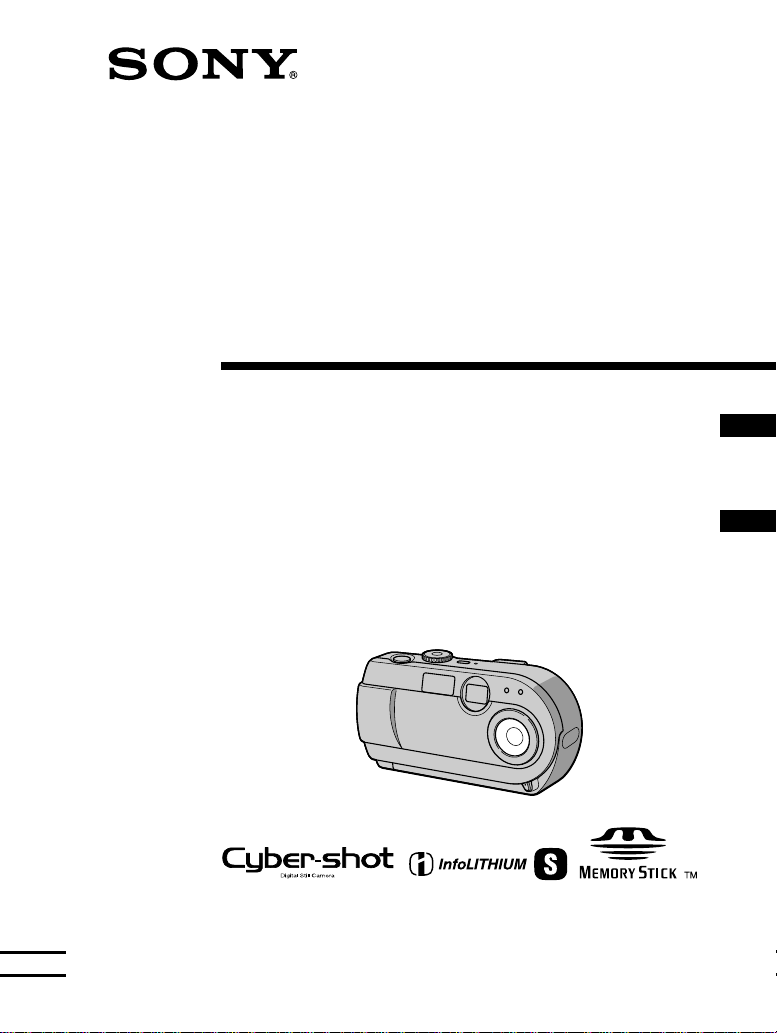
Digital Still
Camera
3-069-761-21(1)
Mode d’emploi _________________________
Lisez entièremen t ce m ode d’emploi avant d’utiliser l’ap par eil et
conservez - le pour pouvoir le consulte r en cas de besoin.
Bedienungsanleitung ____________________
Bitte lesen Sie diese Anleitung vor Inbetriebnahme der Kamera sorgfältig
durch, und bewahren Sie sie zum späteren Nachschlagen auf.
DSC-P20
©2001 Sony Corporation
FR
DE
Page 2
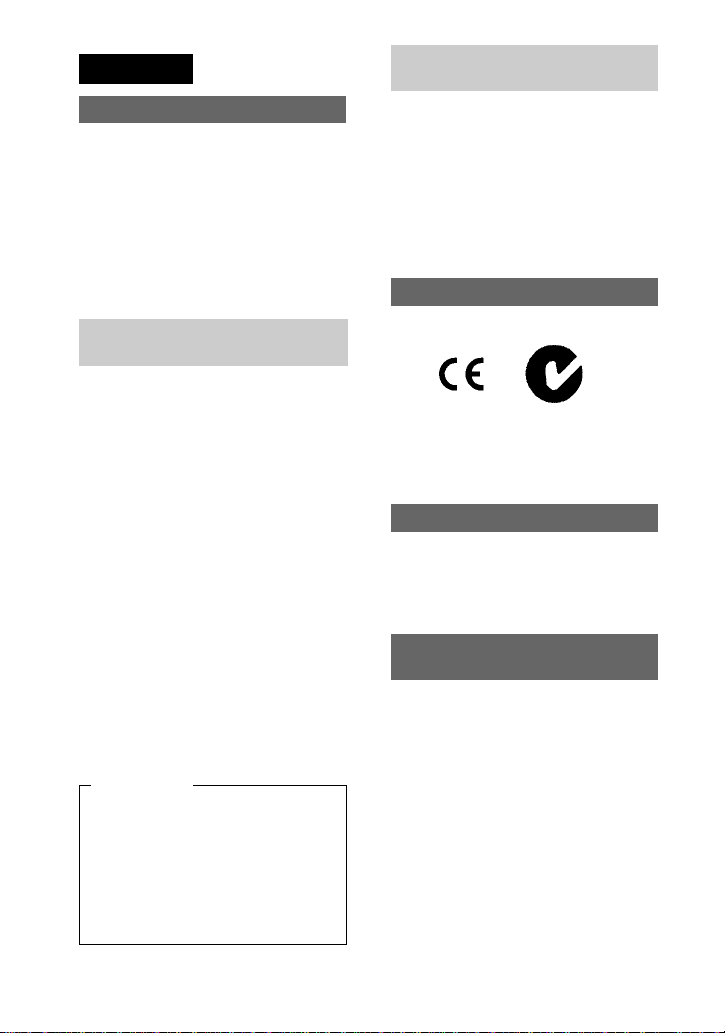
Français
AVERTISSEMENT
Pour ne pa s risque r un i ncendie ou
une décharge électrique,
n’exposez pas cet appareil à la
pluie ou à l’humidité.
Pour ne pas vous exposer à une
décharge électrique, n’ouvrez pas
le boîtier de l’appareil. Ne confiez
la réparation de cet appareil qu’à
un technicien qualifié.
Pour les utilisateurs aux
Etats-Unis et au Canada
DEPOT DES BATTERIES AU
LITHIUM-ION
DEPOSEZ LES BATTERIES A U
LITHIUM- IO N AUX ENDROITS
RECOMMANDES.
Vous pouvez rapporter les batteries au
lithium-ion dans un centre de Service Sony
ou dans un point de ramassage.
Remarque :
Pour connaître le centre de Ser vic e Sony le
plus proche de chez vous, composez le
1-800-222-SONY (Etats-Unis uniquement).
Pour connaître le point de ramassage le plus
proche de chez vous, composez le 416-499SONY (Canada uniquement).
Avertissement :
ATTENTION :
POUR PREVENIR LES CHOCS
ELECTRIQUES, NE PAS UTILISER
CETTE FICHE POLARISEE AVEC UN
PROLONGATEUR, UNE PRISE DE
COURANT OU UNE AUTRE SORTIE
DE COURANT, SAUF SI LES LAMES
PEUVENT ETRE INSEREES A FOND
SANS EN LAISSER AUCUNE PARTIE
A DECOUVERT
Dans certains pays, il est
interdit de jeter les batteries
au lithium-ion avec les
ordures ménagères ou dans
les poubelles de bureau.
Ne pas utiliser des
batteries au lithium-ion
qui sont endommagées
ou qui fuient.
.
Attention pour les clients
européens
Ce produit a fait l’objet d’essais a yant
permis de constater qu’il respectait les
limites prescrites par la directive sur la CEM
sur l’utilisation de câbles de raccordeme nt
de moins de 3 mètres.
Les champs électromagnétiques aux
fréquences spécifiées peuvent influen cer
l’image et le son de cet appareil.
“Memory Stick”
N50
Pour les utilisateurs au Canada
Cet appareil numérique de la clas se B es t
conforme à la norme NMB-003 du Canad a.
Batterie
Pour les utilisateurs aux Etats-Unis
et au Canada
Cet appareil numérique de la clas se B es t
conforme à la norme NMB-003 du Canada.
À lire attentivement avant
d’utiliser l’appareil
Essai d’enregistrement
Avant d’enregistrer des événements
importants, nous vous conseillons
d’effectuer un test d’enregistrement afin de
vous assurer que l’appareil fonctionne
correctement.
Pas d’indemnisation en cas
d’enregistrement manqué
Dans le cas où l’enregistrement ou la lecture
serait impossible en raison d’ un
dysfonctionnement de l’appa reil ou une
anomalie du support d’enregistrement, etc.,
ceci ne pourra donner lieu à une
indemnisation.
2
-FR
Page 3
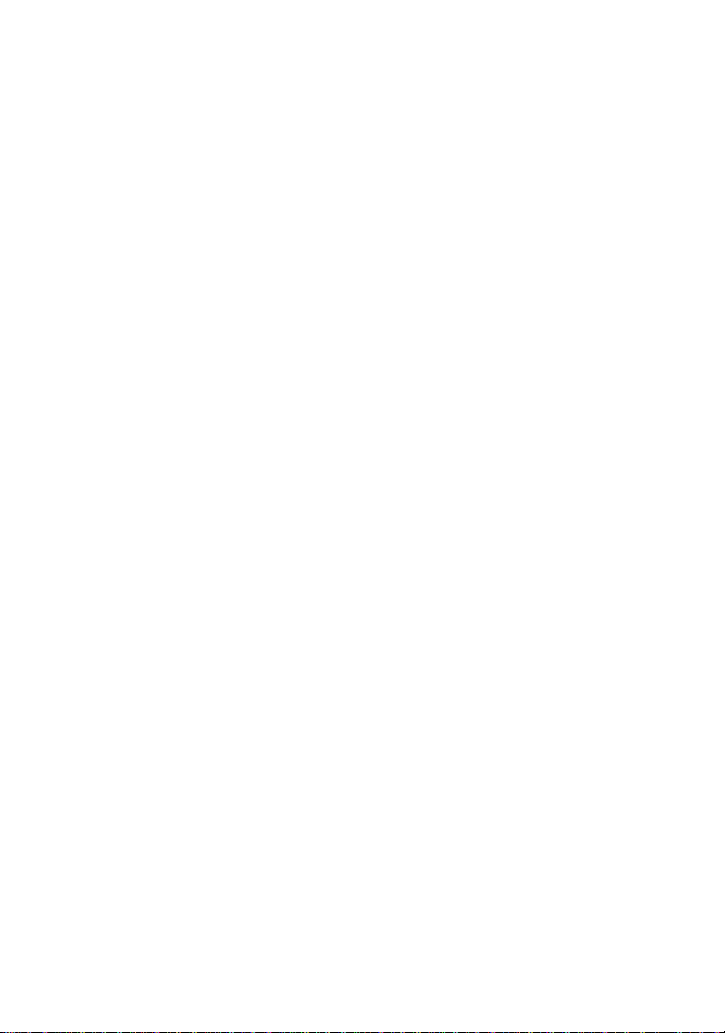
Remarque sur la compatibilit é des
données d’image
•
Cet appareil est conforme à la nor me
universelle Design Rules for Ca me r a F ile
Systems de la JEITA (Japan Electric and
Information Technology Industries
Association). Cet appareil ne peut pas li r e
des images fixes en registrées sur d’autres
appareils (DCR-TRV890E/TRV900/
TRV900E, DSC-D700, DSC-D770) qui ne
sont pas conformes à cette norme
universelle. (Ces modèles ne sont pas
commercialisés dans certaines zones.)
•
La lecture sur un autre appareil d’imag es
enregistrées avec cet appareil et la lecture
sur cet appareil d’images enregistr ées ou
montées sur un autre appareil ne sont pas
garanties.
Précautions concernant les droits
d’auteur
Les émissions de télévision, films, cass et te s
vidéo et autres œu vres p euv ent êt re pr otégés
par des droits d’auteur. L’enregistrement
non autorisé de telles œuvres peut constituer
une infraction à la loi sur les droits d’auteur.
Ne secouez pas et ne heurtez pas
l’appareil
Ceci pourrait non seulement provoquer des
dysfonctionnements et empê ch er
l’enregistrement des images, mais aussi
rendre le “Memory Stick” inutilisable et
provoquer une détérioration ou une perte de
données.
Ne dirigez pas l’appareil vers le
soleil ou une forte lumière
Vous risqueriez de vous abîmer les yeux de
manière irréversible.
Écran LCD, viseur LCD (modèles
avec un viseur seulement) et
objectif
•
L’écran LCD et le viseur LCD ont été
fabriqués avec une technologie de très
haute précision et plus de 99,99 % de
pixels sont opérationnels. Il se peut ,
toutefois, que vous constatiez quelques
petits points noirs et/ou brilla nts ( blancs,
rouges, bleus ou verts) permanents sur
l’écran LCD et dans le viseur LCD. Ces
points sont normaux pour ce procédé de
fabrication et n’affectent aucunement
l’enregistrement.
•
Soyez attentif lor sq u e vous placez
l’appareil près d’une fenêtre ou à
l’extérieur. Une exposition prolongée de
l’écran LCD, du viseur ou de l’objectif aux
rayons directs du soleil peut provoquer des
dysfonctionnements.
Remarques sur les piles
Faites attention lorsque vous retire z le s
piles. Elles peuven t être chaudes après une
longue utilisation de l’a ppa r e il.
Ne mouillez pas l’appareil
Veillez à ne pas mouiller l’appareil lorsque
vous l’utilisez sous la pluie ou dans des
conditions similaires. Si vous constatez une
condensation d’humidité, faites la
disparaître comme il est ind iqué à l a page66
avant d’utiliser l’appareil.
Faites des copies de sauvegarde
Pour ne pas risquer de perdre vos images,
copiez toujours (copie de sauvegarde) les
données sur un disque.
Après une utilisation prolongée
Le boîtier de l’appareil peut cha uffer.
Avis
Si de l’électricité stati que ou de
l’électroma gné tisme interrompt le tra n sf e rt
de données, redémarrez l’application ou
débranchez et rebranchez le câble USB.
3
-FR
Page 4
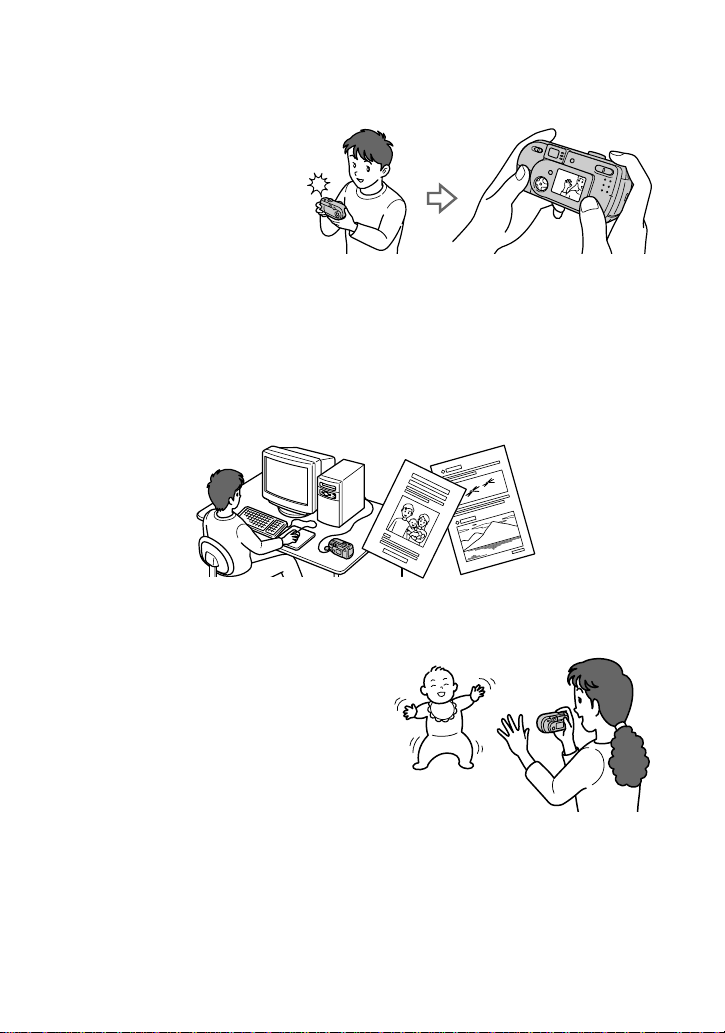
Introduction
Vous pouvez vérifier l’image après une prise de vue.
Enregistrement d’ima ges
fixes : page 18
Lecture d’images fix e s :
page 26
Effacement d’images
(DELETE) : page 57
Vous pouvez transférer les images sur votre ordinateur.
Vous pouvez copier les images sur votre ordinateur afin de les visualiser, les modifier
ou les joindre à un message électronique. Un câble USB et un logiciel d’application
sont fournis à cet effet.
Visualisation d’images sur un ordinateur : page28
Enregistrement d’images fixes pour des messages électroniq ues (E-MAIL) :
page 45
Vous pouvez filmer des séquences animées (MPEG Movie ou
Clip Motion).
Enregistrement d’images animées
(MPEG MOVIE) : page 24
Vous avez le choix entre plusieurs modes d’enregistrement
correspondant chacun à un type de prise de vue particulier :
Création de fichiers animés “Clip Motion” : page 47
Enregistrement de documents texte (TEXT) : pag e 46
Enregistrement d’im ages fixes dans des fichiers non compressés (TIFF) : page 47
4
-FR
Page 5
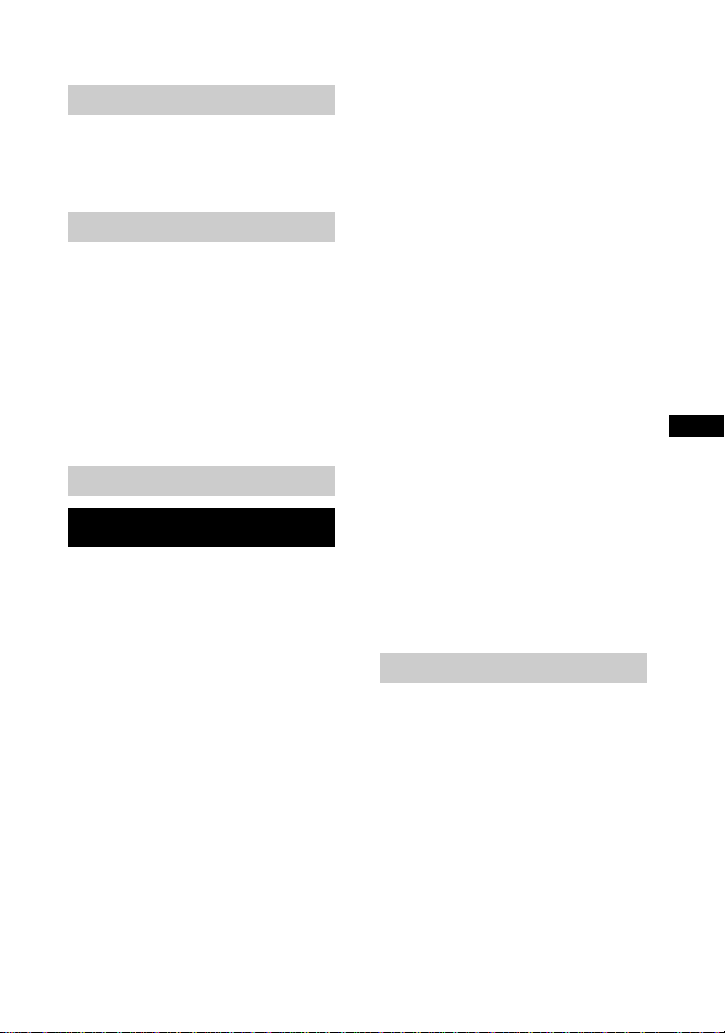
Table des matières
Préparation
Identification des pièces ........................6
Préparation de l’alimentation ................ 8
Réglage de la date et de l’heure .......... 14
Insertion du “Memory Stick” ..............16
Opérations de base
B
Enregistrement
Enregistrement d’images fixes ............18
Enregistrement d’images a nimées ......24
B
Lecture
Lecture d’images fixes ...................... ..26
Lecture d’images animées ..................27
Visualisation d’images sur
un ordinateur ................................28
Fichiers d’image et leurs destin at ions de
stockage .......................................35
Opérations avancées
Avant d’effectuer des opérations
avancées
Comment utiliser le sélecteur de
mode .............................................37
Comment utiliser la touc he de
commande .................................... 37
Sélection du forma t d’image
(IMAGE SIZE) ............................42
B
Différents modes
d’enregistrement
Enregistrement d’images sel on les
conditions de prise de vue
(mode TWILIGHT) .....................44
Enregistrement d’images fi xe s po ur de s
messages électroniques
(E-MAIL) .....................................45
Enregistrement de docume nts te xt e
(TEXT) .........................................46
Enregistrement d’images fi xe s dans de s
fichiers non compressés
(TIFF) ............... ............................47
Création de fichiers animés
“Clip Motion” ......................... .....47
Réglage de l’expositi on
(EXPOSURE) .............................. 49
Réglage de la balance de s bla nc s
(WHITE BALANCE) ..................50
Utilisation des effets d’i m age
(P. EFFECT) ................................51
Horodatage d’une image fixe
(DATE/TIME) ............................. 51
B
Différents modes de
lecture
Lecture de trois ou neuf images
à la fois .........................................53
Agrandissement d’une partie de l’image
fixe (zoom et recadrage) ..............54
Diaporama (SLIDE) ............................55
Rotation d’une image fixe
(ROTATE) ................................... 56
B
Montage
Effacement d’images (DELETE) ........57
Protection des images (PR O TE CT) .... 58
Changement du form at d’une image fixe
enregistrée (RESIZE) ...................60
Sélection des images fixes à imprimer
(PRINT) ....................................... 61
Division d’un fichier d’image animée
(DIVIDE) ..................................... 62
Modification des par amètres de
configuration (SETUP) ................64
Informations complémentaires
Précautions .......................................... 66
Les “Memory Sticks” ..........................68
Batterie “InfoLITHIUM”
(non fournie) ................................68
Utilisation de l’appareil à l’étranger ... 69
Dépannage ..........................................70
Messages d’avertissement et de mise en
garde .............................................76
Affichage d’autodiagnostic .................78
Spécifications ...................................... 80
Indicateurs de l’écran LCD .................81
Remarques sur l’utilis ation
des piles .......................................84
Index ................................................... 85
FR
5
-FR
Page 6
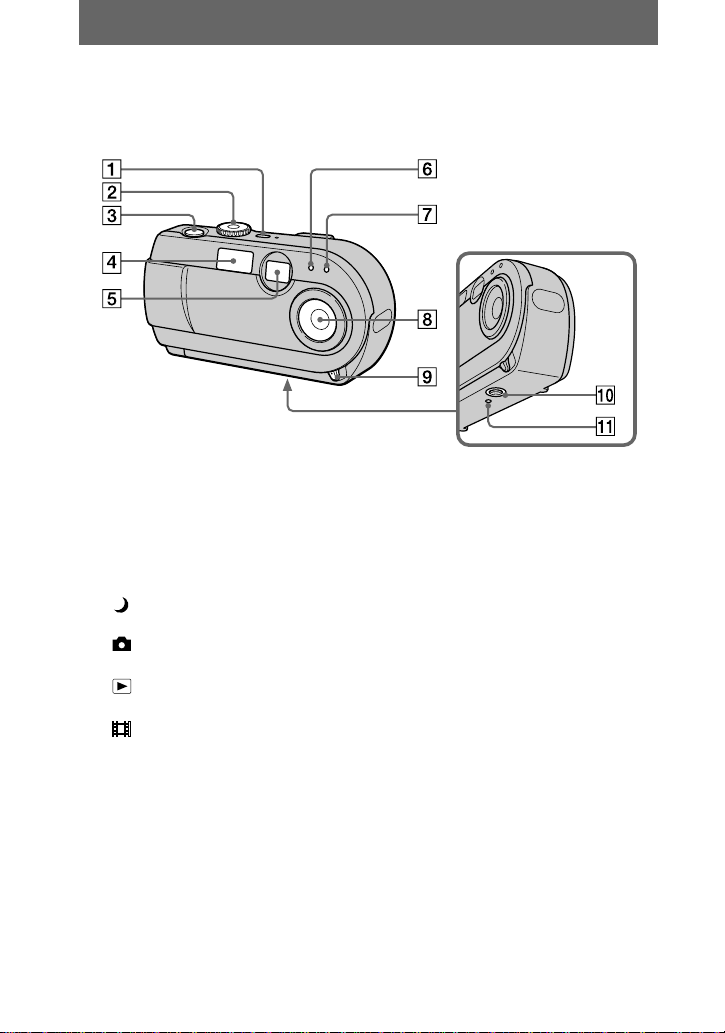
Préparation
Identification des pièces
Pour les informations sur l’utilisa tion des pièces, repor te z-vous aux pages indiquées
entre parenthèses.
A POWER touche/tém o in (14)
Appuyez continuellement sur cett e
touche pendant une s econde
environ p our mettre l’appareil sous
tension.
B Sélecteur de mode (17, 37)
: pour une pris e de vue en
mode TWILIGHT
: pour enregistrer des
images fixes
: pour visionner ou
monter les images
: pour enregistrer des
images animées ou des
images Clip Motion
SET UP :pour modifier les
C Déclencheur (18, 25)
D Flash (22)
6
-FR
paramètres de
configuration
E Fenêtre du viseur
F Cellule photoélectrique du
flash
Ne la bouchez pas lors d’ une prise
de vue au flash.
G Retardateur (21, 25)
H Objectif
I Taquet d’ouverture/fermeture
du cache d’objectif
J Douille de trépied (face
inférieure)
Utilisez un trépied avec une
longueur de vis inférieure à
5,5 mm (7/32 po.). Si la vis est
trop longue, vous ne parviendrez
pas à fixer solidement l’appareil
sur le trépied et il pourra être
endommagé.
K Touc he RESET (70)
Page 7
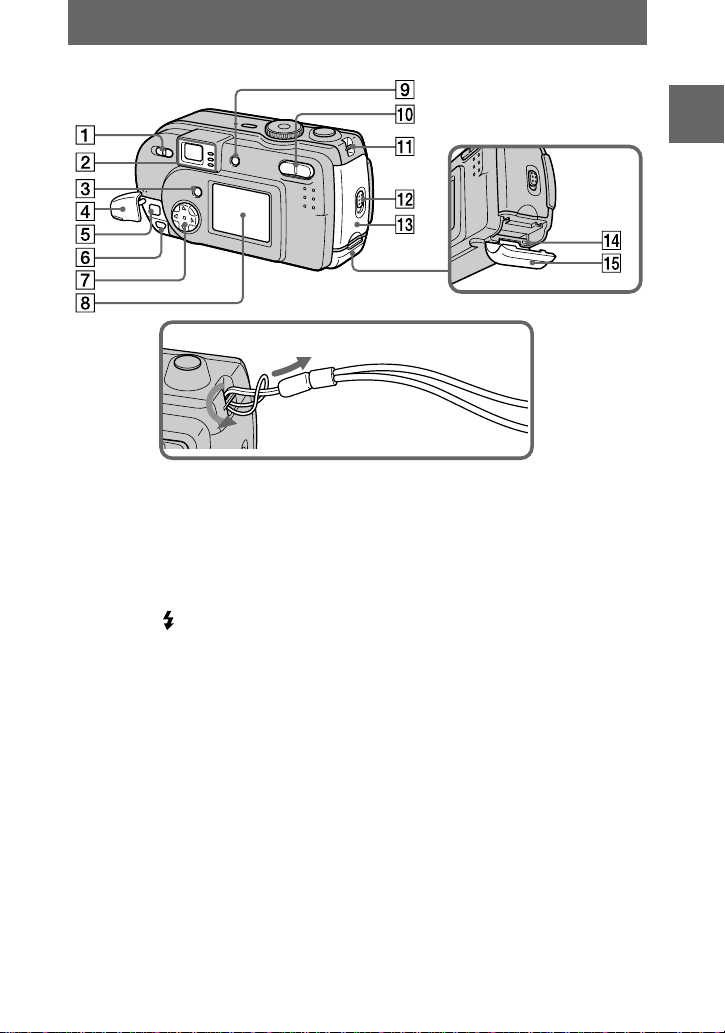
Préparation
Comment fixer la bandoulière
A Commutateur MACRO (23)
B Viseur
Témoin de retardateur/
enregistrement (rouge)
Témoin de verrouillage AE
(vert)
Témoin /CHG (charge du
flash/charge de la batterie)
(orange) (20)
C Touche MENU (38)
D Cache-prise (10, 12)
E Prise DC IN (10, 12)
F Prise USB (30, 32)
G Touche de commande (17, 37)
H Écran LCD
I Touche DISPLAY/LCD ON/OFF
(20)
J Touche de zoom numérique
(pour l’enregistrement) (21)
Touche INDEX /zo om (pour la
lecture) (54)
K Crochet pour dragonne
L Commutateur OPEN
M Couvercle de la batterie
N Témoin d’accès (16)
O Couvercle du “Memory Stick”
7
-FR
Page 8
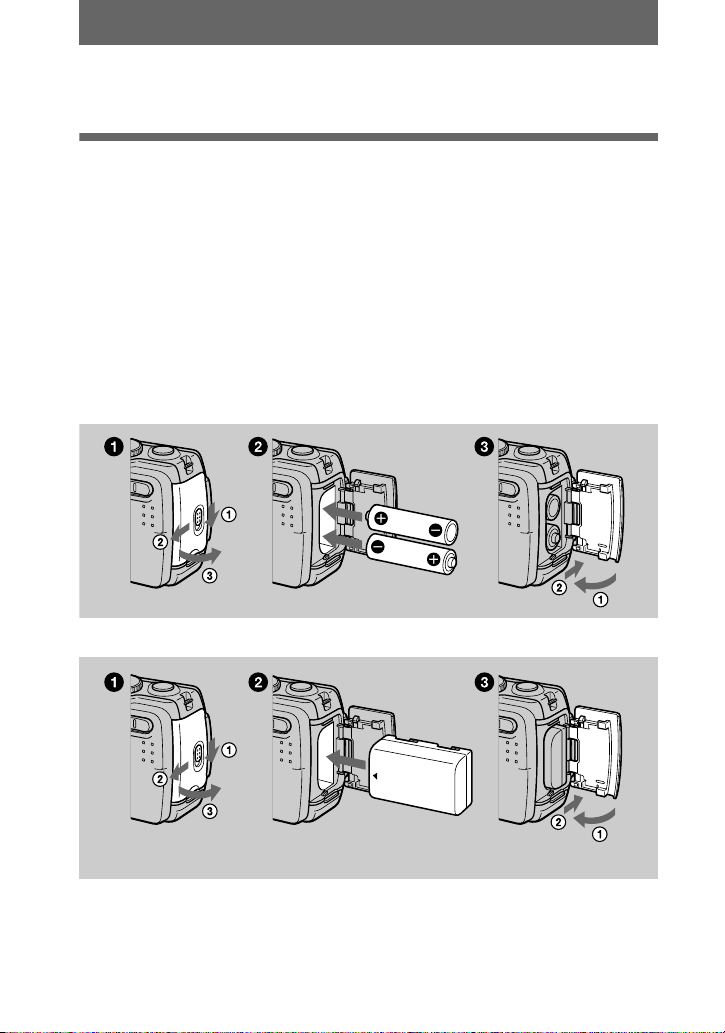
Préparation de l’alimentation
Mise en place des piles fournies ou d’une
batterie en option
Cet appareil ne f onctionne qu’avec les piles suivantes :
•
Deux piles alcalines de format AA (fournies)*
•
Batterie “InfoLITHI U M” (série S) (NP-FS11) (recommandée, non fournie)
•
Deux piles au nickel- m étal hybride de format A A (non fournies)
•
Deux piles au nickel-cadmium de format AA (non fournies)
La batterie “InfoLITHIUM” est reco mmandée pour une gr ande autonomie. Notez
que par “piles”, on entend des piles al cal i nes de format AA dans ce manuel.
Des piles alcalines Sony Stamina sont r ecommandées. Lorsque vous utilisez l’appa r e il avec
∗
des piles alcalines, repor te z-vous à “Re ma r que s sur l’ utilisation des piles” à la page 84.
Piles
Batterie “InfoLITHIUM” (non fournie)
Insérez la batterie avec la marque v tournée vers le logement de batterie.
8
-FR
Page 9
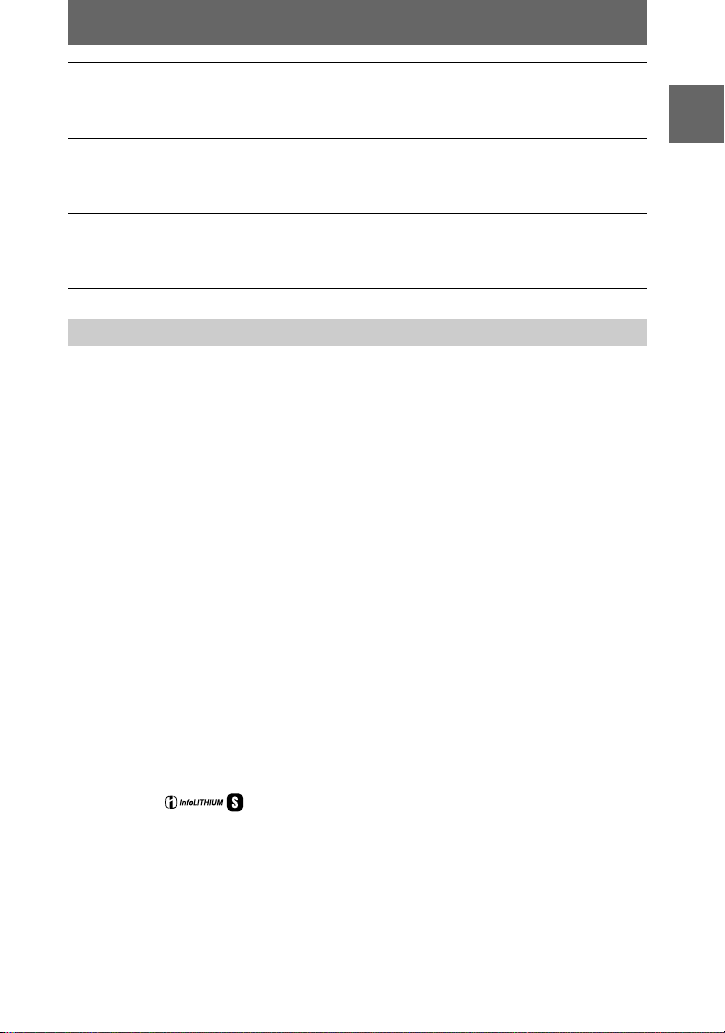
Ouvrez le couvercle de la batterie.
1
Ouvrez le couvercle tout en poussant le commutateur OPEN dans le sens de la
flèche.
Mettez les piles en place.
2
Insérez les d eux piles de format AA avec les côtés 3 et # tournés comme s ur
la figure. Veillez à ne pas insérer les piles à l’envers.
Refermez le couvercle de la batterie.
3
Poussez les piles avec le couvercle et fermez celu i -ci fermement jusq u’à ce
qu’il se verrouille.
Pour retirer les piles
To urnez l’appareil de sorte que le couvercle du logement des piles soit en haut,
ouvrez le couvercle et retirez les piles. Veillez à ne pas faire tomber les piles en les
retirant.
Mode d’économie d’énergie
Lorsque l’appareil fonctionne sur piles, placez POWER SAVE sur ON à l’écran SET
UP pour prolonger leur autonomie. C e paramètre a été rég lé sur O N en usine
(page 65).
Pour plus d’informations sur le mode d’économie d’énergie, voir page 84.
Fonction de mise hors tension automatique
Si vous n’utilisez pas l’ appareil pendant troi s m i nutes environ durant
l’enregistrement ou la lecture, il s’éteint automatiquement pour économiser la
batterie. Pour le réutiliser, remettez-le sous te nsion en appuyant su r l a to uche
POWER. La fonction de mise ho rs tension automatiqu e ne fonctionne que lor sq ue
l’appareil est alimenté par la batterie. Elle est inopérante lors de la lecture d’images
animées, en mode diaporama (page 55) ou lorsqu’un connecteur est branché à la
prise USB ou à la prise DC IN.
Préparation
* Qu’est-ce qu’une batterie “InfoLITHIUM” ?
La batterie “InfoLITHIUM” est une batterie au lithium-ion capable d’échanger des données (sur
sa consommation, par exemple) avec un appareil vidéo compatible. Votre appareil est compatible
avec la batte rie “InfoLITHIUM” (série S). Les batteries “Info LIT HIUM” s éri e S sont identifi ées
par l’indication . “InfoLITHIUM” est une marque de Sony Corporation.
Batterie NP-FS11 (non fournie)
Lorsque vous photog raphiez dans un endroi t très froid ou que vous utilis ez l’écran
LCD, l’autonomie de la batterie diminue. Lors d’une utilisatio n de l’appare il dans un
endroit très froid, placez la batterie dans votre poche, par exemple, pour la garder au
chaud et ne l’intro dui sez dans l’apparei l qu e j uste avant la prise de vue. Si vous
utilisez un ch auf f e-poch e, v eill ez à ce qu’il ne vie nne pas direc tem ent en co ntac t a vec
la batterie.
9
-FR
Page 10
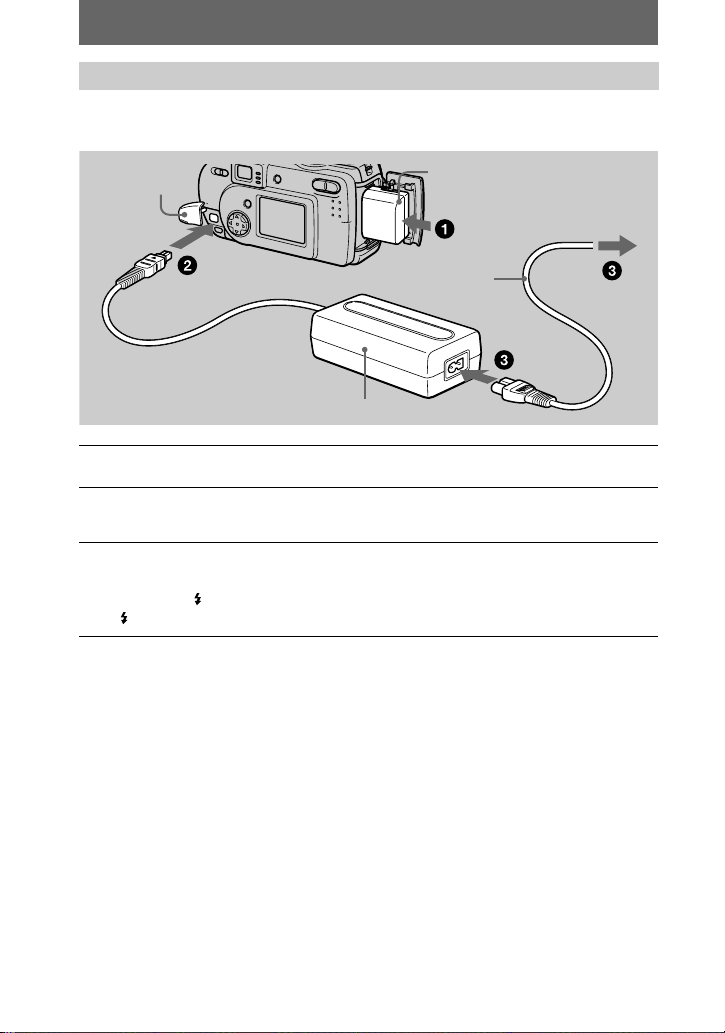
Charge de la batterie (non fournie)
Il n’est pas possible de charger la batterie lorsque l’appareil est sous tension. Mettez
l’appareil hors tension.
Cache-prise
Adaptateur secteur AC-LS1 (non fourni)
Insérez la batterie dans l’appareil.
1
Ouvrez le cache-prise et bran chez le câ ble de rac cordement CC à
2
la prise DC IN de l’appareil avec la marque v tournée vers le haut.
Raccordez le cordon d’alimentation à l’adapt at eur secteur (non
3
fourni), puis à une prise murale.
Batterie (NP-FS11)
(non fournie)
Vers prise murale
Cordon
d’alimentation
Le témoin /CHG s’allume lorsque la charge commence. Lorsque le témoin
/CHG s’éteint, la charge est terminée.
Après avoir chargé la batterie
Débranchez l’ adaptateur secteur de la prise DC IN de l’ap pareil.
Indicateur de charge restante
Si vous util isez un e batt eri e “Inf oLITHIU M” en opt ion, le temps pe ndan t lequ el v ous
pouvez encore enregistrer ou visionne r d es im ages s’affiche sur l’écran L C D de
l’appareil.
Cette indicatio n n’ est pas toujours très pré ci se, ceci dépendant des conditions
d’utilisation et ambiantes.
Une charge à une température ambiante de 10 à 30 °C (50 à 86 °F) est recommandée.
Le temps restant ne s’affiche pas lorsque vous utilisez des piles alcalines AA.
Utilisation de l’appareil à l’étranger
Pour plus d’informations, voir page 69.
Remarque
Lorsque vous allumez et éteignez l’écr a n LCD, il faut e nviron une minute pour que la dur é e de
charge restante de la batterie s’affiche correctement.
10
-FR
Page 11
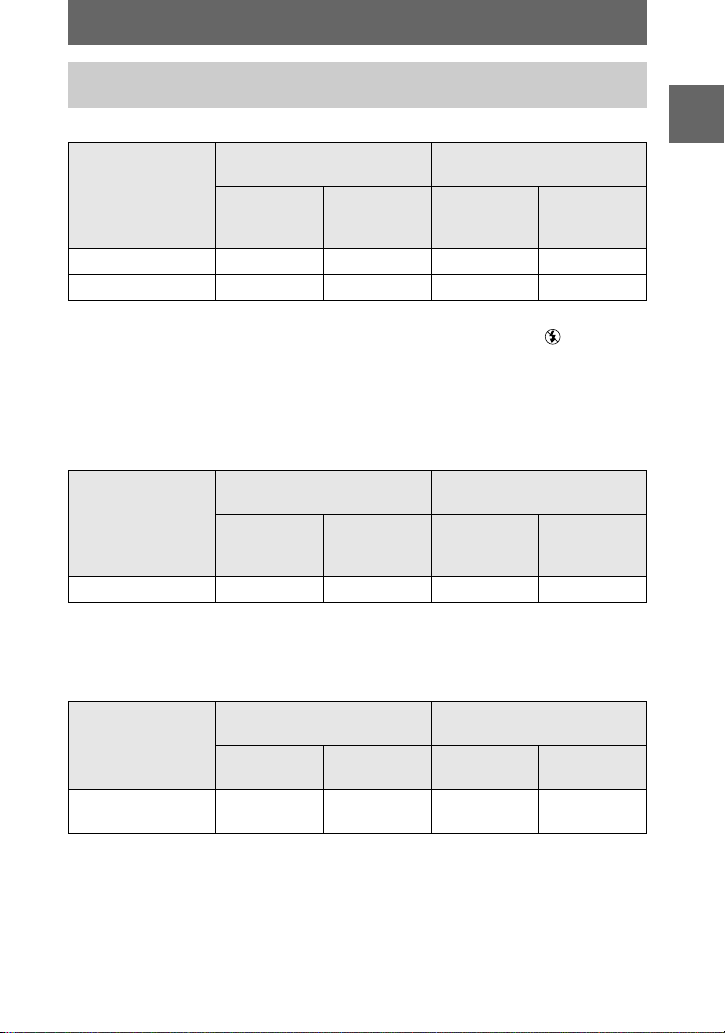
Autonomie de la batterie et nombre d’images pouvant être
enregistrées/lues
Enregistrement d’images fixes*
Piles alcalines SONY
(fournies)
Autonomie de
la batterie
(min.)
Nombre
d’images
NP-FS11 (non fournie)**
Autonomie de
la batterie
(min.)
Nombre
d’images
Écran LCD allumé 30 environ 600 environ 90 environ 1800 environ
Écran LCD éteint 60 environ 1200 environ 120 environ 2400 environ
Autonomie approximati v e et nombre d’image s pouvant être enregistrées/lues avec un
format d’image de 640×480, une qua lité d’image standard, sans fla sh et en mode
d’enregistrement NORMAL.
Enregistrement à des intervalles d’environ 3 secondes avec le mode d’économ ie d’éne rgie
∗
désactivé (en mode d’enregistrement continu, le mode d’économie d’énergie ne fonctionne
pas efficacement).
Avec une batterie complètement chargée à une tempéra ture de 25 °C (77 °F).
∗∗
Lecture d’images fixes***
Piles alcalines SONY
(fournies)
Autonomie de
la batterie
(min.)
Nombre
d’images
NP-FS11 (non fournie)**
Autonomie de
la batterie
(min.)
Nombre
d’images
Écran LCD allumé 60 environ 1200 environ 120 environ 2400 environ
Autonomie et nombre d’images 640×4 80 approximatifs.
Avec une batterie complètement chargée à une temp érature de 25 °C (77 °F).
∗∗
Lecture d’images uniques dans l’ or dr e à des int ervalles de 3 seconde s environ
∗∗∗
Enregistrement d’images animées
Enregistrement
continu
Piles alcalines SONY
(fournies)
Écran LCD
éteint (min.)
Écran LCD
allumé (min.)
60 environ 30 environ 120 environ 90 environ
NP-FS11 (non fournie)*
Écran LCD
éteint (min.)
Écran LCD
allumé (min.)
Temps d’enregistrement approxima tif avec un format d’image de 160× 112.
Avec une batterie complètement chargée à une température de 25 °C (77 °F).
∗
Préparation
11
-FR
Page 12
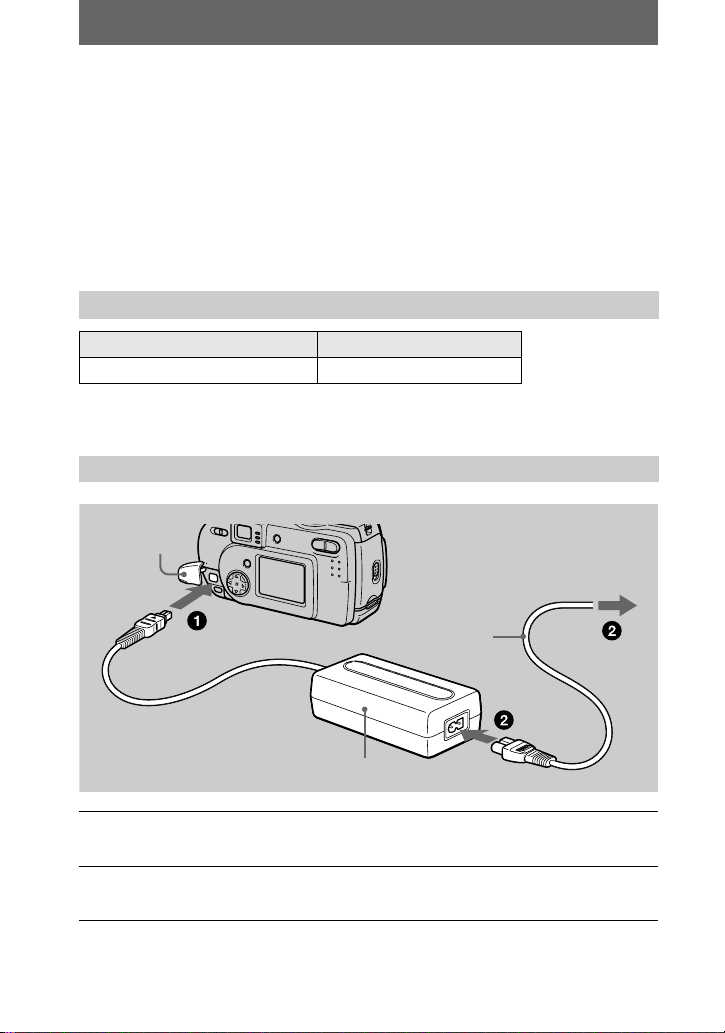
Remarques
•
Il se peut que l’appareil ne fonctionne pas dans un endroit très froid lorsque vous utilisez des
piles alcalines. Même si vous utilisez une batterie “InfoLITHIUM” (non fournie), son
autonomie et le nombre d’images diminuent si vous utilisez l’appareil par de basses
températures, si vous photographie z au fl as h ou si vous mette z fr équ em ment l’appareil sous/
hors tension.
•
Les nombres d’images dans le tableau ci-dessus sont indicatifs. Ils peuvent être inférieurs dans
certaines conditions.
•
La capacité du “Memory Stick” es t limitée. Les chiffres ci-dessus sont à titre indic a tif pour un
enregistrement/lecture en continu en remplaçant le “Memory Stick.”
•
Lorsque LCD BACKLIGHT est sur BRIGHT, l’autonomie de la batterie et le nombre d’images
diminuent.
Durée de charge
Batterie Charge complète (min.)
NP-FS11 (non fou r n i e) 180 env i ro n
Temp s appr oximatif pour charger une batterie entièremen t déch argée à l’aide de
l’adaptateur secteur AC-LS1 (non fourni) à une température de 25 °C (77 °F).
Utilisation de l’adaptateur secteur (non fourni)
Cache-prise
Vers prise murale
Cordon
d’alimentation
Adaptateur secteur AC-LS1 (non fourni)
Ouvrez le cache-prise et bran chez le câ ble de rac cordement CC à
1
la prise DC IN de l’appareil avec la marque v tournée vers le haut.
Raccordez le cordon d’alimentation à l’adapt at eur secteur (non
2
fourni), puis à une prise murale.
12
-FR
Page 13
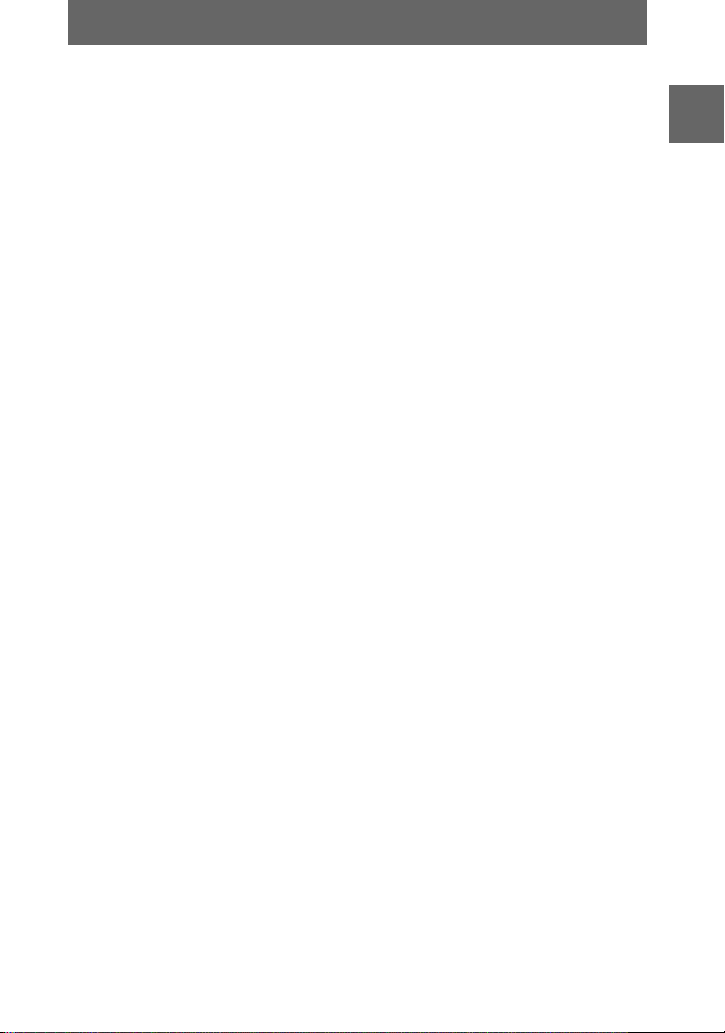
Pour utiliser l’appareil avec une batterie d’automobile
Utilisez un adaptateur CC/chargeur Sony (non fourni).
Lorsque vous utilisez l’adaptateur secteur
Utilisez-le près de la pr ise murale. En cas d’anomalie, d éb ra nch ez la fiche de la prise
murale.
Préparation
13
-FR
Page 14
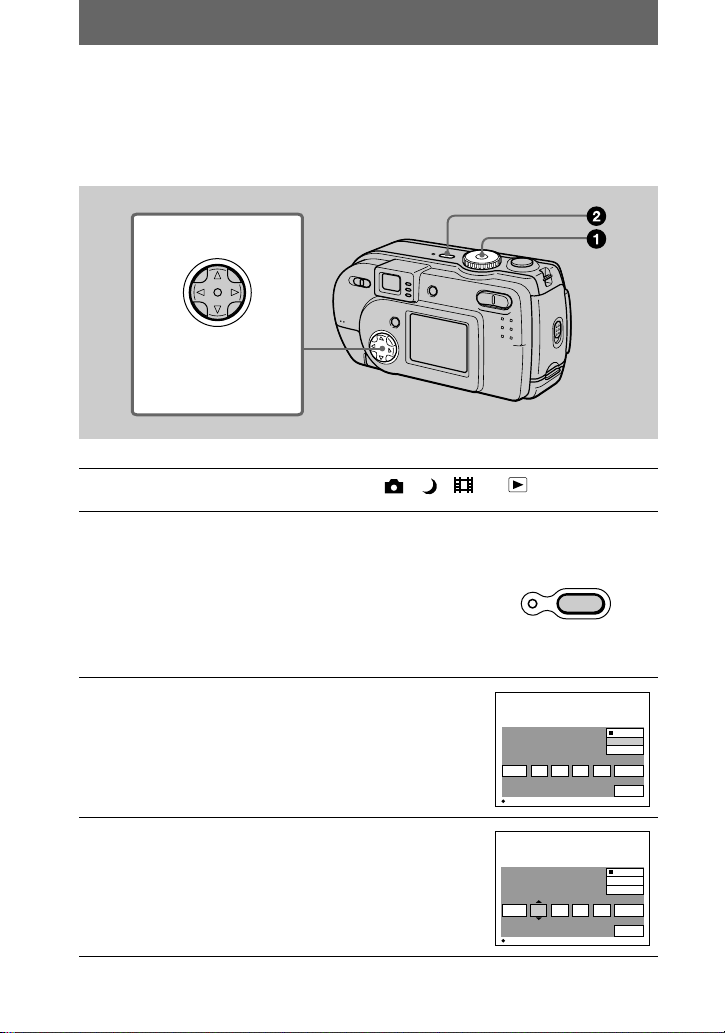
Réglage de la date et de l’heure
2001
/:/
1
1
12 00
AM
Y / M / D
D / M / Y
OK
CANCEL
M / D / Y
CLOCK SET
OK
2001
/:/
1
1
12 00
AM
Y / M / D
D / M / Y
OK
CANCEL
M / D / Y
CLOCK SET
OK
La première fois que vous utilisez l’appareil, vous devez régler la date et l’heure. Si
elles ne sont pas réglées, l’écran CLOCK SET apparaît à chaque fois que vous mettez
l’appareil sous tension.
Touche de commande
Sélectionnez une option
avec
validez en appuyant
sur z au centre.
Placez le sélecteur de mode sur , , ou .
1
Appuyez continuellement sur la touche
2
POWER pendant une seconde environ pour
mettre l’appareil sous tension.
Le témoin POWER ON/OFF (CHG) (vert) s’allume.
L’écran CLOCK SET apparaît sur l’écran LCD.
Pour changer la date et l’ he ure, placez le sélecteur
de mode sur SET UP (page 64) et effectuez les
opérations depuis l’étape 3.
vVbB
, puis
POWER
ON/OFF(CHG)
Sélectionnez le type d’affichage de la date
3
avec v/V de la touche de commande, puis
appuyez sur z au centre.
Choisissez entre [Y/M/D] (année/mois/jour),
[M/D/Y] (mois/jour/année) et [D/M/Y] (jour/mois/
année).
Sélectionnez l’élément (année, mois, jour,
4
heures ou minutes) que vous désirez régler
avec b/B de la touche de commande.
L’élément à régler est indiqué par v/V.
14
-FR
Page 15
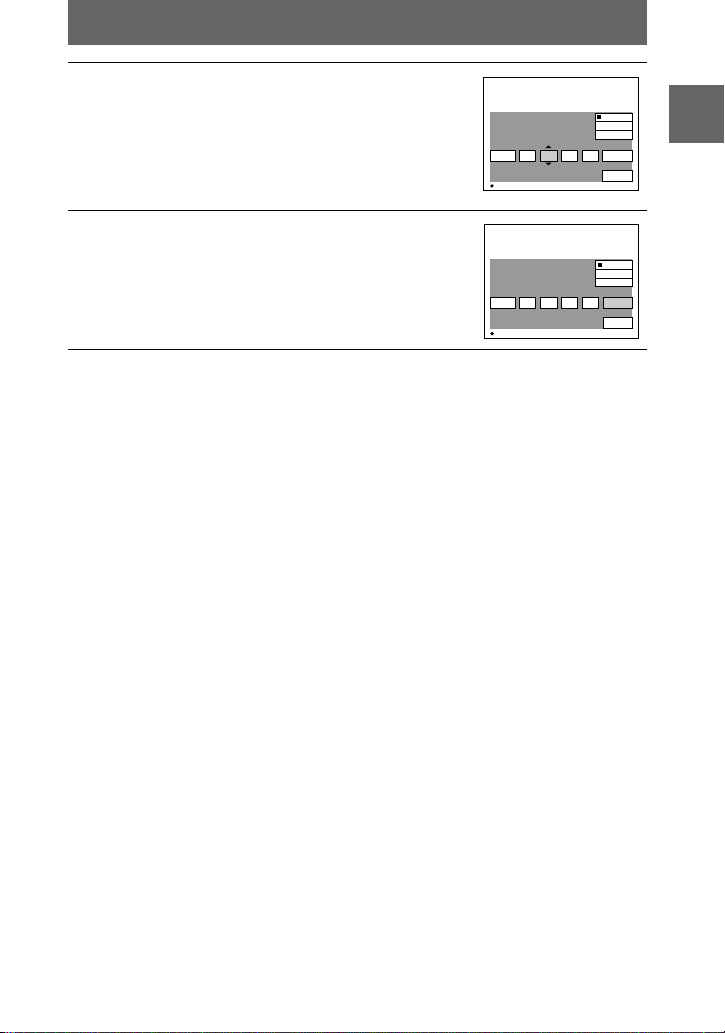
Sélectionnez la valeur numérique avec v/V
2001
/:/
1
7
12 00
AM
Y / M / D
D / M / Y
OK
CANCEL
M / D / Y
CLOCK SET
OK
2001
/:/
4
7
10 30
PM
Y / M / D
D / M / Y
OK
CANCEL
M / D / Y
CLOCK SET
OK
5
de la touche de commande, puis appuyez
sur z au centre pour la valider.
Une fois la valeur saisie, v/V passe à l’élément
suivant.
Si vous avez choisi [D/M/Y] à l’étape 3, réglez
l’heure sur un cycle de 24 heures.
Sélectionnez [OK] avec B de la touche de
6
commande, puis appuyez su r z au centre
au moment où vous désirez faire partir
l’horloge.
La date et l’heure sont validées.
Pour abandonner le réglage de la date et de l’heure
Sélectionnez [CANCEL] avec v/V/b/B de la touche de comma nde, puis appuyez
sur z au centre.
Remarque
Si la batterie-bouton re char gea ble v ient à s e déch arg er com plè tement (page67), l’écran CLOCK
SET apparaît à nouveau. Dans un tel cas, réglez à nou veau la date et l’he ure en c om me nç a nt à
l’étape 3 ci-dessus .
Préparation
15
-FR
Page 16
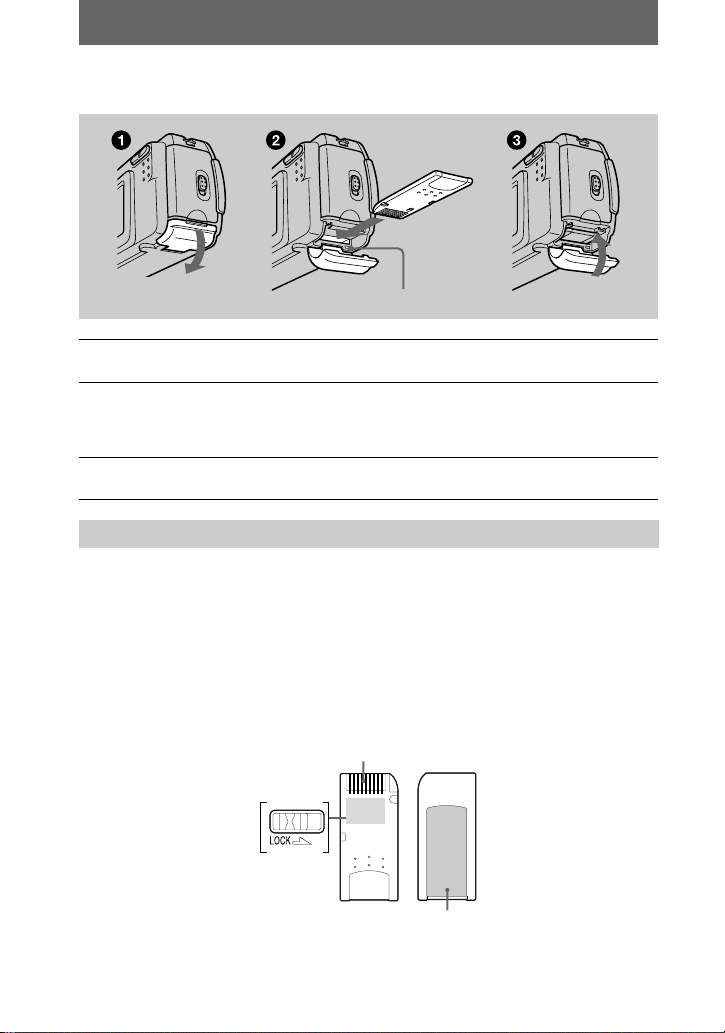
Insertion du “Memory Stick”
Témoin d’accès
Ouvrez le couvercle du “Memory Stick”.
1
Insérez le “Memor y St ick”.
2
Insérez le “Memory Stick” avec la marque B tournée vers le logement de
batterie comme s ur la figure jusqu’à ce qu’i l pr oduise un déclic.
Fermez le couvercle du “Memory Stick”.
3
Retrait du “Memory Stick”
Ouvrez le couvercle du “Memory Stick”, pui s exercez une brève pression sur le
“Memory Stick” sans trop appuyer.
Remarques
•
Insérez fermement le “Memory Stick” jusqu’à ce qu’il produise un déclic. S’il est mal inséré, le
message “MEMORY STICK ERROR” s’affiche.
•
Ne retirez jamais le “M emory Stick” et ne mettez ja mais l’appareil hors tensi on lor sque le
témoin d’accès est allumé.
•
Il n’est pas possible d’enregistrer ou d ’effectuer un m onta ge d’ im ages sur un “Memory Stick”
si le taquet de protection contr e l’e ffacement es t sur LOCK.
Connecteur
Taquet de
protection contre
l’effacement
Espace pour l’étiquette
La position et la forme du taquet de prote c tion contre l’effacement diffèrent selon le type de
“Memory Stick” util isé.
16
-FR
Page 17

Opérations de base
Enregistrement
B
Opérations de base
Comment utiliser le sélecteur de mode
Le sélecteur de mode change la fonction utilisée pour l’enregistrement, la lecture ou
le montage. Placez-le comme suit avant de commencer à utiliser l’appareil.
: pour enregistrer des images fixes en mode
TWILIGHT
: pour enregistrer des images fixes
: pour visionner ou monter des images
: pour enregistrer des images animées ou des
SET UP : pour modifier les paramètres de configuration
Comment utiliser la touche de commande
Lorsque le menu n’est pas affiché, la touche de com m ande vous permet d’effectuer
les opérations suivantes :
7 (b) : vérification de la dernière image enregistrée
images Clip Motion
(Cette position SET UP vous permet de modifier
des paramètres peu utilisés.)
(v) : prise de vue avec le flash
(V) : prise de vue avec le retardateur
(B): prise de vue en réglant l’exposition sur le point
que vous désirez privilégier
BB
B
B
Enregistrement
Lorsque vous sélectionnez les fonctions ci-dessus à l’aide de la touche de commande
lors d’une prise de v ue avec l’écr an LCD éteint, l’écran LCD s ’a llum e pendant
environ 2 secondes et l’icône de la fonction sélectionnée apparaît sur l’écran. L’écran
LCD s’allume aussi automatiquement lorsque vous appuyez sur la touche MENU,
mais, dans ce cas, il ne s’éteint pas automatiquement.
17
-FR
Page 18
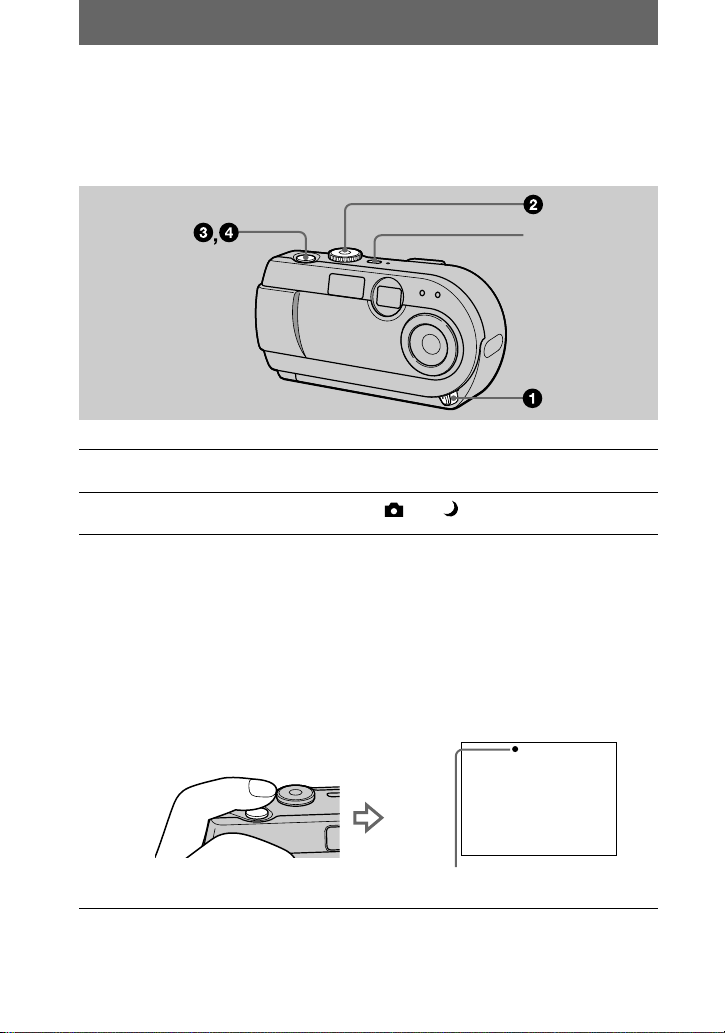
Enregistrement d’images fixes
Les images fixes sont enregistrées en format JPEG.
Avant d’enregistrer des images fixes, appuyez sur la touche POWER pour mettre
l’appareil sous tension et insérez un “Memory Stick”.
POWER
Ouvrez le cache d’objectif.
1
Placez le sélecteur de mode sur ou .
2
Enfoncez le déclencheur à mi-course et mainte nez-le sur cette
3
position.
L’image se fige momentanément, mais elle n’est pas encore enregist rée.
Pendant le clignotem ent du témoin de verrouillage A E z, l’appareil règle
automatiquement l’exposition de l’image capturée. Lorsque les réglages
automatiques sont terminés, le témoin de verrouillage AE z cesse de clignoter
pour rester continuellement allumé. L’appareil est alors prêt pour la prise de
vue.
Si vous relâchez le décl encheur, l’enregistremen t d e l’ i mage est annulé.
18
Le témoin de verrouillage AE (vert) clignote t reste allumé
-FR
Page 19
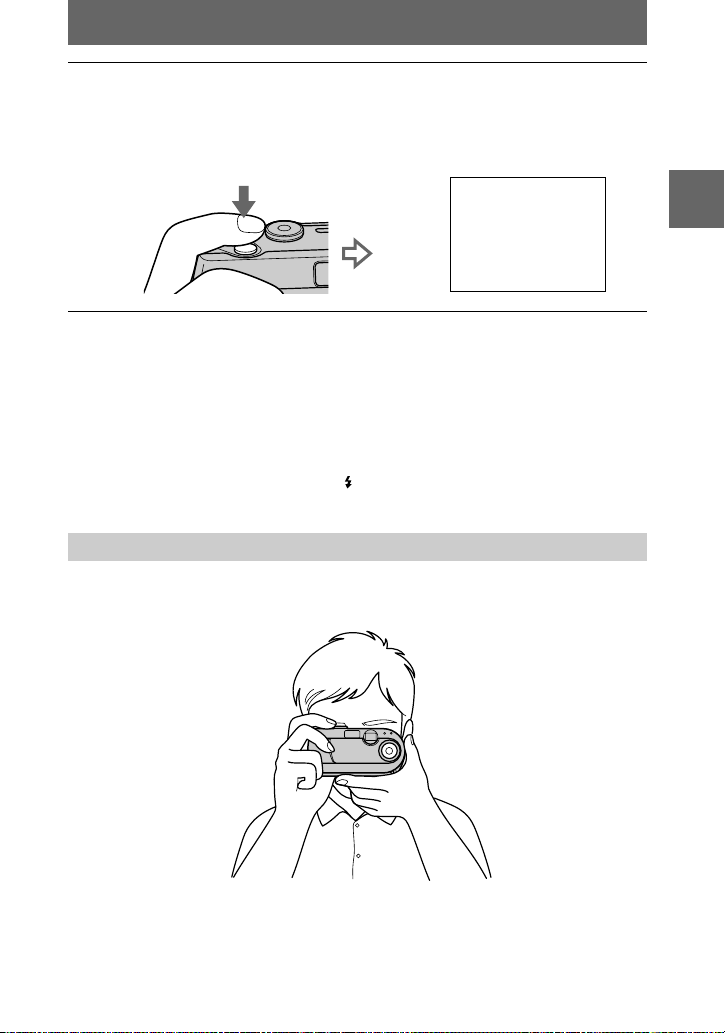
Appuyez complètement sur le déclencheur.
RECORDING
4
Vous entendez le bruit de l’obturateur.
“RECORDING” apparaît sur l’écran LCD et l’image est enregistrée sur le
“Memory Stick”. Lo rs que “RECORDING ” di sparaît, vous pouvez enregistrer
l’image suivante.
Nombre d’images enregistrables sur un “Memory Stick”
Voir pages 43 e t 45 à 48.
Remarques
•
Lorsque vous photographiez un sujet clair, il se peut que la couleur de l’écran LCD change
après le verrouillage AE. Cec i n’ affecte toutefois pas l’image enregistrée.
•
Si vous enfoncez complètement le déclencheur d’une seule traite à l’étape 3, l’appareil
commence à e n registrer à la fin du réglage auto matique. L’enregistrement n’est, tou tefois, pas
possible pendant le clignotement du témoin /CHG (page 20). (Pendant c e clignotement,
l’appareil recharge le flash.)
Tenue en main correcte
Tenez l’appareil en veillant à ne pas bo ucher le flash avec les doigt s e t à ne pas
toucher la partie de l’objectif lors de la prise de vue.
BB
B
B
Enregistrement
19
-FR
Page 20
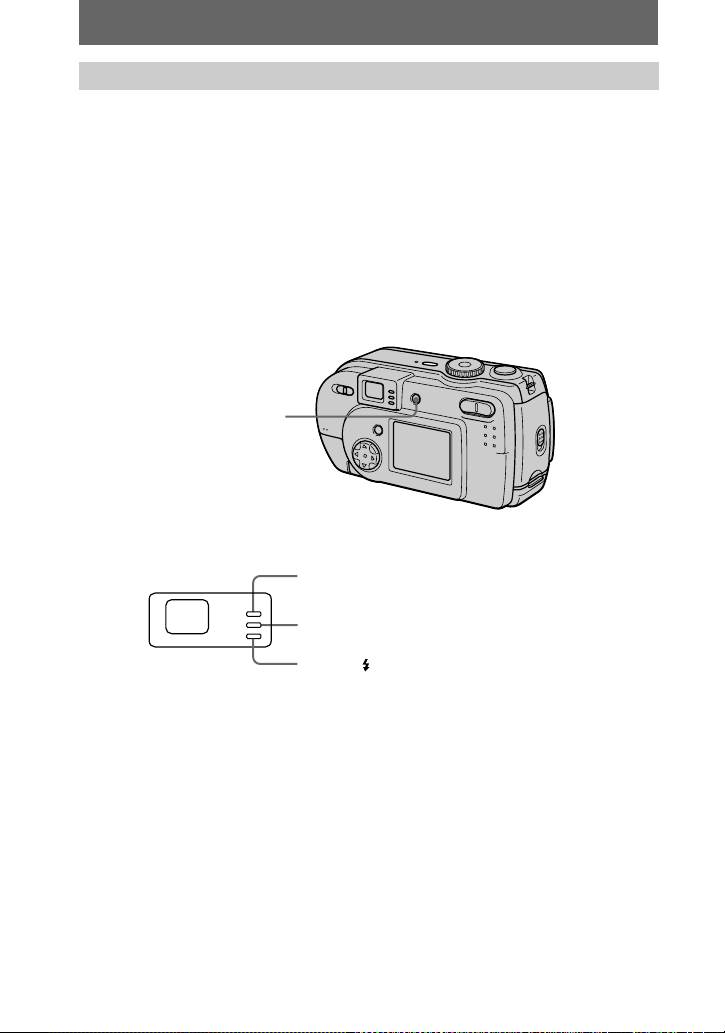
Enregistrement d’images à l’aide du viseur ou de l’écran LCD
Vous pou vez économiser la charge de la b at te ri e en ét ei gnant l’écran LCD et en
utilisant le viseur pour la prise de vue.
À chaque pression sur DISPLAY/LCD ON/OFF, l’ét at de l’écran LCD change
comme suit :
Pour une description détaillée des indications, voir page 81.
Le rétroéclairage LCD s’allume.
(Tous les indicateurs disponibles apparaissent.)
r
Le rétroéclairage LCD s’allume.
(Les messages d’ave rtissement sont activés.)
r
Le rétroéclairage LCD s’éteint.
DISPLAY/LCD ON/OFF
Indicateurs dans le viseur
Remarques
•
Il n’est pas possible de voir tout le champ enregistré dans le viseur. Pour voir correctement le
champ enregistré, il est recommandé d’utiliser l’écran LCD pour la prise de vue.
•
Si le sujet est distant de moins de 1 m (3 1/4 pi.), visez avec l’écran LCD en raison de l’écart
entre le viseur et l’objec tif.
•
Lorsque [DEMO] est sur [ON] dans les paramètres S ET UP, il n’ e st pa s possible d’éteindre
l’écran LCD une fois que la démonstrati on commence.
•
Il n’est pas possible d’éteindre le rétr oé cl a irag e da ns S ET UP et lors de l’ affichage du menu.
•
Il n’est pas possible de faire disparaître les indicateurs du retardateur et certains indicateurs
utilisés dans les opérations avancées.
•
Les indicateurs de l’écran LCD ne sont pas enregistrés.
20
-FR
Témoin d’enregistrement (rouge)
Témoin de verrouillage AE (vert)
Témoin /CHG (orange)
Page 21
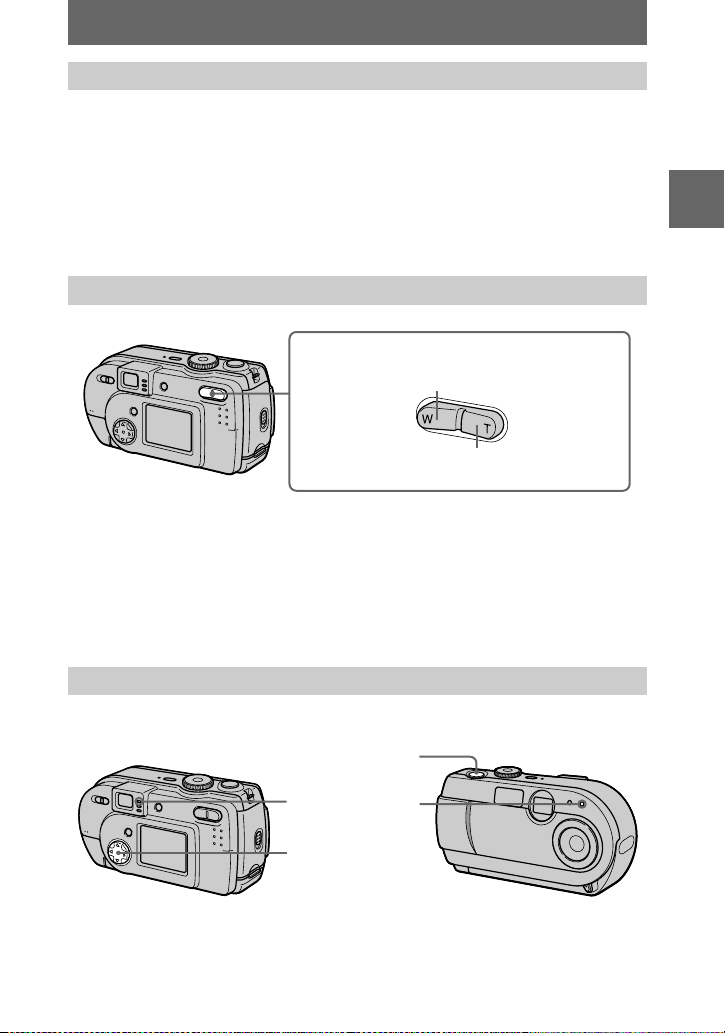
Vérification de la dernière image enregistrée (Quick Review)
Vous pouvez vér ifier l a dernière image enr egis tr ée en faisant disparaître le me nu de
l’écran (page 38) et en appuyant sur b (7) de la touc he de com man de. ( Vous po uv e z
effectuer cette opérati on, même avec l’écran LCD éte in t .)
Pour revenir au mode d’enregistrement normal : a ppuyez légèrement s ur le
déclencheur ou appuyez à nouveau sur b (7).
Pour effacer l’image : 1. Appuyez sur MENU . 2. Sél ec t io nnez [DELETE] avec B
de la touche de commande, puis appuyez sur z au centre. 3. Sélectionnez [OK] avec
de la touche de comm ande, puis appuyez sur z au centre.
v
Utilisation de la fonction de zoom numérique
Touche de zoom numérique
Côté W : grand-angle (le sujet paraît plus
éloigné)
Côté T : téléobjectif (le sujet paraît plus
proche)
Cet appareil possède une fonction de zoom numérique permettant un grossissement
’
à 3×. Le zoom numérique agrandit l’image par un t ra i te m ent numérique.
jusqu
Le zoom numériq ue est inopérant lorsque l’ écr an LCD est éteint.
Remarques
•
Le zoom numérique est inopér an t pour le s images animées.
•
Visez avec l’écran LCD lorsque vous utilisez la fo nct ion de zoom numérique. Les images
agrandies avec le zoom numérique n’apparaissent pas dans le viseur.
BB
B
B
Enregistrement
Utilisation du retardateur
Lorsque vous utilisez la fonction de retardateur, le sujet est enregistré environ
10 secondes après que vous appuyez sur le déclencheur.
Déclencheur
Témoin de
retardateur
Touche de
commande
21
-FR
Page 22
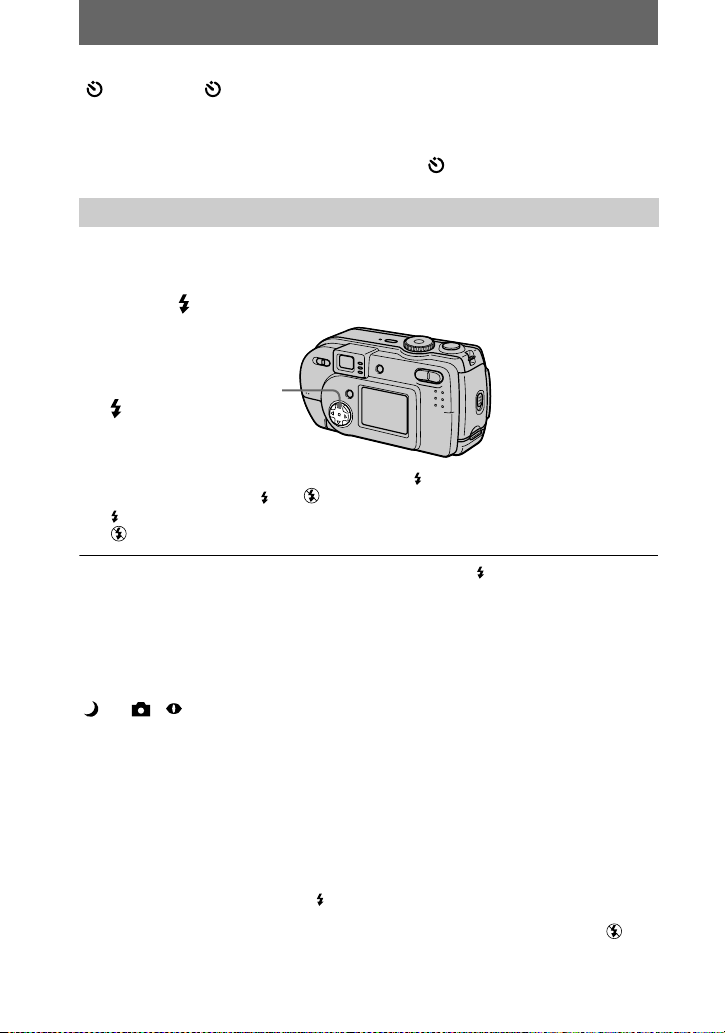
Faites disparaître le menu (page 38), puis appuyez sur la touche de commande V
( ). L’indicateur (retardateur) apparaît sur l’écran LCD, et 10 secondes environ
après la pression sur le déclencheur, le sujet est enregistré. Le témoin de retardateur
clignote et un signal sonore se fait entendre entre le moment où vous appuyez sur le
déclencheur et le déclenchement. Pour annuler la prise de vu e avec le retar dateur,
appuyez à nouvea u sur la touche de commande V ().
Enregist rement d’images au flash
Le réglage d’usine est aut o (pas d’indicateur). Dans ce m ode, le flash se déclenche
automatiquement lorsque l’éclairage est insuffisant. Pour changer le mode de flash,
faites disparaître le menu (page 38), puis appuyez plusieurs fois sur la
commande v (
T ou c he de com mande v
()
) de façon que le t émo in du mode de flash apparais se su r l’é cran LC D.
touche de
À chaque pression sur la touche de commande v ( ), l’indicateur change c omme suit :
(Pas d’indicateur) t t t (Pas d’indicateur)
Flash toujours actif :le flash se déclenche qu el qu e soit l’éclairage am biant.
Pas de flash : le flash ne se déclenche pas.
Vous pouvez change r l ’intensité lumineuse du flash avec [ ±] (FLASH LEVEL)
dans les paramètres du menu (page 39).
Pour atténuer le phénomène des yeux rouges
Placez [RED EYE REDUCTION] sur [ON] dans les paramètres de configuration. Le
flash se déclenc h e juste avant l’enregistremen t pour atténuer le phénomène des yeux
rouges (page 64). Lorsque [ON] est sélectionné et que le sélecteur de mode est sur
ou , apparaît sur l’écran LCD.
Remarques
•
Lorsque [ISO] est sur [AUTO] dans les paramètres du menu, la distance de prise de vue
recommandée avec le flash intégré est de 0,7 à 2,0 m (27 5/8 po. à 6 pi. 6 3/4 po.). Lorsque [ISO]
n’est pas sur [AUTO], le flash peut être inopérant même si vous changez le niveau de flash.
•
La fonction d’atténuation des yeux rouge s ne produit pas toujours l’effet désiré si le sujet
présente certaines particularités individuelles, s’il est distant, si son regard n’est pas tourné vers
l’appareil au moment du premier flash ou en raison d’autres conditions.
•
L ’ effet de flash ne s’obtient pas facilement si vous utilisez le flash (mode flash toujours actif)
dans un endroit clair.
•
Pendant la charge du flash, le témoin /CHG clignote. Après la charge, le témoin s’éteint.
•
Le flash ne fonctionne pas lors de l’enregistrement d’images animées (sauf Clip Motion).
•
Lorsque vous enregistrez des images dans un endroit sombre avec l’appareil réglé sur
de flash), la vitesse d’obtura tion diminue. Il est alors recommandé d’utiliser un trépied pour
éviter les secousses.
22
-FR
(pas
Page 23
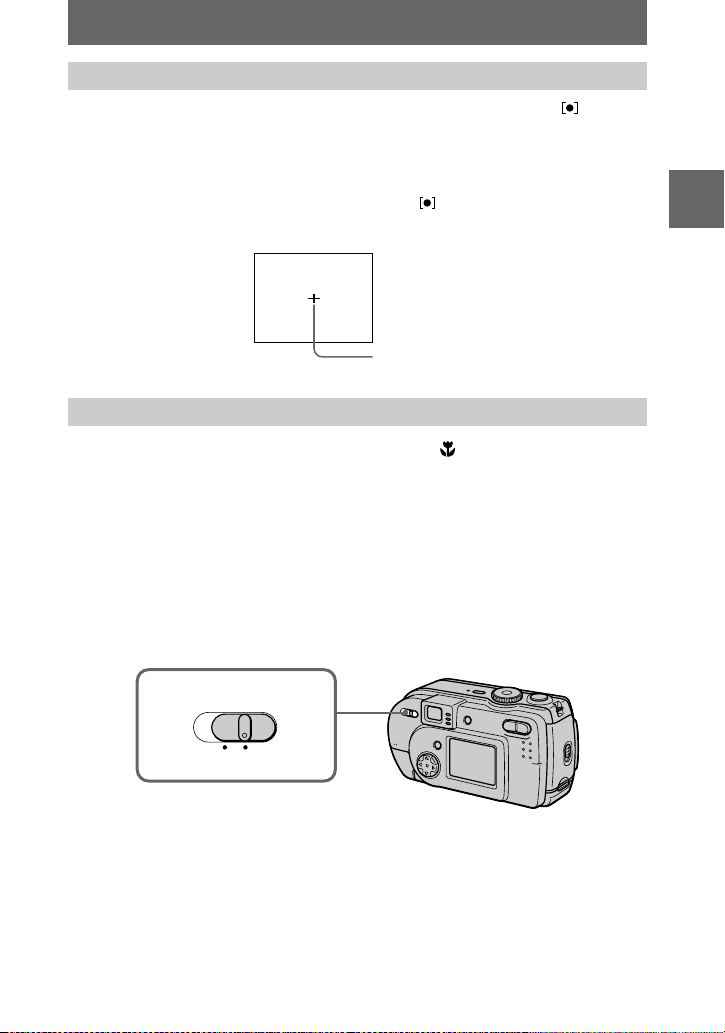
Réglage de l’exposition pour le sujet
Faites disparaître le menu, puis appuyez sur la touche de comm ande B ( ). Le
réticule du spotmètre apparaît sur l’écran LCD. Vous pouvez régler l’exposition
(fonction spotmètre) en privilégiant un point s’il y a un contre-jour ou si le contraste
entre le sujet et le fond est important. Positionnez le point que vous désirez
enregistrer sur le réticule du spotmètre. Pour désactiver la fonction spotmètre,
appuyez à nouveau sur la touche de comm ande B ().
Écran LCD
Réticule du spotmètre
Enregistrement d’images de près
Placez le com m u t at e ur MACRO sur ON. L’indicateur (macro) s’affiche sur
l’écran LCD. Cet te fonction vous permet d’ effect uer des prises de vues rapprochées
de sujets situés entre 15 cm (6 po.) et 19 cm (7 1/2 po.) environ. L’inscription “0.2m”
sur l’appareil indique la distance app ro ximative de prise de vue. Utilisez -l a pour
prendre de près des petits sujets tels que fleurs ou insectes.
Remarques
•
Après la prise de vue en macro, remettez le commutateur MACRO sur OFF. Si vous laissez le
commutateur MACRO sur ON, il se peut que l’appareil ne puisse pas effectuer la mise au point
sur des sujets distants ou que l’image soi t sombre lors des prises de vues au flash.
•
Lorsque vous enregistrez des images en mode macro, utilisez l’écran LCD. Si vous utilisez le
viseur, le champ visible dans le viseur pourra être différent du champ réellement enregistré.
BB
B
B
Enregistrement
MACRO
(0.2 m)
OFFON
23
-FR
Page 24
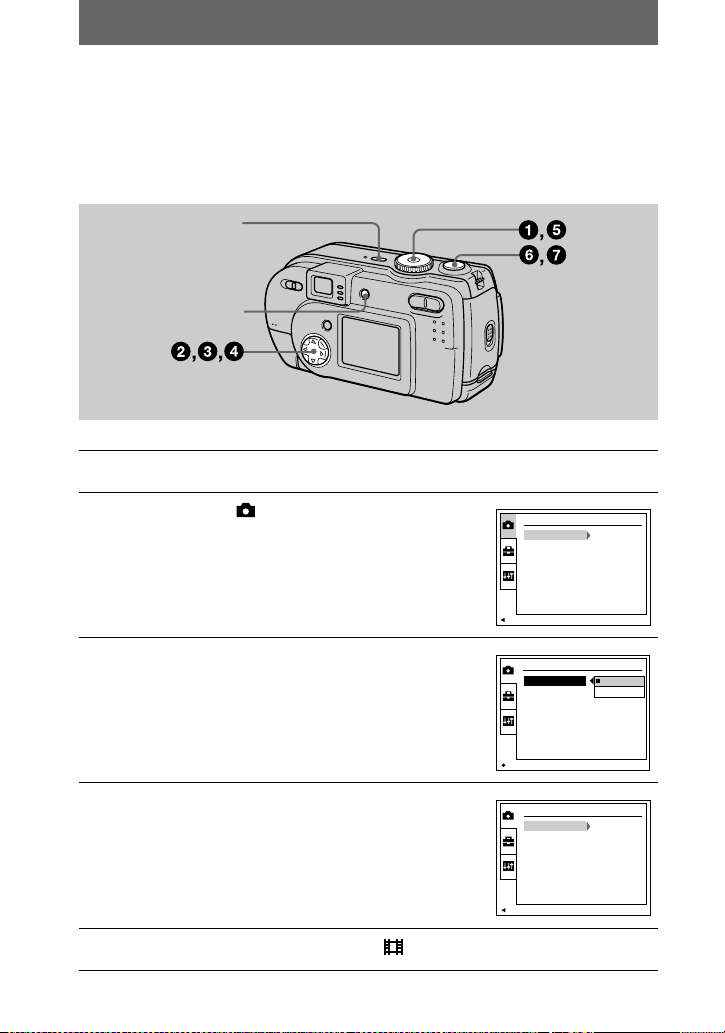
Enregistrement d’images animées
CAMERA
MOVING IMAGE:
DATE/TIME:
RED EYE REDUCTION:
MPEG MOVIE
OFF
OFF
PAGE SELECT
MPEG MOVIE
CLIP MOTION
CAMERA
MOMOVING IMAVING IMAGE:GE:
DATE/TIME:
RED EYE REDUCTION:
OK
CAMERA
MOVING IMAGE:
DATE/TIME:
RED EYE REDUCTION:
MPEG MOVIE
OFF
OFF
PAGE SELECT
Les images animées sont enregistrées en format MPEG (page 36).
Pour enregistrer des images animé es, mettez l’appare il sous tension en app uyant sur
la touche POWER et insérez un “Memory Stick”.
Ouvrez au préalable le cache d’ objectif.
POWER
DISPLAY/LCD ON/OFF
Placez le sélecteur de mode sur SET UP.
1
Sélectionnez [ ] (CAMERA) avec v/V de la
2
touche de commande, puis app uyez su r B.
Sélectionnez [MOVING IMAGE] avec v/V de
3
la touche de commande, puis appuyez sur
.
B
Sélectionnez [MPEG MOVIE] avec v/V de la
4
touche de commande, puis app uyez su r z
au centre.
Placez le sélecteur de mode sur .
5
24
-FR
Page 25
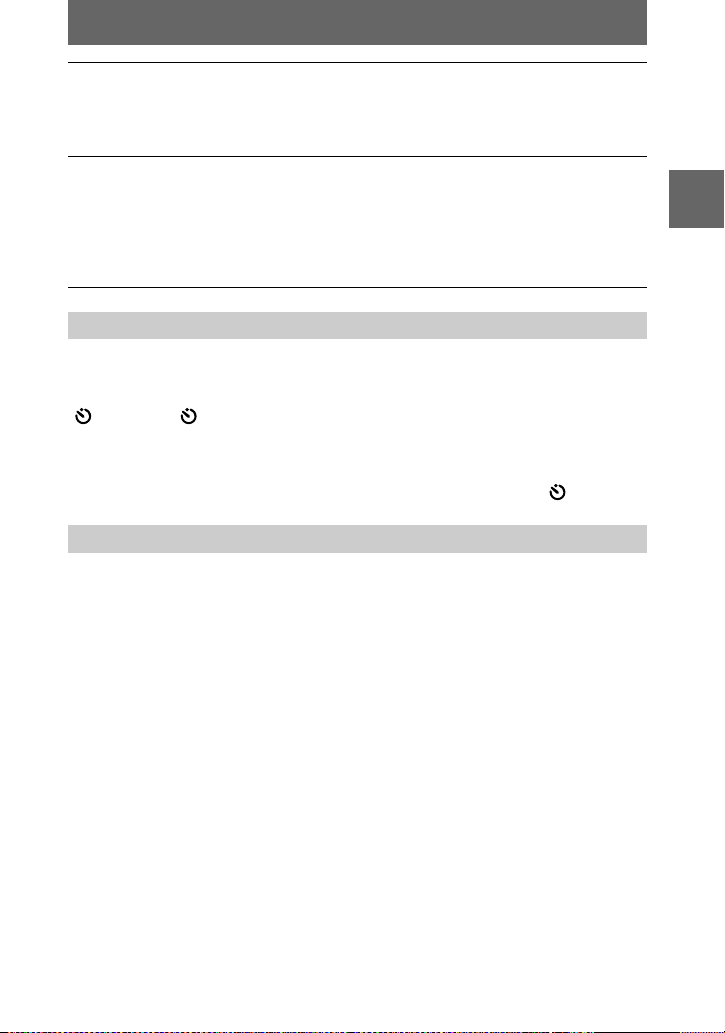
Appuyez complètement sur le déclencheur.
6
“REC” apparaît sur l’écran LCD et l ’enregis trement de l’ image sur le “Me mory
Stick” commence.
Il n’est pas possi ble d’enregistrer du son avec des images animée s.
Enfoncez à nouveau complètement le déclencheur pour arrêter
7
l’enregistrement.
L’enregistrement s’arrête. L’enregistrement s’arrête également lorsque le
“Memory Stick” est pl ei n.
Pour plus d’informations sur le format d’image, voir “Sélection du format
d’image (IMAGE SIZE)” à la page 42.
Utilisation du retardateur
Lorsque vous utilisez la fonction de retardateur, le sujet est enregistré environ
10 secondes après que vous appuyez sur le déclencheur.
Faites disparaître le menu (page 38), puis appuyez su r l a touche de commande V
( ). Le témoin (retardate ur) apparaît sur l’écran LCD et l’ enregistrement
commence 10 secondes environ après que vous avez appuyé sur le déclencheur. Le
témoin de retardateur cl ignote et un sig nal sonore se f ait e ntend re entre le momen t où
vous appuyez sur le dé clencheur et le décl enchement. Pour arr êt er l’enregistrement
avec le retardateur, appuyez à nouveau sur la touche de commande V ().
Indicateurs de l’écran LCD pendant l’enregistrement
À chaque pression s ur D ISPLAY/ LCD ON/OFF, l’état de l’ éc ran LCD change
comme suit : tous les indicateur s allumés t indicateurs éteints t écran LCD éteint.
Ces indicateurs ne sont pas enregistrés. Pour une description d ét ai l lé e de ces
indicateurs, voir page82.
BB
B
B
Enregistrement
Remarque
Si vous retirez les piles ou mettez l’appa r ei l hor s te nsi on pe ndant un enregistrement, vous
perdrez l’image enregistrée jusqu’ici. Si la marque E apparaît lors d’un fonctionnement sur
piles, arrêtez immé diatement la prise de vue avant que les p ile s ne s oie nt complètement
déchargées.
25
-FR
Page 26
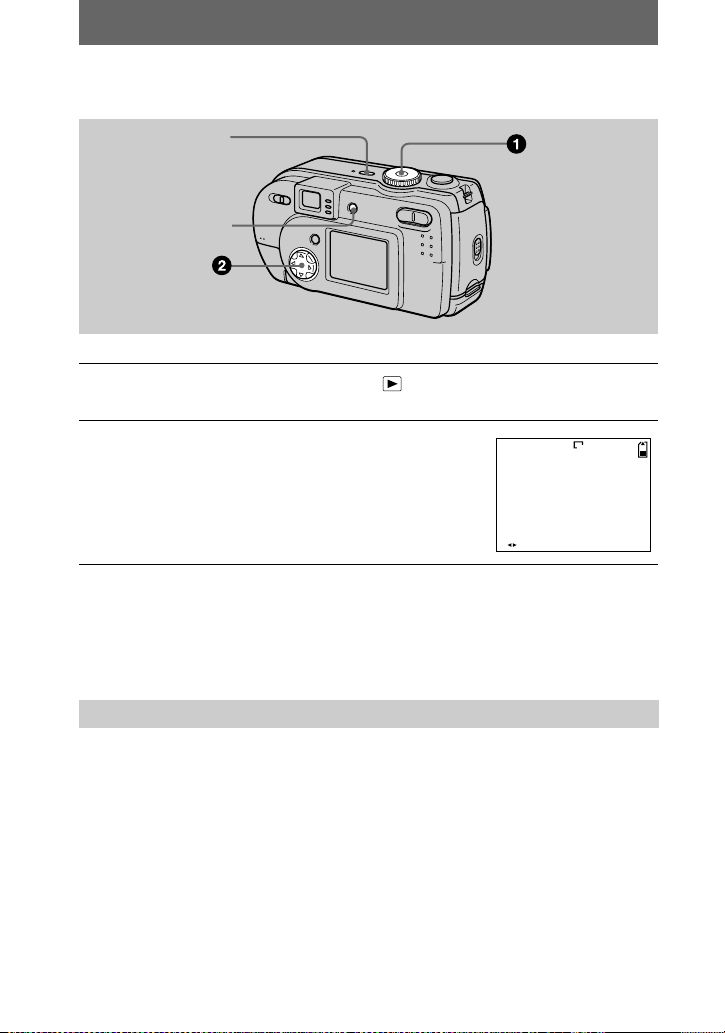
Lecture
FILE BACK/NEXT
10:30
PM
2001 7 4100-0028
6/8
640
B
Lecture d’images fixes
POWER
DISPLAY/LCD ON/OFF
Placez le sélecteur de mode sur .
1
La dernière image enregistrée (fixe ou animée) apparaît sur l’écran LCD.
Sélectionnez l’image fixe désirée avec la
2
touche de commande b/B.
: pour afficher l’image précédente.
b
: pour afficher l’image suivante.
B
Remarques
•
Il se peut que vous ne puissiez pas visionner corr e ct e me nt le s images enregistrées avec cet
appareil sur d’autres appareils .
•
Cet appareil ne peut pas lire des image s d’ un fo rma t supé r ie ur à celu i qu’il peut enregistrer.
•
Une image grossière s’affiche, suivie par l’image normal e .
Indicateurs de l’écran LCD lors de la lecture d’images fixes
À chaque pression sur DISPLAY/LCD ON/OFF, l’ét at de l’écran LCD change
comme suit : tous les indicateu rs al lumés t indicateurs éteints t écran LCD éteint.
Pour une description détaillée de ces indicateurs, voir page 83.
26
-FR
Page 27
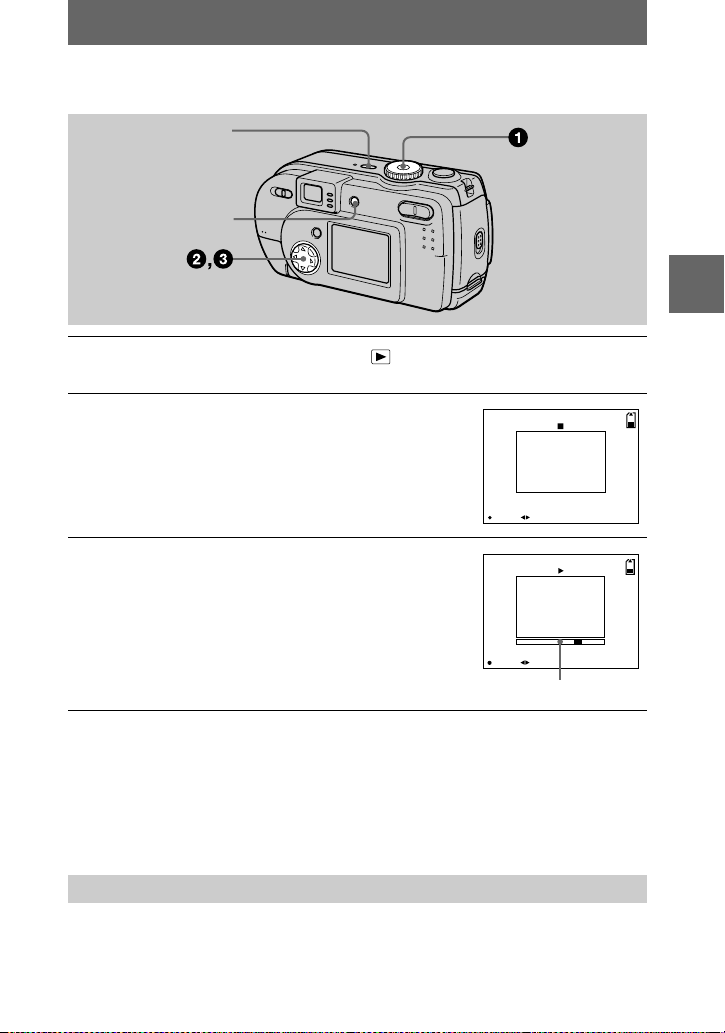
Lecture d’images animées
FILE BACK/NEXTPLAY
6/8
10:30
PM
2001 7 4MOV 00001
STOP REV/CUE
6/8
10:30
PM
2001 7 4MOV 00001
Barre de lecture
POWER
DISPLAY/LCD ON/OFF
Placez le sélecteur de mode sur .
1
La dernière image enregistrée (fixe ou anim ée) apparaît sur l’écran LCD.
Sélectionnez l’image animée désirée avec la
2
touche de commande b/B.
Les images ani mée s s ont affichées avec un e t ail le de
moins que les images fixes .
: pour afficher l’image précédente.
b
: pour afficher l’image suivante.
B
Appuyez sur z au centre pour commencer
3
la lecture.
L’image animée est lue.
Pendant la lecture, B (lecture) apparaît sur l’écran
LCD.
Pour avancer ou revenir en arrière, appuyez sur la
touche de comman de b/B pendant la lectu re .
BB
B
B
Lecture
Pour passer en pause
Pour arrêter la l ecture, appuyez sur z au centre de la touche de com mande.
Pour faire avancer ou revenir en arrière l’image animée
Appuyez sur la touche de command e b/B pendant la lecture.
Pour revenir à la lecture normale, appuyez sur z au centre de la touc he de
commande.
Indicateurs de l’écran LCD pendant la lecture d’images animées
À chaque pression s ur D ISPLAY/ LCD ON/OFF, l’état de l’ éc ran LCD change
comme suit : tous les indicateur s allumés t indicateurs éteints t écran LCD éteint.
Pour une description détaillée de ces in di cateurs, voir page 83.
27
-FR
Page 28
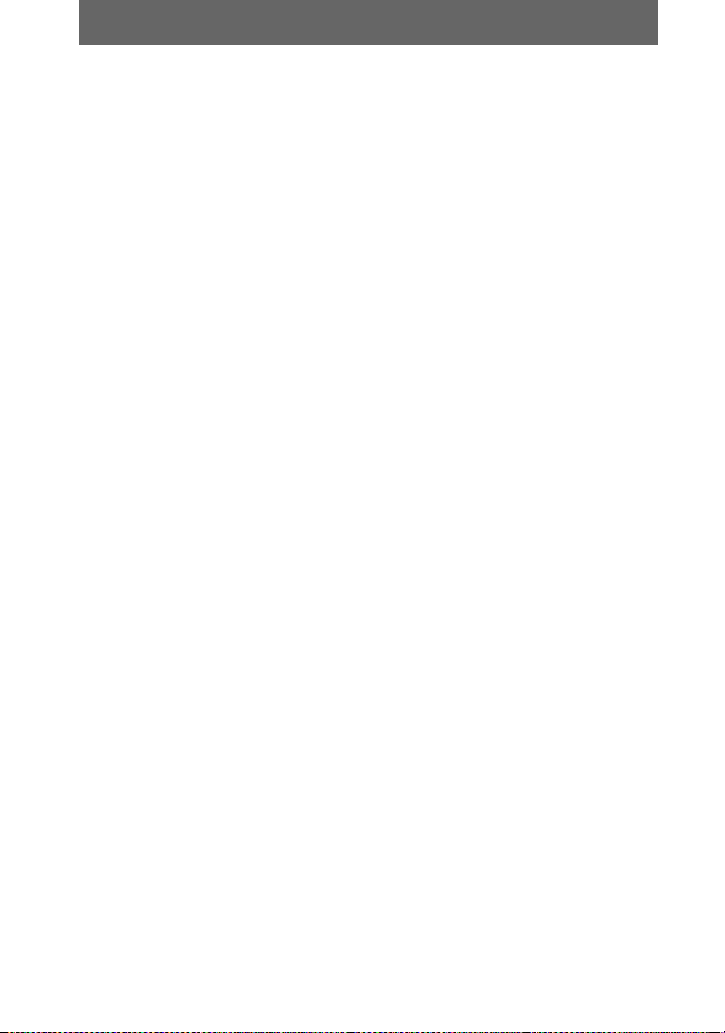
Visualisation d’images sur un
ordinateur
Vous pouvez visualiser les images de votre appareil sur un ordinateur, les modifier et
les joindre à un mes s age électronique en uti lis ant un logiciel d’applic at ion. Cette
section indique comment procéder pour visualiser les images sur un ordinateur à
l’aide du câble US B fourni.
Il existe deux modes de connexion USB : la connexion normale et la connexion PTP
(page 65). Le mode est sélectionné à l’aide de [USB CONNECT] dans les paramèt res
de configuration. L’utilisation du mode [NORMAL] est décrite ici. Les utilisateurs
seront inform és de la prise en charge d’u ne connexion PTP sur le si t e Internet Sony.
Le mode USB sélectionné en usine es t [ N O R MAL].
Vous pouvez vérifier le mode et le sélectionner comme suit :
1
Placez le sélecteur de mode sur SET UP.
2
Sélectionnez [SETUP2] avec v/V, puis appuyez sur B.
3
Sélectionnez [USB CONNECT] avec v/V, puis appuyez sur B.
4
Sélectionnez le mode d e co nnexion avec v/V.
En raccordant l’ appareil à un ordinateur avec le câble USB, vous pourrez ut iliser
votre ordinateur pour effectuer des opérations sur les fichiers d’image enregistrés sur
un “Memory Stick”.
Un pilote USB doit être installé sur l’ordinateur avant d’utiliser le câble USB.
Consultez égale m ent l a documentation de votre ordi nateur et du logiciel
d’application.
Remarques
•
Les images prises avec cet appareil sont enregistrées dans les formats de fichier ci-dessous.
Assurez-vous que vous avez sur votre ordinateur des applications qui prennent en charge ces
formats de fichier.
— Images fixes (autres qu’images de mode TEXT, non compressées et Clip Motion) : format
JPEG
— Images animées : format MPEG
— Images fixes en mode non compressé : format TIFF
— Mode TEXT/Clip Motion : format GIF
•
Avec certains logiciels d’appl ic at ion, un fichie r d’im age fixe peut augmenter de taille lorsque
vous l’ouvrez.
•
Si vous copiez une image depuis l’ordi nateur sur l’appareil après l’avoir modifiée dans un
logiciel de retouche et convertie dans un autre form at de fichie r, il se peut que le message
“FILE ERROR” s’affiche et que vous ne puissiez pas ouvrir l’image.
•
Avec certains logiciels d’application, vous ne pouvez visualiser que la première image d’u n
fichier Clip Motion.
Communications avec l’ordinateur (pour Windows seulement)
•
Quand l’ordinateur quitte l’état de Mise en veille ou de Suspension, il se peut que la
communication entre cet appareil et l’ordinateur ne soit pas rétablie.
•
Lorsque vous raccordez l’appareil à un ordinateur, utilisez l’adaptateur secteur (non fourni). Si
vous utilisez l’appareil avec des piles alcalines, veillez à ce que celles-ci aient une autonomie
suffisante car une perte d’alimentation pendant la comm unication avec l’ordinateur peut
détériorer ou effacer les images du “Memory Stick”.
28
-FR
Page 29
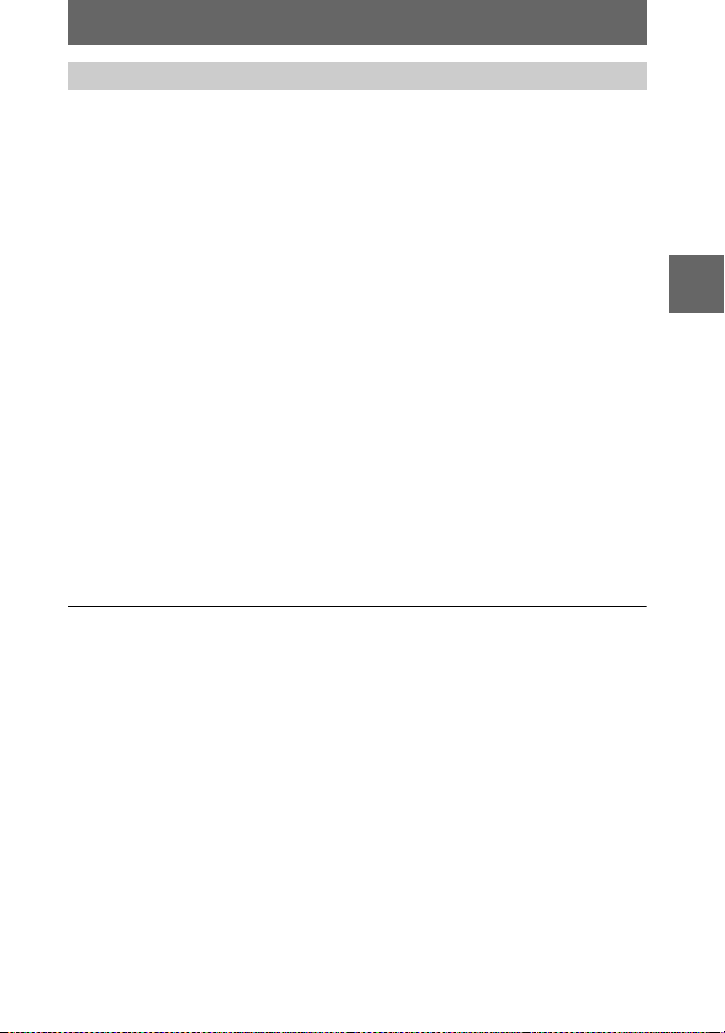
Environnement matériel et logiciel recommandé
Environnement Windows recommandé
Système d’exploitation :
Processeur : MMX Pentium 200 MHz ou plus rapide
L’ordinateur doit être équipé d’un connec te ur USB en sta nda rd.
Microsoft Windows98, Windows 98SE, Windows 2000 Professional, Windows
Millennium Edition
Les systèmes d’exploitation ci-dessus doivent avoir été installés d’origine sur
l’ordinateur.
Le fonctionnement n’est pas garan ti da ns un e nvironnement mis à niveau vers
les systèmes d’exploitation ci-dessus.
Environnement Macintosh recommandé
Ordinateur Macintosh avec l’installa tion par défaut de Mac OS 8.5 . 1/8.6/9.0/9.1
Notez toutefois que la mis e à jour vers Mac OS 9.0/9.1 doit être utilisée pour les modèles
suivants :
•
iMac avec Mac OS 8.6 installé d’origin e et un lecteur CD-ROM à char g em en t pa r fen te
•
iBook ou Power Mac G4 avec Mac OS 8.6 installé d’origine
Ordinateur Macintosh avec Mac OS X (v10.0)
L’ordinateur doit être équipé d’un connec te ur USB en sta nda rd.
QuickTime 3.0 ou plus récent doit être installé (pour pouvoir visionner des images animées).
Remarques
•
Si plusieu r s périphériques USB so nt connecté s e n même temps à l’ordinateur, il se peut que
certains d’entre eux ne fonctionnent pas (ceci dépend de leur type).
•
Le fonctionnement n’est pas garanti si vous utilise z un concentrateur (hub).
•
Les opérations ne sont pas garanties pour tous les environnements logiciels et matériels
recommandés mentionnés ci-dessus.
•
Microsoft et Windows sont des marques déposées de Microsoft Corp or ation a ux Éta ts-Unis et/
ou dans d’autres pays.
•
Macintosh, Mac OS et QuickTime sont soit des marques déposées soit des marques d’Apple
Computer, Inc.
•
Tous les autres noms de produit me ntionnés dans ce manuel peuvent être soit de s ma r que s soit
des marques déposées des sociétés r es pe ct ives. Notez que “™” et “®” ne so nt pa s me ntionnés
dans tous les cas dans ce manuel.
BB
B
B
Lecture
29
-FR
Page 30
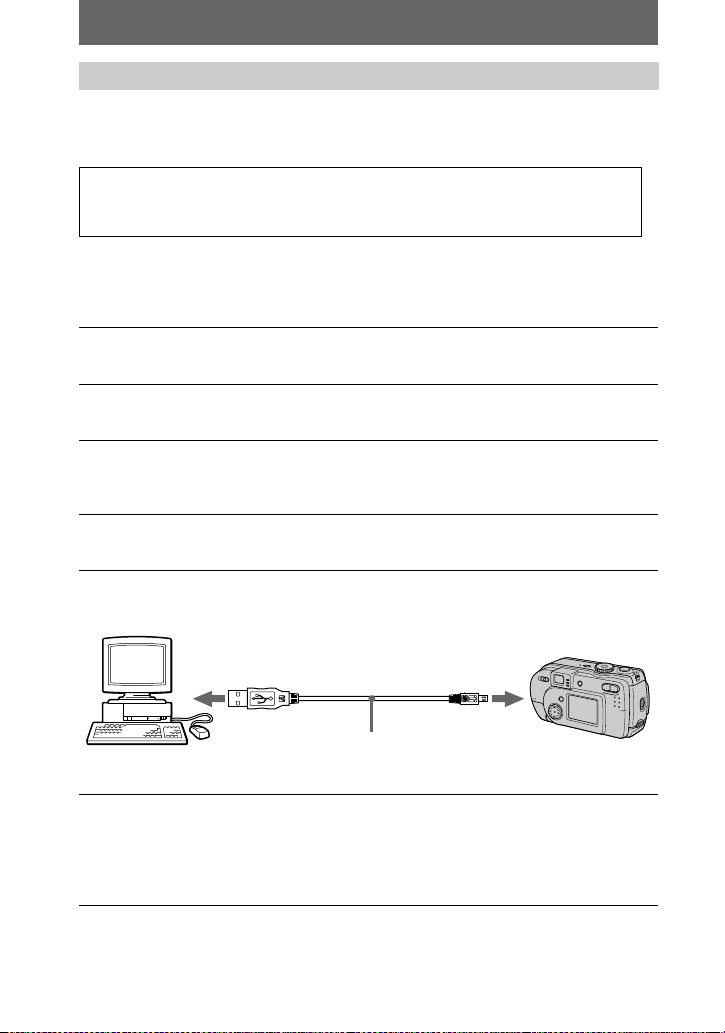
Installation du pilote USB
Av ant d e raccorder cet appareil à l’ord inateur , in stallez le pilote USB sur l’ordi nateur.
Le pilote USB est fourni avec le logiciel d’application sur le CD-ROM livré avec
l’appareil.
Ne connectez pas le câble USB tant que le pilote USB n’est pas installé.
Si vous commencez par connecter le câble USB, vous ne pourrez pas
installer correctement le pilote USB.
Pour la marche à sui v re si vous avez connecté le câble USB avant d’in sta ller le pilote
et si, de ce fait, le pilote ne s’est pas correctement installé, voir page 75.
Pour les utilisateurs de Windows 98/98SE/Me et Windows 2000
Allumez l’ordinateur et attendez la fin du chargement de Windows.
1
Ne connectez pas encore le câble USB.
Insérez le CD-ROM fourni dans le lecteur CD-ROM de l’ordinateur.
2
L’écran du logiciel d’application s’affiche.
Cliquez sur “USB Driver Installation for Windows 98/98SE/Me and
3
Windows 2000”.
L’installation du pilote USB commence.
Suivez les instructions à l’écran pour installer le pilote USB.
4
Il se peut que votre ordi nateur redémarre .
Raccordez la prise USB (mini-B) de cet appareil au connecteur
5
USB de l’ordinateur à l’aide du câble USB fourni.
vers le connecteur USB
Ordinateur
Insérez un “Memory Stick” dans l’appareil, branchez l’adaptateur
6
secteur (non fourni) et mettez l’appar eil s ous t ension.
“USB MODE” apparaît sur l’écran LCD et l’appareil est placé en mode
d’attente de communication. L’ordinateur reconnaît l’appareil et l’Assistant
Ajout de nouveau matériel de Windows démarre.
30
-FR
Câble USB
vers la prise USB
(mini-B)
Enfoncez
complètement le
connecteur.
Page 31

Suivez les instructions à l’é cr an af i n que l’Assistant Ajout de
7
nouveau matériel reconnaisse le matér iel.
L’assistant Ajout de nouveau matériel démar re deux fois car deux pilo te s U SB
différents sont install és . N ’ interrompez pas l’i nstallation pendant son
exécution.
Remarques
•
Ne connectez pas le câble USB avant d’avoir installé le pilote U S B à l’étape 4.
•
À l’étape 7, assurez-vous qu’un “Memory Stick” est insé r é dans l’ a ppa r e il avant d’insta lle r
le pilote USB. Vous ne pourrez pas autrement installe r le pilote USB.
Pour les utilisateurs d’un Macintosh
• Si vous utilisez Mac OS 9.1/Mac OS X (v10.0)
Il n’est pas nécessaire d’installer le pi lo te USB. Le Macintosh rec onn aît cet appareil
comme un lecteur par le Macintosh lorsque vous le connectez avec le câble USB .
• Si vous utilisez Mac OS 8.5.1/8.6 /9 .0
Installez le pilote comme il est indiqué ci-dessous.
Allumez l’ordinateur et attendez la fin du chargement de Mac OS.
1
Insérez le CD-ROM fourni dans le lecteur CD-ROM de l’ordinateur.
2
Cliquez deux fois sur l’icône du lecteur CD-ROM pour ouvrir la
3
fenêtre.
Cliquez deux fois sur l’icône du disque dur contenant l’OS pour
4
ouvrir la fenêtre.
BB
B
B
Lecture
Déplacez les deux fichiers suivants depuis la fenêtre ouverte à
5
l’étape 3 sur l’icône “System Folder” dans la fenêtre ouver t e à
l’étape 4 (glisser-déplacer).
•
Sony USB Driver
•
Sony USB Shim
Lorsque “Put these items into the Extensions folder?” s’affiche,
6
cliquez sur “OK”.
Redémarrez votre ordinateur.
7
31
-FR
Page 32

Visualisation d’images
Pour visualiser des images animées sur un ordinateur avec Windows, il faut que
RealPlayer, Windows Media Player ou une autre application de visualisation
d’images animées soit installée. Pour visualiser des images animées sur un
Macintosh, il fau t qu e Q uickTime 3.0 ou plus récent soit installé.
Allumez votre ordinate ur et attendez la fin du c hargement de
1
Windows ou Mac OS.
Raccordez la prise USB (mini-B) de l’appareil au connecteur USB
2
de l’ordinateur avec le câble USB fourni.
vers le connecteur USB
Ordinateur
Insérez un “Memory Stick” dans cet appareil et racc ordez
3
l’adaptateur secteur (no n fourni) à ce t ap par ei l , puis branchez-le à
une prise murale.
Mettez cet appareil sous tension.
4
“USB MODE” apparaît sur l’écran LCD de l’appareil.
Câble USB
vers la prise USB
(mini-B)
Enfoncez
complètement le
connecteur.
Pour les utilisateurs de Windows 98/98SE/Me et Windows
2000
Ouvrez “ My Computer” dans Windows et cliquez deux fois sur
5
le lecteur nouvellement reconnu. (Exemple : “Removable Disk
(E:)”)
Les dossiers à l’i nt érieur du “Memory Stick” s’affichent.
Si le lecteur n’est pas reconnu, voir “Dépannage” à la page 70.
32
-FR
Page 33

Sélectionnez le fichier d’image désiré dans le dossier et cliquez
6
deux fois dessus.
Pour plus d’informations sur les noms de dossier et de fichier, voir “Fichiers
d’image et le urs destinatio ns de stockage” à la page 35.
Type de fichier désiré Cliquez deux fois dans cet ordre
Image fixe Dossier
Image animée* Dossier
Image Clip Motion Dossier
Image E-mai l
Image TIFF
(non compressée)
Il est recommandé de copier le fichier sur le disque dur de l’ordinateur avant de le
∗
visionner. La lecture d’un fichier directement depuis le “Memory S tic k” pe ut
s’accompagner d’une image discontinue.
“Dcim”
“Mssony”
“Dcim”
Dossier
“Mssony”
Dossier
t
“100msdcf”
Dossier
t
“Moml0001”
Dossier
t
“100msdcf”
Dossier
t
“Imcif100”
Fichier image
t
Fichier image*
t
Fichier image
t
Fichier image
t
Pour les utilisateurs d’un Macintosh
Procédez comme il est indiqué aux ét apes 1 – 4 à la page 32.
Cliquez deux fois sur l’icône du lecteur nouvellement reconnu sur
5
le bureau.
Les dossiers à l’intérieur du “Memory Stick” s’affichent.
Sélectionnez le fichier d’image désiré dans le dossier et cliquez
6
deux fois dessus.
BB
B
B
Lecture
Remarques sur l’utilisation de l’ordinateur
“Memory Stick”
•
Le fonctionnement n’est pas garanti avec un “Memory Stic k” f or ma té sur un or dina te ur ou
formaté dans l’appareil depuis un ordinateur par une connexion USB.
•
N’optimisez (défragmentez) pas le “Memory Stick” sur un ordinateur avec Windows. Sa durée
de service en serait raccourcie.
•
Ne compressez pas les données sur le “Memory Stick”. Les fichiers compressés ne peuvent pas
être lus sur c e t appareil.
33
-FR
Page 34

Pour les utilisateurs de Windows Me et Windows 2000
Il est recommandé de procéder de la man i ère suivante pour débrancher le câbl e USB
de votre ordinateur ou é jecter le “Memory Stick” de l’appareil alo rs que celui-ci est
raccordé à l’ordinateur.
1
Cliquez sur l’icône “Unplug/Eject” de la ba rre des tâches pour arrêter le lecteur.
2
Quand le message indiquant que le matériel peut être retiré en toute sécurité
s’affiche, déconnectez le câ bl e U S B ou éjectez le “Mem ory Stick”.
Logiciel
•
Avec certains logiciels d’appl ic at ion, un fichie r d’im age fixe peut augmenter de taille lorsque
vous l’ouvrez.
•
Lorsque vous chargez une image modifiée à l’aide du logiciel de retouche fourni depuis
l’ordinateur vers cet appareil ou que vous modifiez l’image sur cet a ppa rei l, il se peut que le
format du fichier d’image diffère. Le message “FILE ERROR” s’affiche alors et le fichier ne
peut pas être ouvert.
•
Avec certains logiciels d’application, vous ne pouvez visualiser que la première image d’u n
fichier Clip Motion.
Communications avec l’ordinateur (pour Windows seulement)
Quand l’ordinateur quitte l’ é ta t Su spension, Resume ou Mise en veille, il se peut que la
communication entre cet app are il et l’ordinateur ne soit pas rétablie .
34
-FR
Page 35

Fichiers d’image et leurs
destinations de stockage
Les fichiers d’image que vous enregistrez avec cet appareil sont regroupés dans des
dossiers selon le mode d’enregistrement utilisé.
La signification des noms de fichier est la suiva nte.
ssss
compris entre 0001 et 9999.
Pour les utilisateurs de Windows Me (avec l’appareil reconnu
comme lecteur “E”)
Dossier contenant des données d’images fixes,
d’images de mode TEXT et d’images Clip Motion
Dossier contenant des données d’image de mode
E-MAIL et de mode TIFF
Dossier contenant des données d’image animée
Dossier Fichier Signification
100MSDCF DSC0
CLP0
CLP0
MBL0
MBL0
TXT0
TXT0
ssss
ssss
ssss
ssss
ssss
ssss
ssss
.JPG
.GIF
.THM
.GIF
.THM•Fichier d’image de planche -index d’un
.GIF
.THM
•
Fichier d’image fixe enregistré normalement
•
Fichier d’image fixe enregistré en
– mode E-MAIL (page 45)
– mode TIFF (page 47)
•
Fichier Clip Motion enregistré en mode
NORMAL (page 47)
•
Fichier d’image de planche -index d’un
fichier Clip Motion enregistré en mode
NORMAL
•
Fichier Clip Motion enregistré en mode
MOBILE (page 48)
fichier Clip Motion enregistré en mode
MOBILE
•
Fichier d’image fixe enregistré en mode
TEXT (page 46)
•
Fichier d’image de planche -index d’un
fichier d’i mage fixe enre gistré en mode
TEXT
représente un nombre
BB
B
B
Lecture
35
-FR
Page 36

Dossier Fichier Signification
IMCIF100 DSC0
DSC0
MOML0001 MOV0
Les parties numériques des no ms de fichier suivants sont les mêmes pour :
– un fichier d’image de format réduit enregistré en mode E-MAIL et son fichier d’image
correspondant ;
– un fichier d’image non compressé enregistré en mode TIFF et son fichier d’image
correspondant ;
– un fichier d’image enreg istré en mode TEXT et son fichier d’im ag e de pla nc he - i ndex
correspondant ;
– un fichier d’image enregistré en mod e C lip Motion et son fichier d’image de planche-index
correspondant.
Conseils
ssss
ssss
ssss
.JPG
.TIF
.MPG•Fichier d’image animée enregistré
•
Fichier d’image de format réduit enregistré
en mode E-MAIL (page 45)
•
Fichier d’image non compressé enregistré en
mode TIFF (page 47)
normalement
L’appareil photo numérique stocke les images enregistrées comme des données
numériques. Le for mat des données stoc kées est dit “format de fichier”. Les
formats pouvant être utilisés avec cet appareil sont les suivants :
Format JPEG
Ce format est utilis é par la plupart des app ar ei ls photo numériques, systèmes
d’exploitation d’ordinateur et navigateurs web. Les fichiers sont compressés
sans dégradation sensible de l’image. Toutefois, l’image peut se dégrader après
plusieurs compressions et enregistrements. Cet appareil utilise le format JPEG
pour l’enregistrement des images fixes en mode normal.
Format GIF
Dans ce format, l’image ne subit pas de dégradation, m êm e après plusieurs
compressions et enregistrements. Le nombre de couleurs y est toutefois limité à
256. Cet appareil utilise le format GIF pour l’enregistrement des images en
mode Clip Motion (page47) ou TEXT (page 46).
Format TIFF
Enregistre les images sans compression, donc sans dégradation. La plupart des
systèmes d’exploit at ion et applications pr ennent en charge ce format. Cet
appareil utilise le for m at TIFF pour l’enregistrem ent des images fixes en mode
TIFF (page 47).
Format MPEG
Ce format est très utilisé pour les images animées. Cet appareil utilise le format
MPEG pour l’enregistrement des images animées.
36
-FR
Page 37

Opérations avancées
Avant d’effectuer des opérations
avancées
Cette section décr it le s procédures usuelles utilisées pour les “O pérations avancées”.
Comment utiliser le sélecteur de mode
Le sélecteur de mode change la fonction utilisée pour l’enregistrement, la lecture ou
le montage. Placez-le comme suit avant de commencer à utiliser l’appareil.
: pour enregistrer des images fixes en mode
TWILIGHT
: pour enregistrer des images fixes
: pour visionner ou monter des images
: pour enregistrer des images animées ou des
images Clip Motion
SET UP : pour modifier les paramètres de configuration
(Cette position SET UP vous permet de
modifier des paramètres peu utilisés.)
Comment utiliser la touche de commande
Lorsque le menu ou l’écran Set Up s’affiche, la touche de commande perm et de
sélectionner les boutons, images et opti o ns de menu sur l’écran LCD et de modifier
les paramètres. Les procédures usuelles utilisées pour les “Opérations avancées” sont
décrites ci-d essous.
Av ant d’effectuer des opérations av ancées
37
-FR
Page 38

Pour faire apparaî tre/dispara ître les boutons de commande (me nu)
CAMERA
MOVING IMAGE:
DATE/TIME:
RED EYE REDUCTION:
MPEG MOVIE
OFF
OFF
SELECT
400
200
100
AUTO
sur l’écran LCD
0
EV
Appuyez sur MENU
pour faire apparaître/
disparaître le menu
sur l’écran LCD.
0 EV
WB
ISO
EV
Menu
Vous pou vez effectuer cette opération même lorsque l’écran LCD est éteint.
Pour modifier les paramètres de configuration ou du menu
Placez le sélecteur de mode sur SET UP
1
pour faire apparaître l’écran Set Up ou
appuyez sur MENU pour faire apparaître le
menu.
Quand le sélecteur de mode est sur SET UP ou :
2
1
Appuyez sur v/V/b/B de la touche de commande pour sélectionner le
paramètre à modifier.
2
Appuyez sur z au centre de la touche de commande pour valider la
modification.
Lorsque le sélecteur de mode est sur ,
ou :
Appuyez sur v/V/b/B de la touche de commande
pour sélectionn er les options de réglage du
paramètre.
L’option de réglage sélectionnée devient jaun e et le
réglage est terminé.
38
-FR
Page 39

Paramètres du menu
Les paramètres du menu pouvant être modifiés dépendent de la position du sél ecteur
de mode. L’écran LCD n’indique que les opt io ns disponibles actuellem ent. Les
réglages d’usine sont indiqués par x.
Lorsque le sélecteur de mode est sur /
Paramètre Réglage Description
(EV)
WB
(WHITE
BAL)
ISO 400
(IMAGE
SIZE)
(P. QUALITY)
MODE
(REC
MODE)
±
(FLASH
LEVEL)
+2.0EV à
–2.0EV
HOLD
AUTO
x
IN DOOR
OUT DOOR
200
100
AUTO
x
1216×912
x
1216 (3:2)
1024×768
640×480
FINE Pour enregistrer de s images fixes en mode haute
x
STANDARD Pour enregistrer des images fixes en mode
TIFF Pour enregi strer un f ichie r TIFF (non compress é)
TEXT Pour enregistrer un fichier GIF en noir et blanc
E-MAIL Pour enregistre r un f ichier JPEG de format r éduit
NORMAL Pour enregistrer une image en mode
x
HIGH Po ur obtenir un niveau de flash supérieur à la
NORMAL Réglage normal
x
LOW Pour obtenir un niveau de flash inférieur à la
Pour régler la valeur d’exposition (page 49)
Pour régler la ba l ance des blancs (page 50)
Pour spécifier la rapidi té de film ISO . Pour une
prise de vue a ve c une f aibl e lumi ère amb iante ou
des sujets se déplaçant rapidement, utilisez un
nombre élevé. Pour des ima ges de haute qualité,
utilisez un nombre faible (sauf lorsque le
sélecteur de mode est sur ).
Pour sélectionn er le format d’image lors de
l’enregistrement d’images fixes (page 42)
qualité
qualité standa rd
en plus du fichier JPEG (p age 47)
(page 46)
(320×240) en plus du format d’image
sélectionn é (p age 45)
d’enregistrement normal
normale
normale
Avant d’effectuer des opérations avancées
39
-FR
Page 40

Paramètre Réglage Description
PFX
(P. EFFECT)
SHARPNESS
(
Quand le sélecteur de mode est sur (MOVING IMAGE sur
MPEG MOVIE dans les paramètres de configuration)
Paramètre Réglage Description
(EV)
WB
(WHITE
BAL)
(IMAGE
SIZE)
PFX
(P. EFFECT)
SOLARIZE
B&W
SEPIA
NEG.ART
OFF
x
)+2+1
0
x
–1
–2
+2.0EV à
–2.0EV
HOLD
AUTO
x
IN DOOR
OUT DOOR
320×240
160×112
x
SOLARIZE
B&W
SEPIA
NEG.ART
OFF
x
Pour activer des effets spéciaux d’image
(page 51)
Pour régler la netteté de l’image
L’indicateur s’affiche (sauf pour le réglage
0).
Pour régler la valeur d’exposition (page 49)
Pour régler la balance des blancs (page 50)
Pour sélectionner le format d’image MPEG lors
d’un enregistrement d’images animées (page 42)
Pour activer des effets spéciaux d’image
(page 51)
Quand le sélecteur de mode est sur (MOVING IMAGE sur
CLIP MOTION dans les paramètres de configuration)
Paramètre Réglage Description
(EV)
WB
(WHITE
BAL)
(IMAGE
SIZE)
40
-FR
+2.0EV à
–2.0EV
HOLD
AUTO
x
IN DOOR
OUT DOOR
NORMAL
x
MOBILE
Pour régler la valeur d’exposition (page 49)
Pour régler la balance des blancs (page 50)
Pour sélectionner le format d’image Clip Moti on
(pages 42, 47).
Page 41

Paramètre Réglage Description
±
(FLASH
LEVEL)
PFX
(P. EFFECT)
(
SHARPNESS
Quand le sélecteur de mode est sur
Paramètre Réglage Description
DELETE OK Pour effacer l’image a ffichée (page 57)
PROTECT – Pour protéger les images contre un effacement
PRINT – Pour placer une marque d’impression sur les
SLIDE*
RESIZE* 1216×912
ROTATE*
HIGH Po ur obtenir un niveau de flash supérieur à la
NORMAL Réglage normal
x
LOW Pour obtenir un niveau de flash inférieur à la
SOLARIZE
B&W
SEPIA
NEG.ART
OFF
x
+2
)
+1
0
x
–1
–2
CANCEL Pour abandonner l’effacement de l’image af f i chée
INTERVAL
REPEAT
START Pour démarrer le di aporama
CANCEL Pour annuler le diaporam a
1024×768
640×480
CANCEL
normale
normale
Pour activer des effets spéciaux d’ image
(page 51)
Pour régler la netteté de l’image
L’indicateur s’affiche (sauf pour le réglage
0).
accidentel (page 58)
images fixes (page 61)
Pour sélectionner l’intervalle du diaporama
3 sec/5 sec/10 sec/30 sec/1 min
x
ON/OFF
x
Pour changer le format de l’image enregistrée
(page 60)
Pour faire pivoter une image fixe (page 56)
Avant d’effectuer des opérations avancées
OK
CANCEL
DIVIDE* OK
Seulement en mode image unique.
∗
CANCEL
Pour diviser une image animée (page 62)
41
-FR
Page 42

Sélection du format d’image (IMAGE SIZE)
Placez le sélecteur de mode sur , ou
1
Appuyez sur MENU.
2
Le menu s’affiche.
Sélectionnez le format d’image désiré dans [ ] (IMAGE SIZE) et
3
appuyez sur v/V.
Formats d’image fixe :
1216×912, 1216 (3: 2)*, 1024×768, 640×480
L ’image est enregistrée dans un format 3:2 (équivalent au format du papier photo). Dans
∗
ce format, les marges de l’ imag e ne sont pa s impri mées. Les ba ndes n oires sup érieure et
inférieure sont toutefois parti el le me nt v isi ble s sur l’ écr a n LCD.
Formats d’image animée (MPEG Movie) :
320×240, 160×112
Formats Clip Motion :
NORMAL (160×120), MOBILE (80×72)
.
42
-FR
Page 43

Nombre d’images* ou durée** enregistrable sur un “Memory Stick” (4 Mo)
Images fixes :
Format d’image
1216×912
Destination
Impression en fo r m at carte
postale
STANDARD FINE
12 environ 6 environ
Qualité
1216 (3:2) Impression dans un format 3 : 2 12 environ 6 environ
1024×768 Visual i sation sur un ordinateur 16 environ 10 environ
640×480
Images animées :
Format d’image
Envoi comme pièce jointe à un
message électron iq ue
Destination
57 environ 23 environ
Nombre d’images ou durée
320×240 Visualisation sur un ordinate ur 40 s environ
160×112
MOBILE
(80×72)
NORMAL
(160×120)***
Lorsque MODE (REC MODE) est sur NORMAL.
∗
Durée maximale d’enregi strement en rafale
∗∗
Lors de l’enregistrement de 10 images par fichier Clip Motion.
∗∗∗
Nombre d’images enregistrables restant ou la durée enregistrable
Le nombre réel ou la durée enregistrable dépend des conditions d’enregistrement.
Envoi comme pièce jointe à un
message électron iq ue
— 200 environ
— 20 environ
160 s environ
Avant d’effectuer des opérations avancées
43
-FR
Page 44

Différents modes
B
d’enregistrement
Enregistrement
d’images selon les
conditions de prise de
vue (mode TWILIGHT)
Sélecteur de mode :
Cet appareil dispose d’un mode
TWILIGHT préprogrammé. Ce mode
convient aux scènes nocturnes.
1
2
1
Placez le sélecteur de mode
sur .
Ce mode vous permet de prendre
des sujets clairs da ns l’obscurité
en préser vant l’ambian ce noctur ne.
La vitesse d’obturation est lente.
Nous vous recommandons donc
d’utiliser un trépie d pour é vi ter les
secousses.
2
Enregistrez l’image.
Pour désactiver le mode
TWILIGHT
Placez le sélect eur de mode sur .
Remarques
•
Passez en mode flash toujours actif
lorsque vous utilisez le flash en mode
TWILIGHT.
•
Il n’est pas possible d’enregistrer des
images animées en mode TWILIGHT.
Conseils
Dans des conditions d’enregistreme nt
normales, l’appareil effectue
automatiquement divers réglages tels que
ceux pour le diaphragme, l’exposition et
la balance des blancs pendant la prise de
vue. Il se peut toutefois que, dans
certaines conditions de prise de vue, vous
n’obteniez pas les résultats désirés. Le
mode TWILIGHT vous offre des
réglages presque optimaux pour vos
conditions de prise de vue.
44
-FR
Page 45

Enregistrement
d’images fixes pour
des messages
électroniques
(E-MAIL)
Sélecteur de mode : /
En mode E-MAIL, une image de
format réduit pouvant être jointe à un
message élect ronique es t enreg istrée en
même temps que l’image fixe norma le.
(Le format de l’i m ag e fixe normale est
sélectionné avec [ ] (IMAGE SIZE)
dans les paramètres du menu
(page 42).)
1
4
Nombre d’images enregistrables
restant (page 81)
Le nombre réel dépend des conditions
d’enregistrement.
Pour revenir en mode
d’enregistrement normal
Sélectionnez [ N O R M A L] avec v/V à
l’étape 3.
2
3
1
Placez le sélecteur de mode
sur ou .
2
Appuyez sur MENU.
Le menu s’affiche.
3
Sélectionnez [MODE] (REC
MODE) avec b/B, puis
[E-MAIL] avec v/V.
4
Enregistre z l’image.
Nombre d’images enregistrables
sur un “Memory Stick” (4 Mo) en
mode E-MAIL
Format
d’image
1216×912 11 environ 6 environ
1216 (3:2) 11 environ 6 environ
1024×768 15 environ 9 environ
640×480 46 environ 2 1 environ
Qualité
STANDARD
FINE
45
-FR
BB
B
B
Différents modes d’enregistrement
Page 46

Enregistrement de
documents texte
(TEXT)
Sélecteur de mode :
Le mode TEXT est destiné aux
documents dont il ac centue les
caractères en noir et blanc. L’écran
LCD passe égal em ent en noir et blanc
et l’image est enregistrée en format
GIF.
1
4
2
3
1
Placez le sélecteur de mode
sur .
2
Appuyez sur MENU.
Le menu s’affiche.
3
Sélectionnez [MODE] (REC
MODE) avec b/B, puis [TEXT]
avec v/V.
4
Enregistrez l’image.
Nombre d’images enregistrables
sur un “Memory Stick” (4 Mo) en
mode TEXT*
Format
d’image
1216×912 19–95 environ
1216 (3:2) 22–95 environ
1024×768 26–95 environ
640×480 59–15 8 environ
Le nombre maximu m d’images
∗
enregistrables dépend des condition s de s
documents telles que la quantité des zones
de texte.
Nombre d’images
Pour revenir en mode
d’enregistrement normal
Sélectionnez [NORMAL] avec v/V à
l’étape 3.
Remarques
•
Si le sujet n’est pas uniformément éclairé,
il se peut que l’image enregistrée ne soit
pas nette.
•
L’enregistrement et la lecture des don nées
demandent plus de temps que
l’enregistrement normal.
•
Lorsque le sélecteur de mode est sur ,
les images peuvent être enregistrées, mais
elles risquent d’être délavées ou noircies.
•
Le nombre d’images enregistrables restant
n’est pas affiché.
•
Le nombre d’images enregistrable s e st le
même que [ ] (P.QUALITY) soit sur
STANDARD ou FINE.
46
-FR
Page 47

Enregistrement
d’images fixes dans
des fichiers non
compressés (TIFF)
Sélecteur de mode : /
Dans ce mode, les im ages sont
enregistrées sans com pression, donc
sans dégradation d’image. Les images
ainsi enregistrées conviennent à des
tirages à haute qualité d’image. Une
image de format JPEG (compressée)
est également en reg i st rée avec l’image
de format TIFF.
1
4
2
3
1
Placez le sélecteur de mode
sur ou .
2
Appuyez sur MENU.
Le menu s’affiche.
3
Sélectionnez [MODE] (REC
MODE) avec b/B, puis [TIFF]
avec v/V.
4
Enregistre z l’image.
Le nombre d’im ages enreg istrables
sur un “Memory Stick” (4 Mo) en
mode TIFF est de 1 environ.
Pour revenir en mode
d’enregistrement normal
Sélectionnez [NORMAL] avec v/V à
l’étape 3.
Remarques
•
Les images JPEG sont enre g i st rées avec le
format d’image sé le ctionné dans le menu
[ ] (IMAGE SIZE) (pa g e 42). Les
images TIFF sont enregistrées en form at
[1216×912], sauf si [1216 (3:2)] est
sélectionné.
•
L’ e nr egist r eme nt des données demande
plus de temps que l’enregistrement normal.
Création de fichiers
animés “Clip Motion”
Sélecteur de mode :
La fonction Clip Motion produit l’eff et
d’une animati on en aff i chant
successivement une sé ri e d’images
fixes. Les images s ont enregistrées en
format GIF, un format pratique pour la
création de page s w eb ou l’envoi
d’images comme pièces jointes à un
message électronique.
1,3
6,7
4
2,5,8
1
Placez le sélecteur de mode
sur SET UP.
L’écran Set Up apparaît.
2
Sélectionnez [ ] (CAMERA)
avec v/V, [MOVING IMAGE]
avec B/v/V, [CLIP MOTION]
avec v/V, puis app uyez sur
.
z
3
Placez le sélecteur de mode
sur .
4
Appuyez sur MENU.
Le menu s’affiche.
5
Sélectionnez [ ] (IMAGE
SIZE) avec b/B, puis le mode
désiré avec v/V.
NORMAL (160×120)
Permet d’enregistrer un fichier
Clip Moti on de 10 im a g es au
maximum. Ce type de fichier “Clip
Motion” convient aux pages Web,
etc.
47
-FR
BB
B
B
Différents modes d’enregistrement
Page 48

MOBILE (80×72)
Permet d’enregistrer un fichier
Clip Motion de 2 images au
maximum. Convient pour
l’utilisation de terminaux de
données portables.
6
Enregistrez la première
image.
MAKING "CLIP MOTION"
Avant l’étape 8, les images sont
stockées provisoirement en
mémoire. Elles ne sont pas encore
enregistrées sur le “Memory Stick”.
7
Enregistrez la seconde
image.
Vous pouvez co nt in uer ainsi
jusqu’au nombre maximum
d’images enregistrables.
8
Appuyez sur z.
T outes les images so nt enre gistrée s
sur le “Memory St i ck”.
Pour effacer une partie ou la
totalité des images pendant
un enregistrement Clip
Motion
1
Appuyez sur la touche de
commande b (7) à l’étape 6 ou 7.
Les images enregistrée s s ont l ues
les unes après les autres jusqu’à la
dernière.
2
Appuyez sur MENU et sélectionnez
[DELETE LAST] ou [DELETE
ALL], puis appuyez sur z.
3
Sélectionnez [OK], puis appuyez
sur z.
Si vous sélectionnez [DELETE
LAST] à l’étape 2, à chaque fois
que vous répétez les opérations des
étapes 1 à 3, la dernière image
enregistrée est effacée.
Nombre d’images Clip Motion
enregistrables sur un “Memory
Stick” (4 Mo)
Format d’image
NORMAL (160×120)
Nombre
d’images
20 environ*
MOBILE (80×72) 2 00 environ
Lors de l’enregistrement de 10 images par
∗
fichier Clip Motion
Remarques
•
Il n’est pas possible de changer de format
d’image au milieu d’un enregistrement
Clip Motion.
•
L’enregistrement et la lecture des don nées
demandent plus de temps que
l’enregistrement d’image norm a l.
•
En raison des limites du format GIF, le
nombre de couleurs des images Cl ip
Motion est ramené à 256 ou moins. Il peut
donc y avoir une dégradation de qualité
pour certaines images.
•
En mode MOBILE, la ta ille de fichier est
réduite, ce qui entraîne une dégradation
d’image.
•
Il se peut que les fichiers GIF non créés par
cet appareil ne s’affichent pas
correctement.
•
Toutes les images so n t im médiatement
enregistrées sur le “Memory Stick” lorsque
vous déplacez le sélecteur de mode ou
mettez l’appa r eil hors tension.
48
-FR
Page 49

Réglage de
l’exposition
(EXPOSURE)
Sélecteur de mode : / /
Cette fonction permet de corriger la
valeur de l’exposition déterminée par
le réglage automatique.
1
2
3
1
Placez le sélecteur de mode
sur , ou
2
Appuyez sur MENU.
Le menu s’aff iche.
3
Sélectionnez [ ] (EV) avec
et la valeur d’exposition
b/B
désirée avec v/V.
Réglez la valeur d’expositio n tout
en vérifiant la luminosité du fond.
Vous pouvez sélectionner des
valeurs de +2.0 EV à –2.0 EV par
pas de 1/3 EV.
.
Conseils
L’appareil règle auto matiquement
l’exposition. Néanmoins, si la coule ur de
l’image est trop foncée ou trop claire,
comme sur l’illustration ci-dessous, nous
vous recommandons de corriger
l’exposition manuellement. Si le sujet est
en contre-jour ou dans la neige, corrigez
l’exposition vers le côté +. Si le sujet est
faiblement éclairé et s’il est entièrement
affiché sur l’écran LCD, effectuez une
correction vers le côté –.
Corrigez
l’exposition vers +
Corrigez
l’exposition vers –
BB
B
B
Différents modes d’enregistrement
Remarque
Si le sujet se trouve dans des conditions de
très fort ou très faible éclairage ou si le flash
est utilisé, il se peut qu e la correction
d’exposition soit sans effet.
49
-FR
Page 50

Réglage de la balance
des blancs (WHITE
BALANCE)
Sélecteur de mode : / /
Normalement, le ré glage de la balance
des blancs s’e f fe c tue au to mati qu eme nt
(AUTO). Si vous enregistrez dans des
conditions de prise de vue fixes ou des
conditions d’éclairage parti cu lières,
vous pouvez régler manuellement la
balance des bla ncs.
1
2
3
1
Placez le sélecteur de mode
sur , ou .
2
Appuyez sur MENU.
Le menu s’affiche.
3
Sélectionnez [WB] (WHITE
BAL) avec b/B, puis l’option
désirée avec v/V.
HOLD
Enregistrement d’un sujet ou d’un
fond d’une seule couleur
AUTO (pas d’indicateur)
La balance des blanc s est réglée
automatiquement.
Sous un éclairage fluorescent
IN DOOR (n)
•
Endroits où les conditio ns
d’éclairage chan gent rapidement
•
Endroits où l’éclairage est très
fort tels que les st udios de
photographe
•
Éclairage des lamp es au sodium
ou au mercure
OUT DOOR ( )
Prise de vues d’ un coucher/lever
de soleil, d’ une scène noctur ne,
d’enseignes au néon ou de feux
d’artifices
Pour réactiver le réglage
automatique
Sélectionnez [AUTO] avec v/V à
l’étape 3.
Conseils
Les conditions d’éclairage ont une
incidence sur l’image. L’image paraît
bleue à la lumière du soleil en été et
rouge sous des lampes au mercure. L’œil
humain peut résoudre de tels problèmes.
L’appareil ne peut pas les résoudre san s
réglages. L’appareil effectue
normalement un réglage aut o matique. Si
toutefois les couleurs de l’i mag e ne sont
pas naturelles, nous vous recommandons
de changer le mode de balance des
blancs.
50
-FR
Page 51

Utilisation des effets
d’image (P. EFFECT)
Sélecteur de mode : / /
Vous pouvez traiter numériquement les
images pour obtenir des effets
spéciaux.
1
2
3
1
Placez le sélecteur de mode
sur , ou .
2
Appuyez sur MENU.
Le menu s’affiche.
3
Sélectionnez [PFX]
(P. EFFECT) avec b/B, puis le
mode désiré avec v/V.
SOLARIZE
Les différences d’éc la irage sont
plus marquées et l’image
ressemble à une illustration.
B&W
L’image est monoc hr om e (noir et
blanc).
SEPIA
L’image est colorée en sépia
comme une photo ancienne.
NEG.ART
Les couleurs et la luminosité de
l’image sont inversées comme sur
un négatif.
OFF
Aucun effet d’image n’est utilisé.
Horodatage d’une
image fixe (DATE/
TIME)
Sélecteur de mode : /
2,3
1
Placez le sélecteur de mode
sur SET UP.
L’écran Set Up apparaît.
2
Sélectionnez [ ] (CAMERA)
avec v/V et [DATE/TIME] avec
, puis app uyez sur B.
B/v/V
3
Sélectionnez le paramètre de
date et heure avec v/V, puis
appuyez sur z.
DAY & TIME
Indication de la date, des heures et
des minutes.
DATE
Indication de l’année, du mois et
du jour.
OFF
Pas d’horo datage.
4
Placez le sélecteur de mode
sur ou .
1,4
5
BB
B
B
Différents modes d’enregistrement
Pour désactiver l’effet
d’image
Sélectionnez [OFF] avec v/V à
l’étape3.
51
-FR
Page 52

5
Enregistrez l’image.
La date et l’heure n’ap paraissent
pas sur l’écran L CD pendant la
prise de vue. Elles n’apparaissent
qu’à la lecture.
2001 7
Remarques
•
Si vous sélect ionnez [DATE] à l’ étape 3, la
date est indiquée sur l’image dan s l’ ordr e
sélectionné avec “Réglage de la date et de
l’heure” (page 14).
•
La date et l’heure ne sont pas indiquées sur
des images animées ou des im ag es Cli p
Motion.
52
-FR
Page 53

Différents modes de
B
lecture
•
Écran triple image
Lecture de trois ou
neuf images à la fois
Sélecteur de mode :
Cette fonctio n vous permet d’afficher
plusieurs images à la fois sur l’écran
LCD à l’aide des t ouches de zoom.
1
2
1
Placez le sélecteur de mode
sur .
2
Appuyez plusieurs fois sur la
touche W du zoom.
L ’affichage de l’écran LCD change
comme suit :
•
Écran individuel (image unique)
10:30
2001 7 4100-0001
FILE BACK/NEXT
•
Écran planche i ndex (neuf
images)
CLIP TEXT
SINGLE DISPLAY
PM
APERTURE VALUE :
SHUTTER SPEED :
EXPOSURE VALUE :
SINGLE DISPLAY
F4.5
1/125
0.0
CLIP TEXT
10:30
2001 7 4100-0005
PM
L’image avec le cadre jaune sur
l’écran planche i ndex es t affichée
au centre de l’écran triple image
avec les informations de prise de
vue. Pour afficher les autres
informations, appuyez sur la
touche de comman de v/V.
Les marques suivantes sur l’image
indiquent le type et l’ ét at de
l’image.
: fichier d’i mage anim é e
: fichier e-m ail
: marque d’impression
: marque de protection
-
TEXT : fichier TEXT
TIFF : fichier TIFF
CLIP : fichier Clip Motion
(Pas de marque) : enregistrement
normal (pas de param étrage)
Pour afficher l’écran d’index
suivant (précédent)
Appuyez sur la t ouche de commande
v/V/b/B
.
Pour revenir à la lecture
normale (image unique)
•
Appuyez plusieurs fois sur la touche
T du zoom.
•
Appuyez sur la touche de commande
.
z
Remarque
Une image enregistrée en mode Cli p Motion
ou TEXT peut apparaître différente de
l’image réelle sur l’écran planche index.
BB
B
B
Différents modes de lecture
53
-FR
Page 54

Conseils
Si vous appuyez sur MENU alors que
l’écran triple image est affiché, le menu
avec [PRINT], [PROTECT] et [DELETE]
s’ouvre. Pour plu s d’informations sur ces
paramètres, vo ir pa ge s 57, 58 ou 61. Pour
fermer le menu, appuyez à nouveau sur
MENU. Le menu dispara ît et les
informations d’enregistrement s’affichent.
Agrandissement
d’une partie de
l’image fixe (zoom et
recadrage)
Sélecteur de mode :
2,4
1
Placez le sélecteur de mode
sur .
2
Affichez l’image que vous
désirez agrandir.
3
Effectuez un zoom avant/
arrière sur l’image à l’aide
des touches de zoom T/W.
4
Appuyez pl us ie u r s fois sur la
touche de commande pour
sélectionner la partie de
l’image que vous désirez
conserver.
: déplacement de l’ima ge v ers le
v
bas
: déplacement de l’ima ge v ers le
V
haut
: déplacement de l’image vers la
b
droite
: déplacement de l’image vers la
B
gauche
1
3
54
-FR
Pour rétablir le format
normal
Appuyez sur la to uche de commande
.
z
Page 55

Pour enregistrer une image
agrandie (recadrage)
1
Appuyez sur M E N U après le
zoom.
2
Sélectionnez [TRIMMING] avec
, puis appuyez sur z.
B
3
Sélectionnez le format d’image
avec v/V, puis appuyez sur z.
L’image est enregistrée. Après
l’enregistrement, l’image reprend
sa taille normale sur l’écran LCD.
Diaporama (SLIDE)
Sélecteur de mode :
Cette fonction de di aporama est utile
pour vérifier les images enregistrées ou
pour les présentations, etc.
1
Remarques
•
Il n’est pas possible d’utiliser le zoom sur
des images animées.
•
Vous pouvez utiliser le zoom sur des
images enregistrées en mode TEXT, mais
vous ne pouvez pas les recadrer.
•
Le facteur de zoom maximum est de 5×
quel que soit le format de l’image
originale.
•
Il se peut que la qualité des images se
dégrade lors de l’agrandissem e nt.
•
Les données originales sont conservées
lorsque vous agrandis s ez l ’image.
•
L’image agrandie est enregistrée c omme le
fichier le plus récent.
•
Si vous recadrez une im ag e, la capacité
restante du “Memory Stick” diminue.
•
Si la capacité restante du “Memory Stick”
est insuffi sante, il se peut que le recadrage
de l’image soit im possible.
•
Vous ne pouvez pas recadrer l’image dans
un format 3:2.
•
Vous ne pouvez pas recadrer des images
non compressées (TIFF).
2
3,4
1
Placez le sélecteur de mode
sur .
2
Appuyez sur MENU.
Le menu s’affiche.
3
Sélectionnez [SLIDE] avec
, puis app uyez sur z.
b/B
Définissez les paramètres suivants :
INTERV AL
Vous avez le c hoix entr e 1 m in (une
minute), 30 sec (30 secondes),
10 sec (10 secondes), 5 sec
(5 secondes) ou 3 sec (3 secondes).
REPEAT
ON : lecture des images en boucle
continue
OFF : le diaporama s e t ermine
lorsque toutes les i mages ont été
lues.
4
Sélectionnez [START] avec
v/V/b/B
Le diaporama comm ence.
Pour désactiver la fonction
SLIDE SHOW
Sélectionnez [CANCEL] avec v/V/b/
à l’étape 3, puis appuyez sur z.
B
, puis appuyez sur z.
BB
B
B
Différents modes de lecture
55
-FR
Page 56

Pour arrêter le SLIDE SHOW
Appuyez sur z, sélectionnez [EXIT]
avec B, puis appuyez sur z.
Pour passer à l’image
suivante/revenir à la
précédente pendant le
SLIDE SHOW
Appuyez sur B (suivant) ou b
(précédent).
Remarque
La durée de réglage de l’intervalle peut
varier selon le format d’image.
Rotation d’une image
fixe (ROTATE)
Sélecteur de mode :
Vous pouvez faire pivoter une im age
enregistrée en orientation portrait pour
l’afficher en orientation paysage.
1
2
3,4
1
Placez le sélecteur de mode
sur et a ffichez l’image à
pivoter.
2
Appuyez sur MENU.
Le menu s’affiche.
3
Sélectionnez [ROTATE] avec
, puis appuyez sur z.
b/B
4
Sélectionnez [ , ] avec
, puis faites pivoter
v/V
l’image avec b/B.
Sélectionnez [OK] avec v/V,
puis appuyez sur z.
56
-FR
Pour abandonner la rotation
Sélectionnez [CANCEL] avec v/V à
l’étape 4, puis appuyez sur z.
Remarques
•
Il n’est pas possible de faire pivoter des
images protégées, non comp res s ées ou
enregistrées en mode TEXT.
•
Il se peut que vous ne puissiez pas faire
pivoter une image enregistrée sur un autre
appareil.
•
Lorsque vous visualisez les images sur un
ordinateur, il se peut que les données de
rotation d’image ne soient pas reconnues
par certaines applications.
Page 57

Montage
B
En mode planche index
Effacement d’images
(DELETE)
Sélecteur de mode :
Cette fonctio n vous permet d’effacer
les fichiers que vous ne désirez pas
conserver.
En mode d’image unique ou
triple image
1
W
3
2,4,5
1
Placez le sélecteur de mode
sur .
2
En mode d’image unique :
Affichez l’image à effacer avec
.
b/B
En mode triple image :
Appuyez deux fois sur la touche de
zoom W en mode d’image unique
pour passer en mode triple image.
Affichez l’image à effacer avec
.
b/B
3
Appuyez sur MENU.
Le menu s’affiche.
4
Sélectionnez [DELETE] avec
en mode d’image unique
b/B
ou avec v/V en mode triple
image, puis appu yez sur z.
5
Sélectionnez [OK] avec v/V,
puis appuyez sur z.
L’image affichée (ou l’image
centrale en mode triple image) est
effacée.
2
3,4,5
1
Placez le sélecteur de mode
sur , puis affichez l’écran
planche index avec la touche
W du zoom.
2
Appuyez sur MENU.
Le menu s’affiche.
3
Sélectionnez [DELETE] avec
, puis app uyez sur z.
b/B
4
Sélectionnez [ALL] ou
[SELECT ] avec b/B, puis
appuyez sur z.
5
Lorsque vous sélectionnez
[ALL]
Sélectionnez [ENTER] avec b/B,
puis appuyez sur z.
Toutes les images non protégées
sont effacées.
Lorsque vous sélectionnez
[SELECT]
Le cadre de l’image sélectionnée
devient vert.
1
W
BB
B
B
Montage
57
-FR
Page 58

1
Sélectionnez les images à
effacer avec la touche de
commande, pui s appuyez sur
.
z
Pour abandonner, appuyez à
nouveau sur z. Répétez cette
opération pour sélectionner
d’autres images.
L’indicateur (effacement)
apparaît sur les images
sélectionnées.
MENU
SET TO NEXT
2
Appuyez sur MENU.
3
Sélectionnez [OK] avec b/B,
puis appuyez su r z.
Pour abandonner
l’effacement
Sélectionnez [CANCEL] avec b/B à
l’étape 4 ou [EXIT] avec b/B à
l’étape5, puis appuyez sur z.
Remarque
Si des fichiers du “Memory Stick” por te nt
des noms ayant les m êm e s 4 d erniers
chiffres que le nom de fichier de l’image à
effacer, ces fichiers sont également effacés
en même temps.
Protection des
images (PROTECT)
Sélecteur de mode :
Cette fonction protège les images
contre un effacement accidentel.
En mode d’image unique ou
triple image
3
2,4
1
Placez le sélecteur de mode
sur .
2
En mode d’image unique
Affichez l’image à protéger avec
.
b/B
En mode triple image
Appuyez deux fois sur la touche de
zoom W en mode d’im age unique
pour passer en mode triple image.
Affichez l’image à protéger avec
.
b/B
3
Appuyez sur MENU.
Le menu s’affiche.
4
Sélectionnez [PROTECT]
avec b/B en mode d’image
unique ou avec v/V en mode
triple image, puis appuyez
sur z.
L’image affichée (ou l’image
centrale en mode triple image) est
protégée.
L’indicateur - apparaît sur
l’image.
1
W
58
-FR
Page 59

Pour désactiver la
protection
Appuyez à nouveau sur z à l’étape 4.
L’indicateur - disparaît.
En mode planche index
1
1
Sélectionnez les images à
protéger avec la touche de
commande, pui s appuyez sur
.
z
Pour abandonner, appuyez à
nouveau sur z. Répétez cette
opération pour sélectionner
d’autres images.
L’ indicateur - apparaît sur
les images sélectionnées.
2
3,4,5
1
Placez le sélecteur de mode
sur , puis affichez l’écran
planche index avec la touche
W du zoom.
2
Appuyez sur MENU.
Le menu s’affiche.
3
Sélectionnez [PROTECT]
avec b/B, puis appuyez sur
.
z
4
Sélectionnez [ALL] ou
[SELECT] avec b/B, puis
appuyez sur z.
5
Lorsque vous sélectionnez
[ALL]
Sélectionnez [ON] avec b/B, puis
appuyez sur z.
Toutes les imag es du “Memory
Stick” sont protégées.
Lorsque vous sélectionnez
[SELECT]
Le cadre de l’image sélectionnée
devient vert.
W
-
MENU
SET TO NEXT
2
Appuyez sur MENU.
3
Sélectionnez [OK] avec b/B,
puis appuyez sur z.
Pour désactiver la
protection
Si vous avez choisi [ALL] à l’étape 4,
sélectionnez [OFF] avec b/B, puis
appuyez sur z. Si vous avez choisi
[SELECT] à l’ ét ape 4, sélectionnez les
images dont vous dés i rez annuler la
protectio n avec v/V/b/B, puis
appuyez sur z. Répétez cette
opération pour sélectionner d’autres
images. Après avoir séle ct i onné toutes
les images dont vous désirez annuler la
protection, appuyez sur MENU et
sélectionnez [OK] avec b/B, puis
appuyez sur z.
Pour annuler la protection
Sélectionnez [CANCEL] avec b/B à
l’étape 4 ou [EXIT] avec b/B à l’étape
5
, puis appuyez su r z.
BB
B
B
Montage
59
-FR
Page 60

Changement du
format d’une image
fixe enregistrée
(RESIZE)
Sélecteur de mode :
Vous pouvez changer le format de
l’image enregist rée.
2
3,4
1
Placez le sélecteur de mode
sur , puis affichez l’image
dont vous désirez changer le
format.
2
Appuyez sur MENU.
Le menu s’affiche.
3
Sélectionnez [RESIZE] avec
, puis app uyez sur z.
b/B
4
Sélectionnez le format désiré
avec v/V, puis app uyez sur
.
z
1216×912, 1024×768, 640×480
L’image redimensionnée est
enregistrée.
Remarques
•
L ’image origin ale n’est pas ef f acée aprè s le
changement de format.
•
Il n’est pas possible de changer le format
d’images enregistrées en mode TEXT,
d’images animées, d’ima ge s non
compressées ou d’images Cli p Motio n .
•
L’image redimensionnée est enregistrée
comme fichier le plus récent.
•
Si vous redimensionnez une imag e, la
capacité restante du “Memo ry Sti ck”
diminue.
•
1
Le passage d’un petit format à un grand
format s’accompagne d’une perte de
qualité d’image.
•
Si la capacité rest a n te du “Memory Stick”
est insuffisante, vous ne pourrez pas
changer le format d’une image.
•
Il n’est pas possible de redimensionner une
image dans un format 3:2 .
•
Lorsque vous recadrez une image de
format 3:2, il y a des bandes noires en haut
et en bas de l’écran LCD.
Pour annuler le changement
de format
Sélectionnez [CANCEL] avec v/V à
l’étape 4, puis appuyez sur z.
60
-FR
Page 61

Sélection des images
MENU
SET TO NEXT
fixes à imprimer
(PRINT)
Sélecteur de mode :
Vous pouvez inscrire une marque
d’impression sur des images fixes
enregistrées avec cet appareil. Ceci
vous permet de faire imprimer les
images dans un atelier photo se
conformant à la norme DPOF (Digital
Print Order Format).
.
En mode d’image unique ou
triple image
3
2,4
1
Placez le sélecteur de mode
sur .
2
En mode d’image unique
Affichez l’image à im primer avec
.
b/B
En mode triple image
Appuyez deux fois sur la touche de
zoom W en mode d’image unique
pour passer en mode triple image.
Affichez l’image à im primer avec
.
b/B
3
Appuyez sur MENU.
Le menu s’affiche.
4
Sélectionnez [PRIN T] avec b/
en mode d’image unique
B
ou avec v/V en mode triple
image, puis appu yez sur z.
La marque (imprimer)
apparaît sur l’image affichée (ou
sur l’image centrale en mode triple
image).
1
W
Pour enlever la marque
d’impression
Appuyez à nouveau sur z à l’étape 4.
La marque disparaît.
En mode planche index
1
W
2,6
3–5,7
1
Placez le sélecteur de mode
sur , puis affichez l’écran
planche index avec la touche
W du zoom.
2
Appuyez sur MENU.
Le menu s’affiche.
3
Sélectionnez [PRINT] avec
, puis app uyez sur z.
b/B
4
Sélectionnez [SELECT] avec
, puis app uyez sur z.
b/B
Lors du marquage des images avec
, vous ne pouvez pas
sélectionner [A LL].
Le cadre de l’image sélectionnée
devient vert.
5
Sélectionnez les images à
marquer avec la touche de
commande, puis appuyez sur
.
z
Pour abandonner, appuyez à
nouveau sur z.
Répétez cette opérati on pour
sélectionner d’autres images. La
marque apparaît sur l’image
sélectionnée.
61
-FR
BB
B
B
Montage
Page 62

6
Appuyez sur MENU.
Le menu s’affiche.
7
Sélectionnez [OK] avec b/B,
puis appuyez sur z.
Pour enlever les marques
d’impression sélectionnées
À l’étape 5, sélectionnez le s images
dont vous v o ul ez enl ever les marques à
l’aide de la touche de commande, puis
appuyez sur z.
Pour enlever toutes les
marques d’impression
Sélectionnez [ALL] avec b/B à
l’étape4, puis appuyez sur z.
Sélectionnez [ O FF] avec b/B, puis
appuyez sur z.
La marque disparaît de toutes les
images.
Division d’un fichier
d’image animée
(DIVIDE)
Sélecteur de mode :
Vous pouvez diviser une image animée
enregistrée en mode MPEG MOVIE.
Cette fonction est utile s’il n’y a pas
assez de place su r un “Memory Stick”
ou pour joi ndr e u n e i mage a ni mée à un
message élec tronique.
1
2
3–6
Pour abandonner
l’inscription de marques
d’impression
Sélectionnez [CANCEL] avec b/B à
l’étape 4 ou [EXIT] avec b/B à
l’étape7, puis appuyez sur z.
Remarques
•
Il n’est pas possible de marquer des images
animées, des images Clip Motion ou des
images enregistrées en mode TEXT.
•
Si vous placez une marque d’impression
sur une image enregistrée en mode TIFF,
seule l’image non compressée se ra
imprimée. L’image JPEG enregistrée en
même temps ne sera pas imprimée.
•
En mode E-MAIL, une marque
d’impression est placée sur l’image de
format normal qui est enre gist rée en mê me
temps.
62
-FR
1
Placez le sélecteur de mode
sur et a ffichez l’image
animée à diviser.
2
Appuyez sur MENU.
Le menu s’affiche.
3
Sélectionnez [DIVIDE] avec
, puis appuyez sur z,
b/B
sélectio n nez [OK] avec v/V,
puis appuyez sur z.
4
Lancez la lecture de l’image
animée.
Si vous appuyez alors sur z au
point de division, [c, C]
(ava nce d’ une imag e, reto ur arriè re
d’une image), [OK], [CANCEL] et
[EXIT] appa raissent sur l’é cran.
En sélectionnant [c, C] avec
, vous pouvez régler finement
v/V
le point de division à l’aide de
.
b/B
Si vous sélectionnez [CANCEL],
la lecture de l’image animée
reprend et vous pouvez à nouveau
sélectionner le poi nt de division.
Page 63

5
Une fois le point de division
réglé, sélectionnez [OK] avec
, puis appuyez sur z.
v/V
6
[OK], [CANCEL] et [EXIT]
s’affichent. Sélectionnez
[OK] avec v/V, puis app uyez
sur z.
Le fichier d’image anim ée est
divisé.
Il n’est pas possible de
diviser les types de fichiers
suivants :
•
Fichiers Clip Motion
•
Fichiers d’image fixe
•
Fichiers d’image animée trop courts
pour être divisés
Le numéro de fichier change
comme suit lorsque vous
divisez un fichier :
<Ex.> Si vous divisez le fichier
MOV00003.mpg, les deux fichier s qu i
en résultent sont numérotés
MOV00004.mpg et MOV00005.mpg
(MOV00003.mpg est sauté) . L es
fichiers qui résultent de la division sont
enregistrés com m e les fichiers les plus
récents.
1
2
MOV00003.mpg
Pour effacer des passages
que vous ne désirez pas
conserver
1
Affichez le passage à effacer de
l’image animée et appuyez sur
MENU.
2
Sélectionnez [DELETE] avec
, puis appuyez su r z.
b/B
3
Sélectionnez [OK] avec v/V, puis
appuyez sur z.
Étape 1 : Coupez la scène à éliminer
Étape 2 : Coupez la scène à éliminer
Étape 3 :Effacez les scènes à
A.
1
1 MOV00005.mpg3 BA
13
MOV00002.mpg
Point DIVIDE
B.
MOV00004.mpg
éliminer A et B.
MOV00004.mpg MOV00007.mpg
AB
3AB
Point DIVIDE
MOV00006.mpg
BB
B
B
Montage
Point DIVIDE
MOV00004.mpg
1 2 MOV00005.mpg
Fichier divisé au point spécifié
Pour abandonner la division
Appuyez sur [EXIT]. L’écran de
lecture d’image apparaît.
DELETEDELETE
Étape 4 :Seule la scène à
Remarques
•
•
•
conserver subsiste.
13
Il n’est pas possible de diviser des fichiers
Clip Motion.
Il n’est pas possible d’assembler à nouveau
des scènes divisées.
Le fichier non divisé d’origine n’est pas
enregistré.
MOV00006.mpg
63
-FR
Page 64

Modification des paramètres de configuration
(SETUP)
Placez le sélecteur de mode sur SET UP. L’écran Set Up apparaît . Vous pouvez
modifier les paramètres de configuration suivants avec la touche de commande. Les
réglages d’usine sont indiqués par x.
CAMERA
Paramètre Réglage Description
MOVING
IMAGE
DATE/TIME DAY & TIME
RED EYE
REDUCTION
SETUP 1
Paramètre Réglage Description
FORMAT OK Pour formater un “Memory Stick”
FILE NUMBERxSERIES Attribue des numéros aux fichiers da ns
/
LANGUAGE
CLOCK SET OK Pour régler la date et l’heure (exécutez la
MPEG MOVIE Pour enregistrer un film MPEG (pages 24,
x
CLIP MOTION Pour enregistrer des images Clip Motion
DATE
OFF
x
ON
OFF
x
CANCEL Pour abandonne r l e formatage d’un
RESET La numérotation des fichiers est remi se à
ENGLISH P our que les options du me nu soient
x
/JPN Pour que les options du m e nu soient
CANCEL
47)
Pour spécifier si l a date et l’heure se ront
insérées sur l’ image (page 51)
Pour l’atténuation du phénomène des yeux
rouges (page 22)
Notez que le for m atage efface toutes les
informations enregistrées sur le “Memory
Stick”, même les images protégées contre
l’effacement (page 78).
“Memory Stick”
l’ordre, même si vous changez de “Memory
Stick”.
zéro à chaque fois qu e vous changez de
“Memory Stick”.
affichées en anglais
affichées en japonais
procédure de pu i s l’étape 3 à la page 14).
64
-FR
Page 65

SETUP 2
Paramètre Réglage Description
LCD
BRIGHTNESS
LCD
BACKLIGHT
BEEP SHUTTER Pour n’activer que le bruit de l’obturateur
USB CONNECT PTP Pour changer le mode USB (page 28)
POWER SAVE
DEMO
BRIGHT
NORMAL
x
DARK
BRIGHT
NORMAL
x
ON Pour activer le bip/bruit de l’obturateur
x
OFF Pour dé sactiver le bip/bruit de l’obturateur
NORMAL
x
ON Placez ce paramètre sur ON pour augmenter
x
OFF Lorsque POWER SAVE est sur ON, l’écran
ON/STBY Ne s’affiche que lorsque vous uti l isez
x
OFF
Permet de régler la luminosité de l’écran
LCD.
Ce réglage est s ans effet sur les images
enregistrées.
Ne s’aff iche que lorsque vous utilisez
l’appareil avec la batterie :
Permet de régler la luminosité du
rétroéclairage de l’écran LCD.
Permet de sélectionner la luminosité du
rétroéclairage de l’écran LCD sur
[BRIGHT] ou [NORMAL]. Si vous
sélectionnez [BRIGHT], l’écran sera
lumineux et facile à voir lorsque vous
utilisez l’appare il à l’extérie u r ou dans
d’autres endroits clairs, mais la charge de la
batterie s’usera plus rapidement.
(Le bruit de l’obturateur se fait entendre
lorsque vous appuyez sur le déclencheur.)
(lorsque vous appu yez sur la touche de
commande/déclencheur)
l’autonomie des piles lors d’un
fonctionnement sur piles.
LCD s’éteint penda nt la charge du flash
(pages 9, 84).
l’appareil avec l’adaptateur secteur.
[DEMO] se trouve su r [STBY] à la sortie
d’usine et la démonstration commence
environ 10 minutes après qu e vous avez
placé le sélecteur de mode sur ou .
Pour désactiver la démonstration, mettez
l’appareil hors tension.
BB
B
B
Montage
Remar ques sur l ’horodatage [DATE/TIME]
•
La date et l’heure n’apparaissent pas sur l’é cran LCD pendant la prise de vue. Elles
apparaissent pendant la lecture .
•
La date et l’heure n’apparaissent pas sur le s im a g es ani mée s et les imag e s Cl ip Motion.
65
-FR
Page 66

Informations complémentaires
Précautions
Nettoyage
Nettoyage de l’écran LCD
Essuyez la surface de l’écran avec un
chiffon de nettoyage (non fourni) ou un kit
de nettoyage LCD (non fourni) pour
éliminer les traces de doigts, la poussière,
etc.
Nettoyage de l’extérieur de
l’appareil
Nettoyez l’extérieur de l’appareil avec un
chiffon doux légèrement imbibé d’eau.
N’utilisez aucun ty pe de sol vant tel que
diluant, alcool ou benzène car ceci pourrait
ternir le boîtier.
Après une utilisation sur la plage
ou dans un autre endroit
poussiéreux
Nettoyez soigneusement l’ ap pa reil. L’air
salé risquerait autreme nt de cor r ode r le s
pièces en métal ou la poussiè r e de péné tr er
dans l’appareil et de provoquer un
dysfonctionnement.
Remarque sur la température
de service
Cet appareil est conçu pour être utilisé à des
températures comprises en tre 0 et 40 °C (32
et 104 °F). Il est déconseillé de l’util is er
dans des endroits très froids ou chauds dont
la température se trouve hors de ces lim ites.
Condensation d’humidité
Si vous amenez directement l’appa r e il d’ un
endroit froid à un endroit chaud ou si vous le
placez dans une pièce très h umide , il se peu t
que l’humidité se condense à l’intérieur ou à
l’extérieur de l’appareil. Dans un tel ca s,
l’appareil ne fonctionnera pa s c or rec tement.
La condensation d’humidité se
produit facilement lorsque :
•
vous amenez l’appareil depuis un endroit
froid tel qu’une piste de ski dans une pièce
chauffée ;
•
vous sortez l’appareil d’une pièce ou d’un
intérieur de voitur e c limatisés, etc., pa r
temps chaud.
Comment prévenir la condensation
d’humidité
Lorsque vous amenez l’appareil d’un
endroit froid à un endroit chaud, p lace z - le
dans un sac en plastique et laissez-le
s’adapter pendant un certain temps (une
heure environ) aux conditions ambiantes.
En cas de condensation
d’humidité
Mettez l’appareil hors tension et att e nde z
environ une heure pour permettre à
l’humidité de s’évaporer. Si vous essayez
d’enregistrer alors qu’il y a encore de
l’humidité dans l’objectif, les images
risquent de ne pas être nettes.
Adaptateur secteur (non
fourni)
•
Débranchez l’appareil de la prise murale si
vous prévoyez qu’il restera longtemps
inutilisé.
•
Pour débrancher le cordon d’alimentation,
tirez-le par sa fiche. Ne tirez jamais sur le
cordon d’alimentation lui-même.
•
N’utilisez pas l’appareil avec un cordon
d’alimentation (cordon sect e ur )
endommagé ou si l’appareil est tombé ou a
subi des dommages.
•
Ne pliez pas excessivement le cordon
d’alimentation et ne placez pas d’objets
lourds au-dessus. Ceci l’endommagerait et
ferait courir un risque d’incendie ou
d’électrocution.
•
Vei lle z à ce que des objets métalliques ne
viennent pas en contact avec des parties
métalliques de la partie de connexion. Ceci
pourrait causer un court-cir cui t e t
endommager l’apparei l.
•
Veillez à ce que les contacts métalliques
soient propres.
•
Ne démontez pas l’appareil.
66
-FR
Page 67

•
Veill e z à ne pas soumettre l’appareil à des
chocs métalliques et à ne pas le faire
tomber.
•
Éloignez cet appareil des récepteurs AM et
appareils vidéo pendant l’utilisation et tout
particulièrement pendant la charge. La
réception AM et le fonctionnement vidéo
seraient perturbés.
•
L’ a ppa r e il c h a uffe pendant l’utilisation.
Ceci n’est pas une anomalie.
•
Ne le placez pas dans des endroits :
—très chauds ou froids
—poussiéreux ou sales
—très humides
—soumis à des vibrations
Batterie (non fournie)
•
N’utilisez que le chargeur spécifié avec la
fonction de charge.
•
Pour ne pas risquer un accident provoqué
par un court-circuit, veillez à ce qu’aucun
objet métallique ne vienne en contact avec
les bornes de la batterie.
•
N’approchez pas la batterie du feu.
•
N’exposez jamais la batterie à des
températures supérieures à 60 °C (140 °F)
(dans un véhicule stationné au soleil ou un
endroit exposé aux rayons directs du soleil,
par exemple).
•
Gardez la batterie au sec.
•
N’exposez pas la batterie à des chocs
métalliques.
•
Ne démontez pas et ne modifiez pas la
batterie.
•
Installez soli d ement la batterie sur
l’appareil.
•
Une charge effectuée alors que l’appareil
n’est pas complèteme nt déch ar gé n’af fect e
pas la capacité initiale de la batterie.
En cas de problème, débranche z l’a ppa r e il
et adressez-vous à votre revendeur Sony le
plus proche.
Batterie-bouton interne
rechargeable
Cet appareil comporte une batter ie - bout on
interne rechargeable pour la conservation de
la date, de l’heure et des autres réglages
lorsque l’appareil est ét e int. Ce tte batteriebouton reste toujours chargée tant que vous
utilisez l’appareil. Si vous n’utilisez
l’appareil que pendant de courtes périodes,
elle se décharge progressivement. Si
l’appareil reste inutil isé pendant un mois
environ, elle se décharge complètement.
Rechargez alors la bat terie-bouton
rechargeable avant d’utilise r l’ appareil.
Toutefois, même si la batterie-bouton
rechargeable n’est pas chargée, vous pouvez
utiliser l’appareil , m ais vous ne pouvez pas
enregistrer la date et l’heure.
Méthode de charge
Branchez l’appareil à une prise murale
(secteur) avec l’adaptateur secteur (non
fourni) ou installez une batterie chargée ou
des piles alcalines neuves et laissez
l’appareil pendant a u mo ins 24 heur e s avec
la touche POWER sur OFF.
Informations complémentaires
67
-FR
Page 68

Les “Memory Sticks”
Le “Memory Stick” est un nouveau suppor t
d’enregistrement à circuit intégré compact,
portable et polyvalent pouvant contenir plus
de données qu’une disquette. Le “Memory
Stick” permet d’échanger et de partager des
données numériques entre des pr oduits
compatibles “Memory Stick”. Étant
amovible, le “Memory Stick” pe ut
également être utilisé pour le stoc ka ge
externe des données.
Il existe deux types de “Memory Sticks” :
les “Memory Sticks” ordinaires et les
“MagicGate Memory Sticks” dotés de la
technologie de protection des droits d’auteur
MagicGate*.
Vous pou vez utiliser les deux types de
“Memory Stick” avec cet appareil.
Néanmoins, comme cet appa r ei l ne prend
pas en charge les normes MagicGate, les
données enregistrées avec cet appareil ne
sont pas soumises à la protection des droits
d’auteur MagicGate.
MagicGate est une technologie de
∗
protection des droits d’aute ur utilisant un
cryptage.
Remarques
•
Ne retirez pas le “Memory Stick” pendant
la lecture ou l’enregistrement de s données.
•
Les données pourront être endommagées
si :
—vous retirez le “Memory Sti ck” ou
mettez l’appareil hors tensi on pe nda nt
la lecture ou l’enregistrement des
données ;
—vous utilisez le “Memory Stick” dans un
endroit soumis à de l’électricité statique
ou à des parasites.
•
Ne collez rien d’autre que l’étiquette
fournie dans l’espace prévu à cet effet.
•
Collez l’étiquette en veillant à ce qu’elle
ne dépasse pas de la position prévue pour
elle.
•
Transportez et rangez le “Memory Stick”
dans le boîtier fourni.
•
Ne touchez pas les bornes du “Memory
Stick” avec les doigts ou un objet
métallique.
•
Ne soumettez pas le “M emor y Stick ” à des
chocs, ne le pliez pas et ne le laiss ez pa s
tomber.
•
Ne démontez pas et ne modifiez pas le
“Memory Stick”.
•
Protégez le “Memory Stick” contre
l’humidité.
“Memory Stick”, , “MagicGate
Memory Stick” et sont des marques
de Sony Corporation.
“MagicGate” et sont des
marques de Sony Corporation.
Batterie
“InfoLITHIUM” (non
fournie)
Qu’est-ce qu’une batterie
“InfoLITHIUM” ?
La batterie “InfoLITHIUM” (non fournie)
est une batterie au lithi u m- ion qui permet
l’échange d’informations sur les conditions
de fonctionnement entre l’appareil et
l’adaptateur secteur (non four ni ).
La batterie “InfoLITHIUM” calcule la
consommation en fonction des conditions de
fonctionnement de l’apparei l et affiche
l’autonomie restante de la batterie en
minutes.
Charge de la batterie
•
Chargez la batter ie avant d’utiliser
l’appareil.
•
Nous vous rec o mma ndons de charg er la
batterie à une température ambiante de 10 à
30 °C (50 à 86°F) jusqu’à ce que le t é moin
/CHG s’éteigne, indiquant ainsi que la
batterie est complètement chargée. À des
températures hors de la plage ci-dessus, il
se peut que vous ne puissiez pas charger
efficacement la batterie.
•
Lorsque la charge est terminée, débranchez
l’adaptateur secteur de la prise DC IN de
l’appareil ou retirez la batte r ie .
68
-FR
Page 69

Comment utiliser efficacement la
batterie
•
La performance de la batterie diminue
lorsque la tempér a tur e ambiante est basse.
La durée pendant laquelle elle pe ut ê tr e
utilisée est donc plus courte dans des
endroits froids. Pour prolonger
l’autonomie de la batterie , nous vous
recommandons ce qui suit :
—Placez la batterie da ns votre poch e prè s
du corps pour la garder au chaud et ne
l’introduisez dans l’apparei l que just e
avant la prise de vue.
•
La batterie se décharge rapidement si vous
utilisez fréquemment l’écran LCD.
•
Placez la touche POWER sur arrêt lorsque
vous ne prenez pas de photos ou ne
visualisez pas d’images.
•
Nous vous recommandons de vous munir
de batteries de réserve pour deux ou trois
fois la durée de prise de vue prévue et de
faire des essais avant la prise de vue réelle.
•
N’exposez pas la batterie à l’ eau. La
batterie n’est pas à l’épreuve de l’eau.
Indicateur d’autonomie restante de
la batterie
•
Si la batterie est déchargée alors que
l’indicateur d’autonomie restante de la
batterie indique une charge suffisante pour
le fonctionnement, rechargez-la
complètement pour corriger l’indication.
Notez, toutefois, que vous ne pourrez pas
toujours rétablir une indication c or r ecte si
la batterie a été lo ngtemps utilisée à des
températures élevées, si elle est restée
complètement chargée ou si elle a été
fréquemment utilisée. Considérez
l’indication d’autonomie restante de la
batterie comme le temps de prise de vue
approximatif.
Comment stocker la batterie
•
Si vous prévoyez que la batterie restera
longtemps inutilisée, rechargez-la
complètement, pui s faites-la se décharg er
sur l’appareil. Répétez cette opéra tion une
fois par an. Retirez ensuite la batterie de
l’appareil et rangez-la dans un endroit sec
et frais. Ceci la maintiendra en bon éta t de
fonctionnement.
•
Pour faire se déch arger la batterie su r
l’appareil, laissez la touche POWER sur
marche en mode diaporama jusqu’à ce que
l’appareil s’éteigne.
Durée de service de la batterie
•
La durée de service de la batterie est
limitée. La capacité de la batterie diminue
progressi veme nt à l’ usage et a vec le t emps.
Lorsque l’autonomie après la rec ha rge
diminue considérablement, il est probable
que la batterie a atteint la fin de sa durée de
service. Vous devez alors vous procurer
une batterie neuve.
•
La durée de service de la batterie varie en
fonctions des conditions de stocka ge ,
d’utilisation et ambiantes.
Utilisation de
l’appareil à l’étranger
Sources d’alimentation
Vous pouvez utiliser cet appareil avec
le chargeur de batteri e ( non fourni)
dans n’importe quel pays ou région
avec une tension d’alimentation de 100
à 240 V CA, 50/60 Hz. Si nécessaire,
utilisez une fiche ada pt at r ice secteur
[a]
(en vente dans le comm erce)
adaptée à la prise murale
AC- LS1
[b]
.
Informations complémentaires
69
-FR
Page 70

Dépannage
En cas de problè m e avec cet appareil, commencez par vérifier les points ci -dessous.
Si cela ne résout pas le problème, appuyez sur le poussoir de réinitialisation sous
l’appareil. (Lorsque vou s appuye z su r le pous so ir de réin itialisation, vous perd ez les
réglages de la date et de l’heure.) Si le prob lè m e persiste, consultez votre revendeur
Sony ou un centre de s ervice après-vente Sony. Si des indications de code
(C:
ss
ss:ss
ssss
d’affichage d’autodiagnostic est en cours (page 78).
Symptôme Cause et/ou solution
L’appareil ne se met pas
sous tension quan d vous
appuyez sur la to uche
POWER.
L’appareil ne fonctionne
pas.
Vous ne pouvez pas
enregistrer d’images.
) apparaiss ent sur l’écran LC D , ceci indique que la foncti on
ss
ssss
Appuyez continuellement sur la touche POWER
t
pendant une seconde env i ron.
•
La batterie est faible (l’indicateur E apparaît sur
l’écran LCD).
Remplacez les piles alcalines ou ch argez la
t
batterie (pages 8, 10).
•
L’adaptateur secteur n’est pas bien connecté.
Connectez-le bi en à la prise DC IN de cet
t
appareil et à la prise murale (secteur) (pages 10,
12).
•
Le microprocesseur intégré ne fonctionne pas
correctement.
Débranchez toutes les sources d’alimentation ,
t
puis rebranch ez-les une mi nute pl us ta rd. Met tez
ensuite l’appa reil sous tension et assurez-vous
que l’appareil fonctionne correctement.
Appuyez sur le poussoir de réinitia lisation sous
l’appareil avec un objet pointu.
•
Le cache d’objectif est fermé .
Ouvrez le cache d’objectif.
t
•
La prise de vue n’ est pas poss ibl e pend ant la c har ge
du flash.
•
Le sélecteur de mode se trouve sur ou SET UP.
Placez-le sur , ou (pages 18, 24) .
t
•
Il n’y a pas de “Memory St ick” dans l’appareil.
Insérez un “Memory Stick” (page 16).
t
•
Le taquet d’interdiction d’écriture du “Memor y
Stick” se trouve sur LOCK.
Placez-le sur la position d’enregistrement.
t
70
-FR
Page 71

Symptôme Cause et/ou solution
•
L’écran LCD ne s’allume
pas lorsque vous me tt ez
l’appareil sous te nsion.
L’image n’est pas nette.
La fonction de
changement de for m at est
inopérante.
Les images enre gistrées en
mode TEXT sont floues.
Vous ne parvenez pas à
enregistrer des i m a ges en
mode TEXT.
La marque d’impression
n’apparaît pas.
L’image est parasitée.
L’image est trop sombre.
Le flash ne fonctionne
pas.
Lorsque vous av ez mis l’ appareil hors te nsion après
la dernière utilisation, l’écran LCD était éteint
(OFF).
L’appareil conserve les réglages de la dernière
t
utilisation. Si l’écran LCD est éteint (OFF)
lorsque vous mettez l’a ppareil hors tension, il
reste éteint (OFF) lorsque vous remettez
l’appareil sous tension.
•
L’écran LCD s’éteint automatiquement pendant le
clignotement du témoin de charge (page 84).
•
Le commutateur M ACRO est su r ON.
Placez le commutat eur MACRO sur OFF pour
t
reven ir à l ’enregistrement normal (pag e23).
•
Il n’est pas possible de changer le format d’images
animées , d’images texte, d’im ages Clip Motion et
d’images non compr essées.
•
La lumière ne frappe pas le sujet uniformément.
Faites en sorte que la lumière frappe
t
uniformément le sujet.
•
Le sélecteur de mode se trouve sur .
Placez le sélecteur de mode sur .
t
•
Il n’est pas possible d’afficher les marques
d’impression sur des images animées, des images
de texte et des images Clip Motion.
•
Cet appareil se trouve pr ès d’un téléviseur ou d’ un
autre appareil avec un champ magnétique puis sant.
Éloignez cet appa reil du téléviseur, etc.
t
•
Vous photographiez un sujet écla ir é par derrière.
Réglez l’exposition (page 49).
t
•
La luminosité de l’écran LCD est insuffisante.
Réglez la luminosité de l’écran LCD (page 65).
t
•
Le flash se trouve sur .
Réglez le flash sur automatique (pas
t
d’indicateur) ou (page 22).
•
Le sélecteur de mode se trouve sur .
Placez le flash sur .
t
•
Le sélecteur de mode se trouve sur , SETUP ou
(MPEG MOVIE).
Placez-le sur .
t
Informations complémentaires
71
-FR
Page 72

Symptôme Cause et/ou solution
•
La date et l’heure sont
incorrectement
enregistrées.
Des raies verticales
apparaissent lorsque vous
photographiez un sujet
très éclairé.
La batterie se décharge
rapidement.
L’indicateur de charge
restante de la batterie est
incorrect.
Ou l’indication
d’autonomie restante de la
batterie est suffisante,
mais la charge s’épuise
rapidement (lorsque vous
utilisez la batterie
“InfoLITHIUM”).
Vous ne parvenez pas à
charger la batterie.
Le témoin /CHG
clignote durant la charge
de la batterie.
Le zoom numérique ne
fonctionne pas.
L’appareil ne lit pas les
images.
La date et l’heure ne sont pas correctement réglées.
Réglez correc tement la date et l’he ur e
t
(page 14).
•
Phénomène de mac ulage
Ceci n’est pas une anomalie.
t
•
Vous enregistrez/visionnez le s images à des
températures très basses.
•
La batterie n’est pas assez chargée.
Rechargez-la complètement.
t
•
Les piles alcalines ou la batterie sont usées.
Remplacez la batterie (page 8).
t
•
Vous n’utilisez pas les piles recommandées.
Utilisez les piles recommandées (pages 8, 84).
t
•
Vous avez utilisé l’a ppareil p endant long temps dans
un endroit très chaud ou très froid.
•
La batterie est usée.
Remplacez la batterie par une neuve (p age 69).
t
•
La batterie est déchargée .
Mettez une batterie chargée en place (pages 8,
t
10).
•
Un écart d’indication d’autonomie restante de la
batterie s’est produit.
Rechargez complètement la batterie (page 10).
t
•
L’appareil est sous tension.
Mettez l’appa reil hors tension (page 10).
t
•
La batterie n’est pas correctement installée.
Installez correctement la batterie (page 8).
t
•
La batterie a mal fonctionné.
Consultez votre revendeur Sony ou un centre de
t
service aprè s- ven t e Sony.
•
Il n’est pas possible d’utiliser le zoom numérique
lors de l’enregistrement d’une image animée avec
[MOVING IMAGE] sur [M PEG MOVIE] ou
l’écran LCD éteint (OFF).
•
Le sélecteur de mode se trouve sur , , ou
SET UP.
Placez-le sur (pag es 26, 27).
t
72
-FR
Page 73

Symptôme Cause et/ou solution
•
L’image présente du bruit
lorsqu’e lle est lue su r un
ordinateur.
L’image ne peut pas être
lue sur un ordinateur.
Vous ne pouvez pas
effacer une image.
L’appareil est
brusquement mis hors
tension.
Une erreur s’est prod ui te
pendant la lecture d’un
fichier.
L’image est monochrome
(noir et blanc).
Le fichier est lu directement depuis le “Memory
Stick”.
Copiez le fichier sur le disq ue dur de
t
l’ordinateur, puis effectuez la le ct ure depuis le
disque dur (page 33).
Consultez le fabricant de l’ordinateur ou du
t
logiciel.
•
L’image est protégée.
Annulez la protection (page 58).
t
•
Si vous n’utilisez pas l’a ppareil pendant trois
minutes environ alors qu’i l est sous tension, il
s’éteint automatiquement pour économiser la
batterie (page 9).
La fonction de mise hors tension automatique
t
(page 9) est activée. Mettez l’appareil sous
tension.
•
La batterie est déchargée.
Utilisez une ba t terie chargée ou des piles
t
alcalines neuves.
•
Le format d’image est supérieur à 1216×912.
•
L’appareil est en mode TEXT.
Désactivez le mode TEXT (page 46).
t
•
P. EFFECT se trouve en mode B&W.
Désactivez le mode B&W (page 51).
t
Informations complémentaires
73
-FR
Page 74

Symptôme Cause et/ou solution
•
Votre ordinateur ne
reconnaît pas l’ appareil.
Aucune fonction ne
marche bien que l’appa reil
soit sous tension.
Le niveau de la batterie est faible.
Utilisez l’adaptateur secteur (non fo urni)
t
(page 12).
•
L’appareil est hors tension.
Mettez l’appareil sous tension.
t
•
Le câble USB n’est pas correctement conn ecté.
Déconnectez l e câble USB et reconnectez-le
t
fermement. Assure z-vous que “USB MODE”
s’affiche sur l’écran LCD (pages 30, 32).
•
D’autres périphé riques que le clavier, la souris et
cet appareil sont raccordés aux connecteurs USB de
l’ordinateur.
Déconnectez t ous les câbles USB autres que
t
ceux du clavier, de la souris et de cet appareil.
•
Le pilote USB n’est pas installé.
Installez le pilote USB (page 30).
t
•
[USB CONNECT] se trouve sur [PTP] dans les
paramètres de configuration.
Placez-le sur [NORMAL] (page 65).
t
•
Vous avez raccordé l’appareil à l’ordinateur avec le
câble USB avant d’installer le pilote USB et le
lecteur n’a pas pu êtr e r econnu par l’ordinateur.
Supprimez le lecteur qui n’a pas été reconnu,
t
puis réinstallez le pilote USB. Pour la procédure
à suivre, voir page 75.
Retirez la batterie, attendez une minute, puis
t
remettez-la en pla ce. Si le s fonc ti on s cont in ue nt
à être inopérantes, appuyez sur le poussoir de
réinitialisation sous l’appareil avec un objet
pointu. (Lorsque vous appuyez sur le poussoir
de réinitialisation, v ous per dez les régla ges de la
date et de l’heure.)
74
-FR
Page 75

Si vous utilisez Windows 98, Windows 98SE, Windows Me ou
Windows 2000 Professional, réinstallez le pilote USB
Effect uez toutes les opérations ci-des sous sans en saute r.
Allumez votre ordinateur et attendez la fin du chargement de
1
Windows.
Raccordez la prise USB de l’appareil à l’ordinateur avec le câble
2
USB fourni.
Insérez un “Memory Stick”.
3
Connectez l’adaptateur secteur à votre appareil, puis branchez-le à
4
une prise murale (secteur). Mette z ens ui te votre apparei l sous
tension.
Ouvrez le “Device Manager” dans Windows.
5
Pour les utilisateurs de Windows 98, Windows 98SE et Windows Me :
Ouvrez le [Control Panel] dans [ My Computer], puis cliquez deux fois
1
sur [System] .
“System propert i es” s’affiche. Cliquez sur l’onglet [Device Manage r] en
2
haut de la fenêtre.
Cliquez sur [ Sony DSC] dans [ Other devices], puis sur le bouton
3
[Delete (E
Pour les utilisateurs de Windows 2000 Professional :
*
Ouvrez une session en tant qu’administrateur.
Ouvrez le [Control Panel] dans [ My Computer], puis cliquez deux fois
1
sur [System] .
“System properties” s’affiche. Cliquez sur l’onglet [Hardware] en haut de la
2
fenêtre, puis sur le bouton [Device Manager (D
Cliquez sur [View] dans [Device Manager], puis sur [Devices by type (E)].
3
Cliquez avec le bouton droit de la souris sur [ Sony DS C] dans [ Oth er
4
devices], puis cliquez sur [Delete (E
)] en bas à droite.
)].
)].
Informations complémentaires
Un message vous demande de confirmer votre intention de
6
supprimer le périphérique. Cliquez sur “OK”.
Mettez l’appareil hors tension, débranchez le câble USB et
7
redémarrez l’ordinateur.
Installez le pilote USB se trouvant sur le CD-ROM fourni sur
8
l’ordinateur comme il est indiqué à la page 30.
75
-FR
Page 76

Messages d’avertissement et de mise en garde
Différents messages apparaissent sur l’écran LCD. Consultez le tabl eau suivant pour
connaît re leur sign ification.
Message Signification
NO MEMORY STICK Il n’y a pas de “Memory Stick” dans
SYSTEM ERROR Mettez l’appare il hors tension, puis
MEMORY STICK ERROR
FORMAT ERROR Le formatage du “Memory Stick” a
MEMORY STICK LOCKED Le taquet d’interdiction d’écriture du
NO MEMORY SPACE Le “Memory Stick” est plein et il n’est
NO FILE Aucune image n’a été enregistrée sur le
FILE ERROR Une erreur s’est produite pendant la
FILE PROTECT L ’image est protégée con tre l’effac ement.
DIRECTORY ERROR Un répertoire portan t le m êm e nom
IMAGE SIZ E OVER Vous essayez de vision ner une image
INVALID OPERATION Vous essayez de visionner une im age
E
l’appareil.
remettez-le sous tension.
•
Le “Memory Stick” ne peut pas être
utilisé avec cet appare il ou il est
endommagé.
•
Le “Memory Stick” n’ es t pas
correctement ins éré.
échoué.
“Memory Stick ” s e tr ou v e s ur l a po si ti on
LOCK.
plus possible d’ enregistrer des images.
“Memory Stick ”.
lecture de l’image.
existe déjà sur le “Memory Stick”.
dont le format ne peut être lu avec cet
appareil.
créée sur un autre appareil que celu i -ci.
Le niveau de la batterie est bas ou nul.
Dans certaines conditions d’utilisation
ou avec certains types de batterie, cet
indicateur pe ut clignoter bien que
l’autonomie restante de la batterie soit
encore de 5 à 20 minutes.
76
-FR
Page 77

Message Signification
CANNOT DIVIDE • Le fichier n’est pas assez lo ng pour être
divisé.
• Le fichier n’est pas une image animée.
L’éclairage est insuffisant ou la vitesse
d’obturation est tr op fai ble. (Montez
l’appareil sur un trépied ou fixez
solidement l’appareil en place.)
LENS COVER CLOSED Le cache d’objectif est fermé .
Informations complémentaires
77
-FR
Page 78

Affichage d’autodiagnostic
C:32:ss
Affichage d’autodiagnostic
•
C:ss:
ss
Vous pouvez résoudre le prob lè me
vous-même.
•
E:ss:
ss
Consultez votre revendeur Sony ou un
centre de service après-vente Sony.
Cet appareil dispose d’une fonction d’affichage
d’autodiagnostic. Cette fonction affiche l’état
de l’appareil sur l’écran LCD par un code de
cinq caractères (une lettre suivie de 4 chiffres).
Lorsqu’un code s ’affiche, consult ez le tableau
ci-dessous pour en connaître la signification. Le
code vous informe de l’éta t actuel de l’ appareil .
Les deux dern iers chiffres (indiqué s par ss)
diffèrent selon l’état de l’appareil.
Trois premiers
caractères
C:32:
ss
C:13:
ss
E:92:
ss
78
-FR
Cause et/ou remède
•
Problème de la partie matérielle de l’appareil
Mettez l’appareil hors tensio n, pu is remet t ez-le sous
t
tension.
•
Le “Memory Stick” dans l’appareil n’a pa s ét é f ormaté.
Formatez le “Mem ory Stick” (page 64).
t
•
Le “Memory Stick” ne peut pas être utilisé avec cet
appareil ou il est endommagé.
Insérez un “Memor y St i ck” neuf (page 16).
t
•
L’appareil ne peut pas li re ou écrire les données s u r le
“Memory Stick”.
Réinsérez le “Memory Stick” à plusieurs reprises.
t
•
La batterie utilisée n’est pas compatible
“InfoLITHIUM”.
Utilisez une batterie “InfoLITHIUM”.
t
•
Vous avez installé ou retiré la batterie “InfoLITHIUM”
alors que vous utilisiez l’adaptateur secteur.
Mettez l’appareil hors tensio n, pu is remet t ez-le sous
t
tension.
•
Problème que vous ne pou vez pas résoudre vous-même
Consultez votre revendeur Sony ou un ce ntre de
t
service après-vente Sony et communiquez-lui le code
à 5 caractères. (exemple : E:92:10)
Page 79

Trois premiers
caractères
E:61:
ss
E:91:
ss
Si vous ne parvenez pas à résoudre vous-même le problème après avoir
essayé les remèdes plusieurs fois et si l’appar ei l n’est pas réinitialisé
lorsque v ous appuyez sur le poussoir de réinitialisation sous l’appareil,
adressez-vous à votre revendeur Sony ou un centre de service après-vente
Sony.
Cause et/ou remède
•
Problème que vous ne pouvez pas résoudre vous-même.
Consultez votre revendeur Sony ou un centre de
t
service après-vente Sony et communiquez-lui le code
à 5 caractères. (exemple : E:61:10)
Informations complémentaires
79
-FR
Page 80

Spécifications
Système
Dispositif d’image
CCD couleur 6,56 mm
(type 1/2,7)
Objectif
f = 6 mm (9/32 po.)
(42 mm (1 11/16 po.) converti
en appareil photo 35 mm)
F = 4,5
Contrôle de l’exposition
Exposition automatique
Balance des blancs
Automatique, Intérieur,
Extérieur, Verroui llée
Système de compression
des données
Images animées : MPEG1
Images fixes : JPEG, GIF (en
mode TEXT, Clip Motion),
TIFF
Support d’enregistrement
“Memory Stick”
Flash
Portée (avec ISO sur AUTO) :
0,7à 2,0m
(27 5/8 po. à 6 pi. 6 3/4 po.)
Prise USB
mini-B
Écran LCD
Panneau LCD utilisé
Matrice active TFT 3,8 cm
(Thin Film Transistor) (type
1,5)
Nombre total de points
123 200 (560×220) points
Caractéristiques
générales
Batterie utilisée
Deux piles alcalines de format
AA : 3 V
NP-FS11 : 3,6 V (non fournie)
Consommation électrique
(pendant
l’enregistrement)
2,5 W
Température de service
0 à 40 °C (32 à 104 °F)
Température de stockage
–20 à +60 °C
(–4 à +140 °F)
Dimensions maximales
123×62×46 mm
(4 7/8×2 1/2×1 13/16 po.)
(l/h/p)
Poids
Environ 230 g (8 onces) (avec
deux piles de format AA,
“Memory Stick”, dragonne,
etc.)
Adaptateur secteur
AC-LS1 (non fourni)
Alimentation
100 à 240 V CA, 50/60 Hz
Tension de sortie
nominale
4,2 V CC, 1,5 A en mode
opérationnel
Température de service
0 à 40 °C (32 à 104 °F)
Température de stockage
–20 à +60 °C
(–4 à +140 °F)
Dimensions maximales
105×36×56 mm
(4 1/4×1 7/16×2 1/4 po.)
(l/h/p) (parties saillantes non
comprises)
Poids
Environ 180 g (6 onces)
Batterie NP-FS11 (non
fournie)
Batterie utilisée
Batterie au lithium-ion
Tension maximale
4,2 V CC
Tension nominale
3,6 V CC
Capacité
4,1 Wh (1 140 mAh)
Accessoires
Piles alcalines de format AA
(2)
Câble USB (1)
Dragonne (1)
“Memory Stick” (4 Mo) (1)
CD-ROM (pilote USB
SPVD-004) (1)
Mode d’emploi (1)
La conception et les
spécifications sont sujettes à
modifications sans préavis.
80
-FR
Page 81

Indicateurs de l’écran LCD
Indicateurs s’affichant pendant l’enregistrement d’images fixes
qs
1
2
3
4
5
6
789 qa0
min
SOLARIZE
WB
EV
ISO
w;
qd
qf
qg
qh
qj
qk
ql
A Indicateur de charge restante
B Indicateur de mode de flash/
atténuation des yeux rouges/
balance des blancs
C Indicateur de date/heure/
nombre ISO
D Indicateur de netteté
E Indicateur d’effet d’image
F Réticule du spotmètre
G Indicateur de verrouillage AE
H Indicateur de mode
d’enregistrement
I Indicateur de format d’image
J Indicateur de qualité d’image
K Indicateur de mode TWILIGHT
L Indicateur de nombre d’images
enregistrables restant/
indicateur de fonction
d’autodiagnostic
Le nombre réel dépend des
condition s d’enregist rem ent.
M Indicateur de capacité mémoire
restante
N Indicateur macro
O Indicateur de niveau EV
P Indicateur de valeur
d’ouverture
Q Indicateur de vitesse
d’obturation
R Indicateur de retardateur
S Indicateur d’avertissement
d’éclairage
T Menu et guide de menu
Appuyez sur MENU pour faire
apparaître/disparaître le menu.
Informations complémentaires
81
-FR
Page 82

Indicateurs s’affic h ant pend ant l’enregistrement d’images
animées
1
2
SOLARIZE
3
EV
A Indicateur de charge restante
B Indicateur de balance des
blancs
C Indicateur d’effet d’image
D Indicateur de mode
d’enregistrement
E Indicateur de format d’image
F Indicateur de durée
d’enregistrement [durée
enregistrable maximale]/
indicateur de fonction
d’autodiagnostic
min
456
STBY
7
8
9
+
0
qa
WB PFX
G Indicateur de capacité mémoire
H Indicateur macro
I Indicateur de niveau EV
J Indicateur de retardateur
K Réticule du spotmètre
L Menu et guide de menu
qs
restante
Appuyez sur MENU pour faire
apparaître/disparaîtr e le menu.
82
-FR
Page 83

Pendant la lecture d’images fixes
45 76
120
1
2
3
min
x1.3
FILE BACK/NEXT
A Indicateur de marque de
protection/impression
B Indicateur de facteur de zoom
C Nom d e fi ch ie r
D Indicateur de mode
d’enregistrement
E Indicateur de format d’image
Pendant la lecture d’images animées
12 3
60
min
320
DELETE
PROTECT
OK
PRINT SLIDE
8
640
11/12
9
F Numéro d’image
G Nombre d’images enregistrées
dans le “Memory Stick”
H Indicateur de capacité mémoire
restante
I Date d’enregistrement de
l’image lue/menu et guide de
menu
4
6/8
0:12
5
6
7
8
Informations complémentaires
A Indicateur de mode
d’enregistrement
B Indicateur de format d’image
C Numéro d’image/nombre
d’images enregistrées dans le
“Memory Stick”
D Indicateur de capacité mémoire
restante
E Compteur
F Image lue
G Barre de lecture
H Menu et guide de menu
83
-FR
Page 84

Remarques sur
l’utilisation des piles
Mode d’économie d’énergie
Lorsque vous utilisez l’appareil avec
des piles alcalines de format AA,
placez POWER SAVE sur ON à
l’écran SET UP. Ceci augmente
l’effica cité et l’autono mie de la batteri e
lors de l’enregistrement d’images
fixes.
Quand POWER SAVE est sur
ON
•
L’écran LCD s’éteint pendant le
chargement du flash (quand le témoin
/CHG clignote*). La prem i èr e f oi s
que vous remettez l’appareil sous
tension après une longue interru ptio n
d’utilisation, un temps plus long est
nécessaire pou r cha rger le flash.
*
Si la durée de charge est courte, il se peut
que le témoin /CHG ne s’allume pas.
Mode d’économie d’énergie
•
Cette fonction est sur ON (page 65) à
la sortie d’usine.
•
Le mode d’écon om i e d’énergie est
également efficace lorsque vous
utilisez une batterie “InfoL ITHIUM”
(NP-FS11, no n fourni e), mai s la p rise
de vue sera plus con fortable si vous
placez POWER SAVE sur OFF à
l’écran SET UP.
Précautions d’utilisation pour
les piles de format AA
•
Les piles peuvent êt re chaudes
immédiatement après l’utilisation de
l’appareil. Laissez-le s se refro idir
avant de les ret irer.
•
Retirez les piles lorsque vous
prévoyez que l’appareil restera
longtemps inutilisé.
•
Ne démontez pas les pi le s, ne courtcircuitez pas leurs bornes avec des
objets métalliques, ne les jetez pas au
feu et ne les placez pas près d’une
source de chaleur.
•
Remplacez les deux piles en même
temps. N’utilisez pas ensemble une
pile neuve et une pile usa gée ou des
piles de types différents (une pile
alcaline et une pile au ni ckel-métal
hybride, par exemple).
Piles/batterie utilisables
•
Batterie “InfoLITHIUM” (NP-FS11)
(recommandée , no n fournie)
•
Piles alcalines de format AA (2)
•
Piles au nickel-métal hybride de
format AA (2) (non fournies)
•
Piles au nickel-cadmium de format
AA (2) (non fournies)
Remarques
•
Comme piles alcalines de format AA, nous
vous recommandons les Sony Stamina.
Avec d’autres piles, il se peut que vous
n’obteniez pas les performanc es
maximales de l’appa reil.
•
Par basses températures, utilisez la batterie
“InfoLITHIUM” (NP-FS11, non fournie).
La performance des piles alcalines
diminue considérablement par basses
températures, ce qui r e nd l’ utilisation
impossible.
•
Vous pouvez utiliser des piles au nickelmétal hybride et des piles au nickelcadmium, mais il se peut que le temps
restant de la batterie ne s’affiche pas
correctement.
•
Il n’est pas possible d’utiliser des piles au
manganèse et au lithium pr imaire sur cet
appareil.
84
-FR
Page 85

Index
A
Affichage
d’autodiagnostic.........78
Affichage individuel .......53
Agrandis sement d’ une par tie
de l’image fixe............54
Alimentation
adaptateur secteur.......12
batterie........................10
Atténuation automatique des
yeux rouges ..........22, 64
B
Batterie
“InfoLITHIUM”...........8
BEEP...............................65
C
Charge de la batterie.......10
Clip Motion.....................47
Condensation
d’humidité..................66
D
DELETE.........................57
DPOF.............................. 6 1
E
Écran INDEX................ ..53
Écran LCD............... .......81
Effet d’image..................51
E-MAIL ..........................45
Enregistrement
avec le flash................22
Clip Motion................47
images animées..........24
images fixes................18
Mode E-mail........ .......45
Mode TEXT...............46
Mode TIFF.................47
F
FILE NUMBER.............. 6 4
FLASH LEVEL........22, 39
Fonction de mise hors
tension automatique .....9
FORMAT........................64
G
GIF ......................36, 46, 47
I
Image
Effacement.................57
Format........................42
Marque
d’impression...............61
Protection...................58
Images animées
enregistrement............24
lecture.........................27
Images fixes
enregistrement............18
lecture.........................26
Indicateurs de l’écran
LCD............................81
J
JPEG.........................18, 36
L
Lecture
Diaporama..................55
Écran INDEX.............53
images animées..........27
images fixes................26
M
“Memory Stick”
formatage....................64
insertion......................16
Nombre d’images
enregistrables...43, 45-48
Menu...............................38
Messages d’avertissement et
de mise en garde.........76
Mode d’économie
d’énergie.......................9
Mode MOBILE...............48
Montage
DELETE..................... 57
PROTECT..................58
MPEG.......................24, 36
N
Nettoyage........................66
Nom de fichier................35
Nombre d’images
enregistrables
Clip Motion................48
Format d’image..........43
Mode E-mail...............45
Mode TEXT............... 46
Mode TIFF.................47
P
Piles/batterie
autonomie de la
batterie........................11
charge.........................10
indicateur de charge
restante de la
batterie........................81
mise en place................8
PRINT MARK................61
PROTECT.......................58
Q
Quick Review................. 21
R
REC MODE....................39
Réglage de
l’exposition.................49
Réglage de la date et de
l’heure.........................14
RESIZE...........................60
Retardateur................21, 25
ROTATE.........................56
S
Sélecteur de mode.....17, 37
SET UP...........................64
SHARPNESS..................40
SLIDE SHOW ................55
T
TEXT.............................. 46
TIFF...................... ....36, 47
Touche de
commande............17, 37
Touche POWER .............14
TWILIGHT.....................44
U
USB.................................30
Utilisation de l’appareil à
l’étranger....................69
V
Verrouillage AE..............18
Visualisation d’im ages
sur un ordinateur......... 28
W
WHITE BALANCE........50
Z
Zoom numérique.............21
Informations complémentaires
85
-FR
Page 86

Deutsch
W ARNUNG
Um Feuer- oder Berührungsgefahr
zu verhüten, setzen Sie das Gerät
weder Regen noch Feuchtigkeit
aus.
Um einen elektrischen Schlag zu
vermeiden, unterlassen Sie das
Öffnen des Gehäuses. Überlassen
Sie Wartungsarbeiten
grundsätzlich n ur qua lifiziertem
Fachpersonal.
Achtung für Kunden in
Europa
Dieses Produkt wurde geprüft und erfüllt die
Auflagen der EMV-Richtlinie für den
Gebrauch von Verbindungskabeln, die
kürzer als 3 m sind.
Die elektromagnetische n Fe lder bei den
speziellen Frequenzen können Bild und Ton
dieser Kamera beeinflusse n.
Für Kunden in Deutschland
Richtlinie: EMV-Richtlinie 89/336/
Dieses Gerät entspricht be i Verwendung in
folgenden Umgebu ngen den EMVBestimmungen:
•
Wohngegenden
•
Gewerbegebieten
•
Leichtindustriegebieten
(Dieses Gerät entspricht den EMVStandardbestimmungen EN55022 Klasse B.)
EWG, 92/31/EWG
„Memory Stick“
N50
Akku
Für Kunden in Deutschland
Entsorgungshinweis: Bitte werfen Sie nur
entladene Batterien in die Sammelboxen
beim Handel oder den Kommunen.
Entladen sind Batterien in der Regel dann,
wenn das Gerät abschaltet und signalisiert
„Batterie leer“ oder nach längerer
Gebrauchsdauer der Batterien „nicht mehr
einwandfrei funktioniert“. Um
sicherzugehen, kleben Sie die Batteriepole
z.B. mit einem Klebestrei fen ab oder
geben Sie die Batterien einzeln in einen
Plastikbeutel.
Bitte vor Benutzung der
Kamera durchlesen
Probeaufnahme
Bevor Sie wic htige, einmalige Ereignisse
aufnehmen, sollten Sie sich anha nd e ine r
Probeaufnahme davon überzeugen, dass die
Kamera einwandfrei funktioniert.
Kein Schade nersatz bei
Funktionsstörungen
Falls Aufnahme oder Wiedergabe wegen
einer Funktionsstörung der Kamera oder des
Speichermediums usw. nicht durchführbar
ist, besteht kein Anspruch auf
Schadenersatz.
Hinweise zur Kompatibilität der
Bilddaten
•
Diese Kamera entspricht der von der
JEITA (Japan Electric and Information
Technology Industries Association)
aufgestellten Universalnorm „Design
Rules for Camera File Systems“.
Standbilder, die mit anderen Geräten
(DCR-TRV890E/TRV900/TRV900E,
DSC-D700, DSC-D770) aufgenommen
wurden, welche nicht dieser
Universalnorm entsprechen, können mit
dieser Kamera nicht wiedergegeben
werden. (Die genannten Modelle sind nicht
in allen Ländern er hältlich.)
•
We rden m it d ieser Kame ra au fgenom mene
Bilder auf Fremdgeräten, bzw. mit
Fremdgeräten aufgeno mm e ne B ilder auf
dieser Kamera wiedergegeben, kann eine
einwandfreie Wiedergabe nicht garantiert
werden.
2
-DE
Page 87

Hinweis zum Urheberrecht
Fernsehprogramme, Film e , Videobänder
und andere Materialien können
urheberrechtlich geschützt sein. Unerlaubtes
Aufnehmen solcher Materialie n ka nn gegen
das Urheberrecht verstoßen.
Schütteln oder Anstoßen der
Kamera vermeiden
Dadurch kann es nicht nur zu
Funktionsstörungen und Versagen der
Aufnahmefunktion kommen, sondern es
besteht auch die Gefahr, dass der „Memory
Stick“ unbrauchbar wird, was Ausfall,
Beschädigung oder Verlust von Bilddaten
zur Folge haben kann.
Richten Sie die Kamera nicht auf
die Sonne oder eine andere hel le
Lichtquelle
Dies kann Ihren Augen bleibenden Schaden
zufügen.
LCD-Monitor, LCD-Sucher (nur
Modelle mit Sucher) und Objektiv
•
LCD-Monitor und LCD-Sucher werden
unter Einsatz von Präzisionstechnolo g ie
hergestellt, weshalb über 99,99 % der
Bildpunkte für den effektiven Gebrauch
funktionsfähig sind. Trotzdem kann es
vorkommen, dass einige winzige schwarze
und/oder helle Punkte (weiße, rote, blaue
oder grüne) ständig auf dem LCD-Monitor
und im LCD-Sucher sichtbar sind. Dies ist
durch den Herstellungsprozess bedingt und
hat keinerlei Einfluss auf die A ufnahme.
•
Lassen Sie die Kamera nicht in der Nähe
eines Fensters oder im Freie n liegen.
Werden LCD-Monitor, Sucher oder
Objektiv längere Zeit direkter
Sonnenbestrahlung ausgesetzt, kann es zu
Funktionsstörungen kommen.
Hinweise zu Batterien
Lassen Sie beim Entnehmen der Batterien
Vors ic ht walten, da sie nach länger e m
Betrieb der Kamera heiß sein können.
Lassen Sie die Kamera nicht nass
werden
Achten Sie bei Außenaufnahmen im Regen
oder unter feuchten Bedingungen unbedingt
darauf, da ss die Kamera nicht nass wird.
Falls Feuchtigkeitskondensation auftritt,
ergreifen Sie die auf Seite 68 beschriebenen
Abhilfemaßnahmen, bevor Sie die Kamera
benutzen.
Erstellen Sie Sicherungskopien
Um möglichem Datenverlust vorzubeugen,
sollten Sie stets Sicherungskopien wichtiger
Daten auf einer Disk anf ertigen.
Bei längerem Dauereinsatz der
Kamera
Beachten Sie, dass sich das Kameragehäuse
erwärmen kann.
Hinweis
Wenn es auf Grund von statischer
Elektrizität oder eletromagnetischer
Einstrahlung zu einer Unterbrechung der
Datenübertragung (oder einem Fehler)
kommt, muss das Programm neu ge startet
oder das USB-Kabel einmal abgetrennt und
wieder angeschlossen werden .
3
-DE
Page 88

Einleitung
Überprüfen der Bilder nach der Aufnahme
Aufnahme von Standbildern:
Seite 18
Wiedergabe von
Standbildern: Seite 26
Löschen von Bildern
(DELETE): Seite 58
Bearbeiten der Bilder mit einem Computer
Mit Hilfe des mitgelieferten USB-Kabels und der Anwendungs-Software können Sie
Bilder leicht auf Ihr en Computer kopieren , u m si e zu betrachten und zu bea rbeiten
oder an E-Mail an zuhängen.
Anzeigen von Bilder n auf einem Personal C om puter: Seite 29
Aufnehmen von Standbildern für E-Mail (E-MAIL): Seite 46
Aufnahme von Laufbildern (MPEG Movie oder Clip Motion) je
nach Verwendungszweck
Aufnahme von Laufbildern (MPEG
MOVIE): Seite 24
Verschiedene Aufnahmemodi stehen für die jeweilige
Situation zur Verfügung
Erzeugen von Clip Motion-Dateien: Seite 49
Aufzeichnen von Textdokumenten (TEXT): Seite 47
Aufnehmen von Standbildern als unkomprimierte Dateie n (TIFF ): Seite48
4
-DE
Page 89

Inhaltsverzeichnis
Vorbereitung
Bezeichnung der Te ile .... ... .. . ... .. ... ........6
Vorbereiten der Stromquelle .................8
Einstellen von Datum und Uhrzeit .. .... 14
Einsetzen des „Memory St ick“ ........... 16
Grundlegende Bedienung
Aufnahme
B
Aufnahme von Standbildern ...............18
Aufnahme von Laufbildern .................24
Wiedergabe
B
Wiedergabe von Standbildern .............26
Wiedergabe von Laufbildern ..............27
Anzeigen von Bildern auf einem Personal
Computer ..................................... 29
Bilddatei-Speicheradressen und
Bilddateitypen .............................. 36
Fortgeschrittene Bedienung
Vor der Ausführung fortgeschrittener
Bedienungsvorgänge
Gebrauch des Moduswahlknopfes ...... 38
Gebrauch der Steuertaste ....................38
Einstellen der Bildgröße
(IMAGE SIZE) ............................43
Verschiedene
B
Aufnahmefunktionen
Anpassen der Kamera an di e
Aufnahmebedingungen
(TWILIGHT-Modus) ................... 45
Aufnehmen von Standbildern für
E-Mail (E-MAIL) ........................46
Aufzeichnen von Textdokumenten
(TEXT) .........................................47
Aufnehmen von Standbildern als
unkomprimierte Dateien
(TIFF) ............... ............................48
Erzeugen von Clip Motion-Dateien .... 49
Belichtungskorrektur
(EXPOSURE) .............................. 50
Manueller Weißabgleich
(WHITE BALANCE) ..................51
Verwendung von Bildeffekten
(P. EFFECT) ................................52
Einblenden von Datum und Uhrzeit in ein
Standbild (DATE/TIME) .............53
Verschiedene
B
Wiedergabefunktionen
Gleichzeitige Wiedergabe von drei oder
neun Bildern .................................54
Vergrößern eines Standbildausschnitts
(Zoomen und Trimmen) . . ... ..... ... .. 55
Fortlaufende Standbil dwiedergabe
(SLIDE) .......................................56
Drehen eines Standbilds
(ROTATE) ................................... 57
Editieren
B
Löschen von Bildern (DELETE) ........58
Löschschutz (PROTECT) ...................59
Skalieren von aufgezeichneten
Standbildern (RESIZE) ................61
Auswählen von auszudruc ke nde n
Standbildern (PRINT) ..................62
Unterteilen einer La ufbilddatei
(DIVIDE) ..................................... 64
Ändern von Menü-Einste llungen
(SETUP) .......................................66
Zusatzinformationen
Vorsichtsmaßregeln ............................ 68
Zum „Memory Stick“ .........................69
Hinweise zum „InfoLITHIUM“-Akku
(nicht mitgeliefert) .......................70
Benutzung der Kamera im Au sland .... 71
Fehlersuche ......................................... 72
Warn- und Hinweismeldungen ........... 78
Selbstdiagnose-Anzeige ...................... 80
Technische Daten ................................ 82
Anzeigen auf dem LCD-Monitor ........83
Hinweise zum Gebrauch von
Batterien ....................................... 86
Index ................................................... 87
DE
5
-DE
Page 90

Vorbereitung
Bezeichnung der Teile
Einzelheiten zur Bedienung finden Sie auf den in Klammern angegebenen Seiten.
A POWER Taste/Lamp e (14)
Halten Sie diese Taste etwa eine
Sekunde lang gedrückt, um die
Kamera einzuschalten.
B Moduswahlknopf (17, 38)
: Zum Aufnehmen im
Modus TWILIGHT
: Zum Aufnehmen von
Standbildern
: Zum Wiedergeben oder
Bearbeiten von Bildern
: Zum Aufnehmen von
Laufbildern oder Clip
Motion-Bildern
SET UP:Zum Einstel le n der
C Auslöser (18, 25)
D Blitz (22)
6
-DE
Setup-Posten
E Sucherfenster
F Fotozellenfenster für Blitz
Bei Blitzaufnahmen nicht
verdecken.
G Selbstauslöser (21, 25)
H Objektiv
I Objektivschieber-OPEN/
CLOSE-Hebel
J Stativgewinde (Unterseite)
Ein Stativ mit einer
Schraubenlänge von weniger als
5,5 mm verwenden. Ist die
Schraube länger, kann die Kam era
nicht richtig am Stativ befestigt
oder sogar beschädi gt werden.
K Rückstellknopf (72)
Page 91

Vorbereitung
Anbringen der Handschlaufe
A Schalter MACRO (23)
B Sucher
Selbstauslöser-/
Aufnahmelampe (rot)
AE-Arretierungslampe (grün)
Lampe/ CHG (Blitzladung/
Akkuladung) (orange) (20)
C Taste MENU (39)
D Buchsenabdeckung (10, 12)
E Buchse DC IN (10, 12)
F Buchse USB (31, 33)
G Steuertaste (17, 38)
H LCD-Monitor
I DISPLAY/LCD ON/OFF Taste
(20)
J Digitalzoomtaste (für
Aufnahme) (21)
INDEX-/Zoomtaste (für
Wiedergabe) (55)
K Öse für Handschlaufe
L Schalter OPEN
M Akkufachdeckel
N Zugriffslampe (16)
O „Memory Stick“-Deckel
7
-DE
Page 92

Vorbereiten der Stromquelle
Einsetzen der mitgelieferten Batterien oder
eines gesonderten Akkus
Ihre Kamera kann nur mit den folgenden Batterien betrieben werden.
•
Zwei Alkalibatterien der Größe AA (mitgeliefert)*
•
„InfoLITHIUM“-Akku de r S-Serie (NP-FS11) (empf oh l e n, nicht mitgeliefert )
•
Zwei Nickel-Hydrid-Akkus der Größe AA (nicht mitgeliefert)
•
Zwei Nickel-Cadmium-Akkus der Größe AA (nicht mitgeliefert)
Für lange Betrie bszeiten wird der „In fo L I T H I U M“-Akku empfohl en. Beachten Sie,
dass sich „Batterien“ in dieser Bedienungsanleitung auf Alkalibatterien der Größe
AA bezieht.
Sony Stamina-Alkalibatterien werden em pf ohl en . Wenn Sie Ihre Kamera mit Alkalibatter ien
∗
betreiben, lesen Sie „Hinweise zum Ge br au ch von Batterien“ auf Se it e 86.
Batterien
„InfoLITHIUM“-Akku (nicht mitgeliefert)
Schieben Sie den Akku so ein, dass die Markierung v zum Batteriefach gerichtet ist.
8
-DE
Page 93

Öffnen Sie den Akkufachdeckel.
1
Öffnen Sie den Deckel, indem Sie den Schalter OPEN in Pfeilrichtung
schieben.
Setzen Sie die Batteri en ein.
2
Schieben Sie zwei B at t erien der Größe AA so ei n, d as s i hre Pole 3 und #
gemäß der Abbildun g ausgerichtet sind. A cht en Sie darauf, dass Sie die
Batterien nicht verkehrt he rum einsetzen.
Schließen Sie den Akkufachdeckel.
3
Drücken Sie die Batterien mit dem Deckel an, und schließen Sie den Deckel,
bis er mit einem Klicken einrastet.
Zum Entnehmen der Batterien
Öffnen Sie den oben liegenden A kkufachdeckel, und nehmen Sie die Batterien
heraus. Lassen Sie die Batterien beim He rausnehmen nicht fall en.
Stromsparmodus
Wenn Sie die Kamera mit Batterien betreiben, stellen Sie POWER SAVE im Menü
SET UP auf ON ein, um die Batterielebensdauer zu verlängern. Die Werksvorgabe ist
ON (Seite 67).
Weitere Informationen zum Str omsparmodus finden Sie auf Seite 86.
Abschaltautomatik
Wird die Kamera während der Aufnahme oder Wiedergabe etwa drei Minuten lang
nicht bedient, schaltet sie sich zur Schonung des Akku s automatisch aus. U m di e
Kamera wieder zu benutzen, schalten Si e sie durch Drücken der Taste POWER
wieder ein. Die Abschaltautomatik ist nur bei Akkube trieb de r Kamera wirk sam. Die
Abschaltautomatik ist ebenfalls unwirksam, wenn Laufbilder oder eine
Bildvorführung (Sei t e 56) wied ergegeben werden, oder wenn ein Stecker an die
Buchse USB oder die Buchse DC IN angeschlossen ist.
Vorbereitung
* Was bedeutet „InfoLITHIUM“?
„InfoLITHIUM“ ist die Bezeichnung für einen Lithium-Ionen-Akku, der u.a. Daten bezüglich
des Stromverbrauchs mit kompatiblen Videogeräten austauschen kann. Diese Kamera arbeitet
mit einem „InfoLITHIUM“-Akku (Serie S). „InfoLITHIUM“-Akkus der Serie S tragen die
Kennzeichnung . „InfoLITHIUM“ ist ein Warenzeichen der Sony Corporation.
Akku NP-FS11 (nicht mitgeliefert)
Wenn Sie an einem sehr kalten Ort aufnehmen oder den LCD-Monitor benutzen,
verkürzt sich die Betriebszeit. Wenn Sie die Kamera an einem sehr kalten Ort
benutzen, empfiehlt es sich, den Akku zum Warmhalten in Ihrer Hosentasche usw.
aufzubewahren und ih n erst unmittelbar vor de r A ufnahme in die Kam era
einzusetzen. Wenn Sie einen Taschenwärmer verwenden, achten Sie darauf, dass
dieser nicht direkt mit dem Akku in Berührung kommt.
9
-DE
Page 94

Laden des Akkus (nicht mitgeliefert)
Der Akku kann nicht bei eingeschaltete r K amera geladen werden. Schalten Sie
unbedingt die Kamera aus.
Buchsenabdeckung
Netzgerät AC-LS1 (nicht mitgeliefert)
Setzen Sie den Akku in die K am era ein.
1
Öffnen Sie die Buchsenabdeckung, und schließen Sie das
2
Gleichstrom-Verbindungskabel so an die Buchse DC IN der
Kamera an, dass die Markierung v nach oben zeigt.
Schließen Sie das Netzkabel erst an da s Net zgerät (nicht
3
mitgeliefert) und dann an eine Netzs te ckdose an.
Die Lampe /CHG leuc htet auf, wenn der La devorgang beginnt. Sobald die
Lampe /CHG erlischt, ist der Ladevorgang abgeschlossen.
Akku (NP-FS11)
(nicht mitgeliefert)
An eine Netzsteckdose
Netzkabel
Nach dem Laden des Akkus
Trennen Sie das Netzgerät von der Buchse DC IN an der Kamera.
Akku-Restzeitanzeige
Wenn ein gesonderter „InfoLITHIUM“-Akku verwendet wird, zeigt der LCDMonitor der Kamera die restliche Aufnahme- bzw. Wiedergabezeit an.
Diese Anzeige ist je nach den Einsatzbedingungen und der Betrieb su mgebung
eventuell nicht ganz genau.
Laden bei einer Umgebungstemperatur von 10°C bis 30°C wird empfohlen.
Wenn Alkalibatterien der Größe AA verw endet werden, wird die Restzeit nicht
angezeigt.
Benutzung der Kamera im Ausland
Einzelheitenfinden Sie auf Seite 71.
10
-DE
Page 95

Hinweis
Wenn der LCD-Monitor ein- und ausgeschaltet wird, dauert es etwa eine Minute, bis die korrekte
Akku-Restzeit angezeigt wird.
Akku-Betriebszeiten und Anzahl der Bilder bei Aufnahme/
Wiedergabe
Standbild-Aufnahme*
SONY Alkalibatterien
(mitgeliefert)
Akku-
Betriebszeit
(Min.)
Anzahl der
Bilder
Betriebszeit
NP-FS11
(nicht mitgeliefert)**
Akku-
(Min.)
Anzahl der
Bilder
LCD-Monitor ON ca. 30 ca. 600 ca. 90 ca. 1800
LCD-Monitor OFF ca. 60 ca. 1200 ca. 120 ca. 2400
Ungefähre Akku-Lebensdauer und Anzahl der Bilde r bei Aufnahme/Wieder g abe mit
Bildgröße 640×480, Standard-Bildqualität, Blitzsperre im Aufnahmemodus
NORMAL.
Aufnahme in 3-Sekunden-Intervallen bei deak t iviertem Stro msparmodus (Bei
∗
Daueraufnahme arbeitet der Stromsparmo dus nicht effektiv.)
Bei Verwendung eines voll geladenen Akkus bei einer Temperatur von 25°C.
∗∗
Standbild-Wiedergabe***
SONY Alkalibatterien
(mitgeliefert)
Akku-
Betriebszeit
(Min.)
Anzahl der
Bilder
Betriebszeit
NP-FS11
(nicht mitgeliefert)**
Akku-
(Min.)
Anzahl der
Bilder
LCD-Monitor ON ca. 60 ca. 1200 ca. 120 ca. 24 00
Ungefähre Akk u-Lebensdauer und Anzahl von 640×480-Bil der n.
Bei Verwendung eines voll geladenen Akkus bei einer Temperatur von 25°C.
∗∗
Normalwiedergabe von Einzelbildern in 3-Sekunden-Intervallen
∗∗∗
Laufbild-Aufnahme
Kontinuierliche
Aufnahme
SONY Alkalibatterien
(mitgeliefert)
LCD-Monitor
OFF (Min.)
LCD-Monitor
ON (Min.)
ca. 60 ca. 30 ca. 120 ca. 90
NP-FS11 (nicht mitgeliefert)*
LCD-Monitor
OFF (Min.)
LCD-Monitor
ON (Min.)
Ungefähre Aufnahmezeit bei Bildgröße 160×112.
Bei Verwendung eines voll geladenen Akkus bei einer Temperatur von 25°C.
∗
Vorbereitung
11
-DE
Page 96

Hinweise
•
Bei Verw e ndung von Alkalibatterien funktioniert die Kame r a an sehr kal te n Orte n eventuell
nicht. Selbst bei Verwendung eines „InfoLITHIUM“-Akkus (nicht mitgeliefert) können sich
Akku-Betriebszeit und Anzahl der Bilder verringern , wenn die K ame ra be i nie drige n
Temperaturen eingesetzt oder wiederholt ein- und ausgeschaltet wird, oder wenn Blitz benutzt
wird.
•
Die Bilderzahlen in den obigen Tabellen sind Richtwerte. Die Zahlen können je nach de n
Bedingungen kleiner sein.
•
Der „Memory Stick“ hat eine begrenzte Speicherkapazität. Die obigen Angaben setzen voraus,
dass der „Memory Stick“ während der kontinui e rl ich e n Auf na hme /Wiedergabe gewechselt
wird.
•
Wenn LCD BACKLIGHT auf BRIGHT eingestellt wird, verringern sich Akku-Lebensdauer
und Anzahl der Bilder.
Ladezeit
Akku Volle Ladung (Min.)
NP-FS11 (n icht mitgeliefert) ca. 180
Ungefähre Zeit zum Laden eines völlig leeren Akkus mit dem Netzgerät AC-LS1
(nicht mitgeliefert) bei einer Temperatur von 25°C.
Betrieb mit dem Netzgerät (nicht mitgeliefert)
Buchsenabdeckung
An eine Netzsteckdose
Netzkabel
Netzgerät AC-LS1 (nicht mitgeliefert)
Öffnen Sie die Buchsenabdeckung, und schließen Sie das
1
Gleichstrom-Verbindungskabel so an die Buchse DC IN der
Kamera an, dass die Markierung v nach oben zeigt.
Schließen Sie das Netzkabel erst an da s Net zgerät (nicht
2
mitgeliefert) und dann an eine Netzs te ckdose an.
12
-DE
Page 97

Betrieb an einer Autobatterie
Verwenden Sie das Sony Gleichstromgerät/Ladegerät (nicht mitgeliefert).
Bei Betrieb mit dem Netzgerät
Benutzen Sie das N et z gerät in der Nähe einer Ne t zsteckdose. Falls eine Störung
auftritt, ziehen Si e sofort den Stecker von der Ne tz steckdose ab.
Vorbereitung
13
-DE
Page 98

Einstellen von Datum und Uhrzeit
2001
/:/
1
1
12 00
AM
Y / M / D
D / M / Y
OK
CANCEL
M / D / Y
CLOCK SET
OK
Stellen Sie vor der ersten Benutzung der Kamera das Datum und die Uhrzeit ein.
Wird diese Einstellung nicht vorgenommen, erscheint der Bildschirm CLOCK SET
jedes Mal, wenn Sie di e K amera zum Aufnehm en einschalten.
Steuertaste
Den Posten mit
vVbB
anwählen, dann durch
Drücken der Mitte z
eingeben.
Stellen Sie den Moduswahlknopf auf , , oder .
1
Halten Sie die Taste POW E R et w a e in e
2
Sekunde lang gedrückt, um die Kamera
einzuschalten.
Die Lampe POWER ON/OFF (CHG) (grün)
leuchtet auf.
Die Bildschirm CLOCK SET erscheint auf dem
LCD-Monitor.
Um Datum und Uh rzeit zu ändern, ste llen Sie den
Moduswahlknopf auf SET UP (Seite 66) und führen
den Vorgang ab Schritt 3 durch.
Wählen Sie das gewünschte
3
Datumsanzeigeforma t mit v/V der
Steuertaste, und dr ücken Sie dann auf die
Mitte z der Steuertaste.
Zur Auswahl steh en die Formate [Y/M/D] (Jahr/
Monat/Tag), [M/D/Y] (Monat/Tag/Jahr) und
[D/M/Y] (Tag/Monat/Jahr).
POWER
ON/OFF(CHG)
14
-DE
Page 99

Steuern Sie das einzustellende Feld für
2001
/:/
1
1
12 00
AM
Y / M / D
D / M / Y
OK
CANCEL
M / D / Y
CLOCK SET
OK
2001
/:/
1
7
12 00
AM
Y / M / D
D / M / Y
OK
CANCEL
M / D / Y
CLOCK SET
OK
2001
/:/
4
7
10 30
PM
Y / M / D
D / M / Y
OK
CANCEL
M / D / Y
CLOCK SET
OK
4
Jahr, Monat, Tag, Stunde oder Minute mit
der Steuertaste an.
b/B
Der einzustellende Posten wird mit v/V angezeigt.
Stellen Sie den Zahlenwert mit v/V der
5
Steuertaste ein, und drücken Sie dann zur
Eingabe auf die Mitte z der Steuertaste.
Nach der Eingabe des Zahlenwertes können Sie mit
den nächsten Posten anfahren.
v/V
We nn Sie [D/M/Y] in Schritt 3 gewählt haben,
stellen Sie die Uhrzeit im 24-Stunden-System ein.
Wählen Sie [OK] mit B der Steuertaste, und
6
drücken Sie dann zum gewünschten
Zeitpunkt auf die Mitte z der Steuertaste,
um die Zeitzählung zu starten.
Datum und Uhrz ei t w erden eingegeben.
Zum Annullieren der Datums- und Uhrzeiteinstellung
Wählen Sie [CANCEL] mit v/V/b/B der Steuertaste, un d dr ücken Sie dann auf die
Mitte z der Steuertaste.
Hinweis
Sollte die wiederaufladbare Knopfzelle jemals völli g le er werde n ( Seite 69), erscheint der
Bildschirm CLOCK SET wieder. Stellen Sie in diesem Fall Datum und Uhrze it a b dem obigen
Schritt 3 neu ein.
Vorbereitung
15
-DE
Page 100

Einsetzen des „Memory Stick“
Zugriffslampe
Öffnen Sie den „Memor y St ick“-Deckel.
1
Schieben Sie den „Memory St ick“ ein.
2
Schieben Sie den „Memory Stick“ gemäß der Abbildun g mit der Markierung B
zum Akkufach gerichtet ein, bis er mit einem Klicken einrastet.
Schließen Sie den „Memory Stick “-Decke l.
3
Herausnehmen des „Memory Stick“
Öffnen Sie den „Memory St i ck“-Deckel, und drücken Sie dann einmal leicht gegen
den „Memory Sti ck“.
Hinweise
•
Schieben Sie den „Memory Stick“ bis zum Einrasten vollständig ein. Anderenfalls ersc he int
eine Meldung wie „MEMORY STICK ERROR“.
•
Versuc he n Si e niem al s, den „Memor y St ic k“ hera usz une hm e n oder die Kam era auszuschalten,
während die Zugriffslampe leuchtet.
•
Befindet sich der Schreibschutzschalter in der Stellung LOCK, ist Aufnahme oder Bearbeitung
von Bilddaten auf einem „Memory Stick“ nic ht möglich.
Anschluss
Schreibschutzschalter
Lage und Form des Schreibschutzschalters können je nach dem Typ des verwendeten „Memory
Stick“ unterschiedlich sein.
16
-DE
Aufkleberfläche
